Page 1
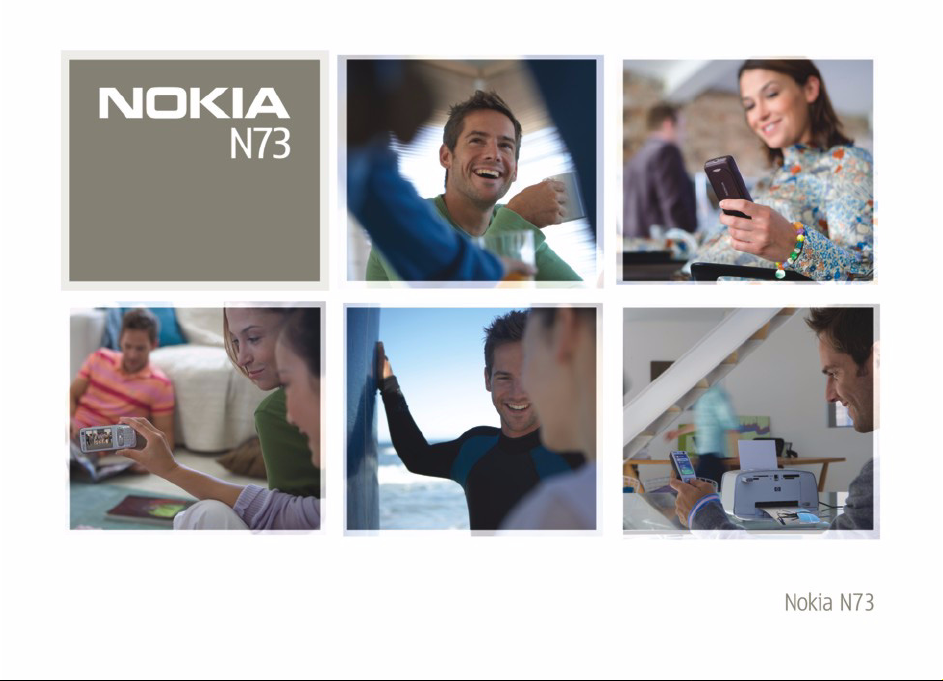
Page 2
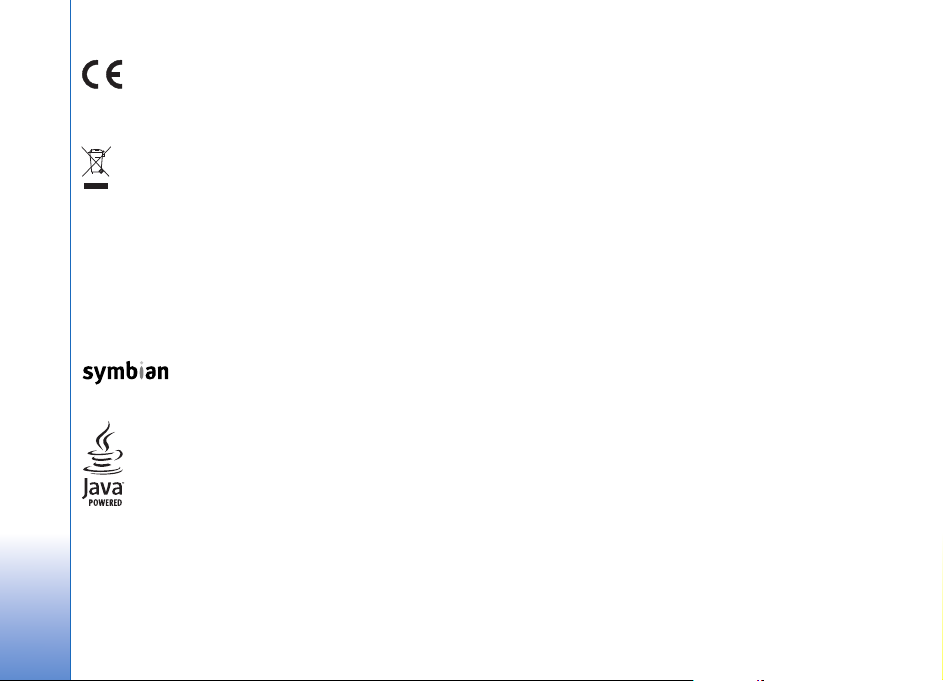
PAZIÑOJUMS PAR ATBILSTÏBU
0434
ar to saistïtajiem noteikumiem. Paziñojums par atbilstïbu atrodams
http://www.nokia.com/phones/declaration_of_conformity/.
Pàrsvïtrotas atkritumu urnas simbols noràda, ka Eiropas Savienïbà ¹is
izstràdàjums pºc ekspluatàcijas laika beigàm ir jàsavàc atsevi¹ói. Tas
attiecas gan uz ¹o ierïci, gan arï uz jebkàdàm papildierïcºm, apzïmºtàm
ar ¹o simbolu. Neatbrïvojieties no ¹iem izstràdàjumiem kà no
ne¹óirojamiem sadzïves atkritumiem. Pla¹àku informàciju skatiet
deklaràcijà par vides aizsardzïbu (Eco-Declaration), savukàrt informàcija
par katru valsti atrodama www.nokia.com.
© 2008 Nokia. Visas tiesïbas aizsargàtas.
Nokia, Nokia Connecting People, Pop-Port, Nseries, N73 un Visual Radio ir Nokia
Corporation preèu zïmes vai re»istrºtas preèu zïmes. Nokia tune ir Nokia
Corporation skañas zïme. Citi ¹eit minºtie ra¾ojumu un uzñºmumu nosaukumi
ir to ïpa¹nieku preèu zïmes vai nosaukumi.
©ï dokumenta satura da¶ºja vai pilnïga pavairo¹ana, pàrvieto¹ana, izplatï¹ana
vai uzglabà¹ana jebkurà veidà bez Nokia rakstiskas at¶aujas ir aizliegta.
This product includes software licensed from Symbian Software Ltd © 1998-200(8).
Symbian and Symbian OS are trademarks of Symbian Ltd.
Java™ and all Java-based marks are trademarks or registered
trademarks of Sun Microsystems, Inc.
US Patent No 5818437 and other pending patents. T9 text input software
Copyright ©1997-2008. Tegic Communications, Inc. All rights reserved.
This product is licensed under the MPEG-4 Visual Patent Portfolio License (i) for
personal and noncommercial use in connection with information which has been
encoded in compliance with the MPEG-4 Visual Standard by a consumer engaged
in a personal and noncommercial activity and (ii) for use in connection with
Ar ¹o NOKIA CORPORATION deklarº,
ka izstràdàjums RM-133 atbilst Direktïvas
1999/5/EK bþtiskajàm prasïbàm un citiem
MPEG-4 video provided by a licensed video provider. No license is granted or shall
be implied for any other use. Additional information, including that related to
promotional, internal, and commercial uses, may be obtained from MPEG LA, LLC.
See <http://www.mpegla.com>.
©is izstràdàjums ir licencºts saskañà ar MPEG-4 vizuàlo patentu portfe¶a licenci
un paredzºts (i) personiskai un nekomerciàlai lieto¹anai saistïbà ar informàciju, ko
atbilsto¹i MPEG-4 vizuàlajam standartam ir ¹ifrºjis patºrºtàjs, kur¹ veic personiskas
un nekomerciàlas darbïbas, un (ii) lieto¹anai saistïbà ar licencºta videomateriàlu
izplatïtàja nodro¹inàtu MPEG-4 video. Licences netiek pie¹óirtas un nav paredzºtas
citiem lieto¹anas veidiem. Papildu informàciju par lieto¹anu reklàmas,
iek¹ºjàm un komerciàlàm vajadzïbàm varat iegþt firmà MPEG LA, LLC.
Sk. <http://www.mpegla.com > .
Nokia ïsteno nepàrtrauktas attïstïbas politiku. Nokia patur tiesïbas bez iepriek¹ºja
brïdinàjuma veikt izmaiñas un uzlabojumus jebkuram no ¹ajà dokumentà
aprakstïtajiem izstràdàjumiem.
CIKTÀL TO PIE¦AUJ PIEMªROJAMIE LIKUMI, NOKIA VAI KÀDS NO TÀS LICENCES
DEVªJIEM NEKÀDÀ GADÏJUMÀ NEATBILD PAR DATU VAI IEѪMUMU
ZAUDªJUMIEM, KÀ ARÏ PAR TIE©IEM, NETIE©IEM, NEJAU©IEM VAI JEBKURA VEIDA
ZAUDªJUMIEM VAI KAITªJUMIEM. NOKIA VAI KÀDS NO TÀS LICENCES DEVªJIEM
NEATBILD PAR NEIEGÞTÀS PE¦ÑAS ATRÀVUMU.
©Ï DOKUMENTA SATURS TIEK PASNIEGTS TÀDS, „KÀDS TAS IR”. IZÑEMOT SPªKÀ
ESO©AJOS NORMATÏVAJOS AKTOS NOTEIKTOS GADÏJUMUS, NETIEK SNIEGTAS
NEKÀDA VEIDA GARANTIJAS, NEDZ TIE©AS, NEDZ NETIE©AS, IESKAITOT ARÏ
NETIE©ÀS KVALITÀTES VAI DERÏGUMA GARANTIJAS ATTIECÏBÀ UZ ©Ï DOKUMENTA
SATURU, PAREIZÏBU VAI TICAMÏBU. NOKIA PATUR TIESÏBAS JEBKURÀ LAIKÀ BEZ
IEPRIEK©ªJA BRÏDINÀJUMA PÀRSTRÀDÀT VAI ANULªT ©O DOKUMENTU.
Eksportº¹anas noteikumi
Atsevi¹óu izstràdàjumu un ¹o izstràdàjumu programmu un pakalpojumu pieejamïba
var bþt atkarïga no re»iona. Lþdzu, sïkàku informàciju un valodu pieejamïbu
noskaidrojiet pie tuvàkà Nokia preèu izplatïtàja.
©ï ierïce var ietvert deta¶as, tehnolo»ijas vai programmatþru, kuru eksportº¹anu
regulº ASV un citu valstu eksporta likumi un noteikumi. Pretlikumïga rïcïba
ir aizliegta.
FCC/INDUSTRY CANADA PAZIÑOJUMS
Ierïce var izraisït TV un radio traucºjumus (piemºram, ja lietojat tàlruni uztvero¹às
aparatþras tuvumà). Ja ¹os traucºjumus nevar novºrst, FCC vai Industry Canada var
pieprasït pàrtraukt tàlruña lieto¹anu. Ja jums nepiecie¹ama palïdzïba, sazinieties ar
vietºjo servisa centru. ©ï ierïce atbilst FCC noteikumu 15. da¶ai. Darbïbu ierobe¾o
divi nosacïjumi: (1) ¹ï ierïce nedrïkst izraisït kaitïgus traucºjumus, un (2) ¹ai ierïcei
Page 3
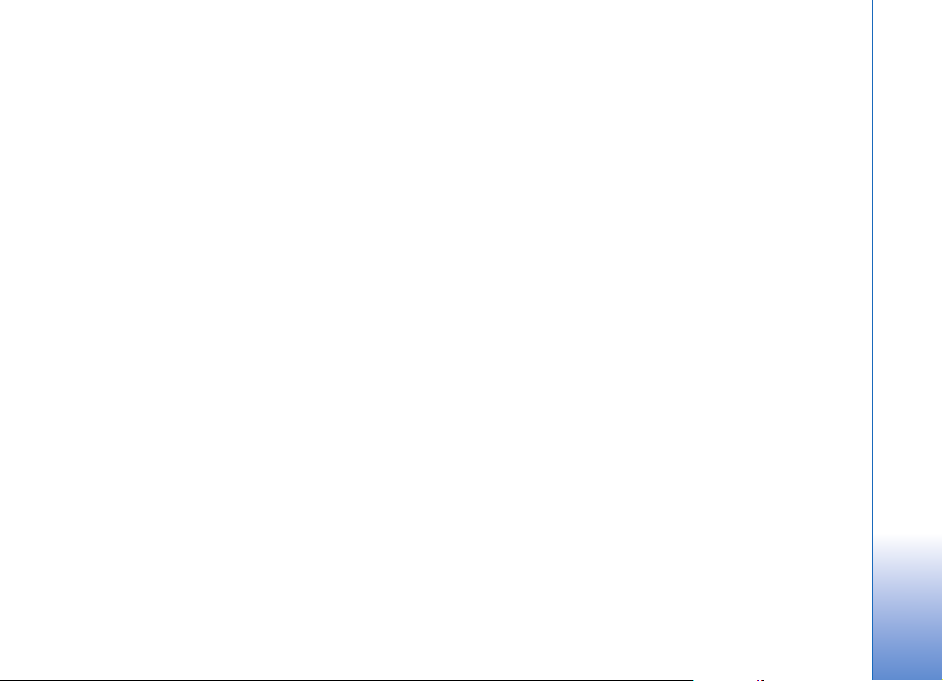
ir jàpieñem jebkàds radïts traucºjums, arï tàds, kas var izraisït nevºlamu darbïbu.
Jebkàdas izmaiñas vai modifikàcijas, kuras Nokia nav nepàrprotami apstiprinàjusi,
var izbeigt lietotàja tiesïbas darbinàt ¹o ierïci.
Kopà ar ierïci nodro¹inàtàs tre¹o pu¹u programmas, iespºjams, ir veidoju¹as vai arï
tàs pieder ar Nokia nesaistïtàm fiziskàm vai juridiskàm personàm. Nokia nepieder
ne ¹o pu¹u programmu autortiesïbas, ne intelektuàlà ïpa¹uma tiesïbas. Lïdz ar
to Nokia neuzñemas nekàdu atbildïbu par lietotàja atbalstu vai ¹o programmu
darbïbu, kà arï ¹ajàs programmàs vai materiàlos sniegto informàciju. Nokia par
tre¹o pu¹u programmàm nesniedz nekàdu garantiju.
LIETOJOT PROGRAMMAS, JÞS ATZÏSTAT, KA PROGRAMMAS TIEK NODRO©INÀTAS
TÀDAS, „KÀDAS TÀS IR”, BEZ JEBKÀDÀM TIE©ÀM VAI NETIE©ÀM GARANTIJÀM,
CIKTÀL TO PIE¦AUJ PIEMªROJAMIE LIKUMI. JÞS APZINÀTIES, KA NE NOKIA, NE
TÀS FILIÀLES NESNIEDZ NEDZ TIE©US, NEDZ NETIE©US APSTIPRINÀJUMUS UN
GARANTIJAS, IESKAITOT ARÏ NOSAUKUMA UN KVALITÀTES GARANTIJAS,
ATBILSTÏBU KONKRªTAM MªRÓIM, KÀ ARÏ GARANTIJU, KA ©ÏS PROGRAMMAS
NEPÀRKÀPJ NEKÀDAS TRE©O PERSONU PATENTU, AUTORTIESÏBU UN PREÈU
ZÏMJU LIETO©ANAS TIESÏBAS VAI CITAS TIESÏBAS.
4.izdevums LV, 9252090
Page 4
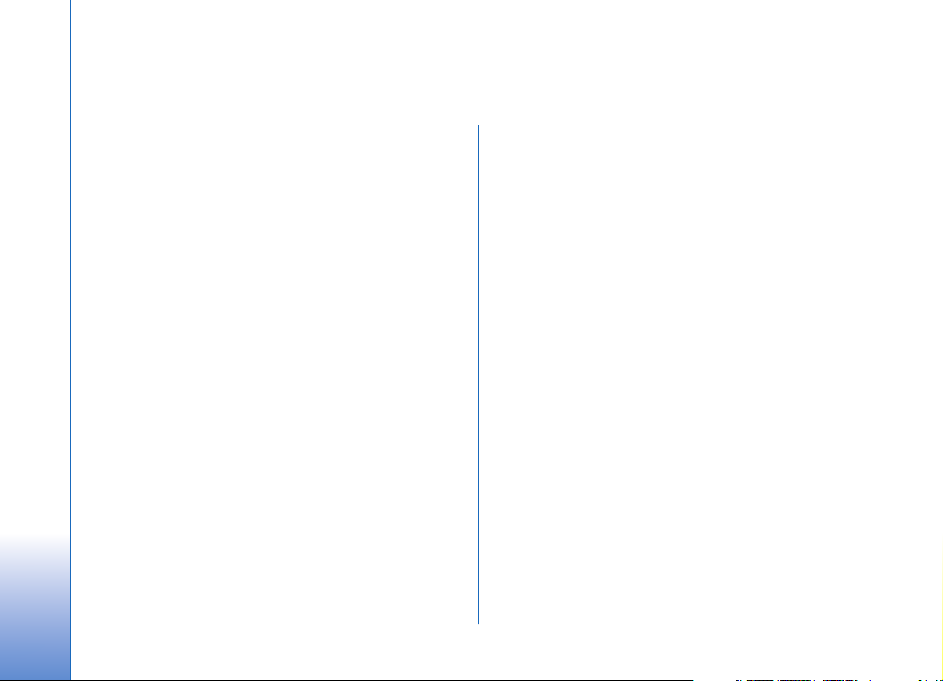
Saturs
Jþsu dro¹ïbai ..............................................7
Savienojumi..............................................10
Ierïce Nokia N73 .....................................11
Akumulatora uzlàdº¹ana...................................................11
Uzstàdïjumi ...........................................................................11
Satura pàrsþtï¹ana no citas ierïces ................................11
Svarïgi indikatori .................................................................12
Ska¶uma un ska¶ruñu regulº¹ana....................................13
Multivides taustiñ¹
(Nokia N73 (ori»inàlais izdevums))................................14
Austiñas..................................................................................14
Atmiñas kartes rïks .............................................................14
Failu pàrvalde.......................................................................15
Lejupielàde ............................................................................16
Atbalsts.....................................................17
Nokia tehniskais atbalsts un kontaktinformàcija.......17
Programmatþras atjauninàjumi ......................................17
Palïdzïba.................................................................................17
Apmàcïba...............................................................................18
Kamera......................................................19
Fotografº¹ana ...................................................................... 19
Attºlu sºrijas uzñem¹ana.................................................. 24
Pa¹portrets — taimera izmanto¹ana.............................. 24
Videoklipu ierakstï¹ana...................................................... 25
Galerija .....................................................28
Failu apskate un pàrlþko¹ana..........................................28
Albumi....................................................................................30
Attºlu redi»º¹ana................................................................ 31
Videoklipu redi»º¹ana........................................................ 32
Slaidràde................................................................................ 33
Prezentàcijas ........................................................................ 34
Attºlu drukà¹ana.................................................................34
Tie¹saistes druka.................................................................. 35
Koplieto¹ana tie¹saistº......................................................36
Multivides programmas ..........................39
Mþzikas piek¶uves taustiñ¹
(Nokia N73 Music Edition)...............................................39
Mþzikas atskañotàjs........................................................... 39
Flash atskañotàjs................................................................. 48
Visual Radio..........................................................................49
Page 5
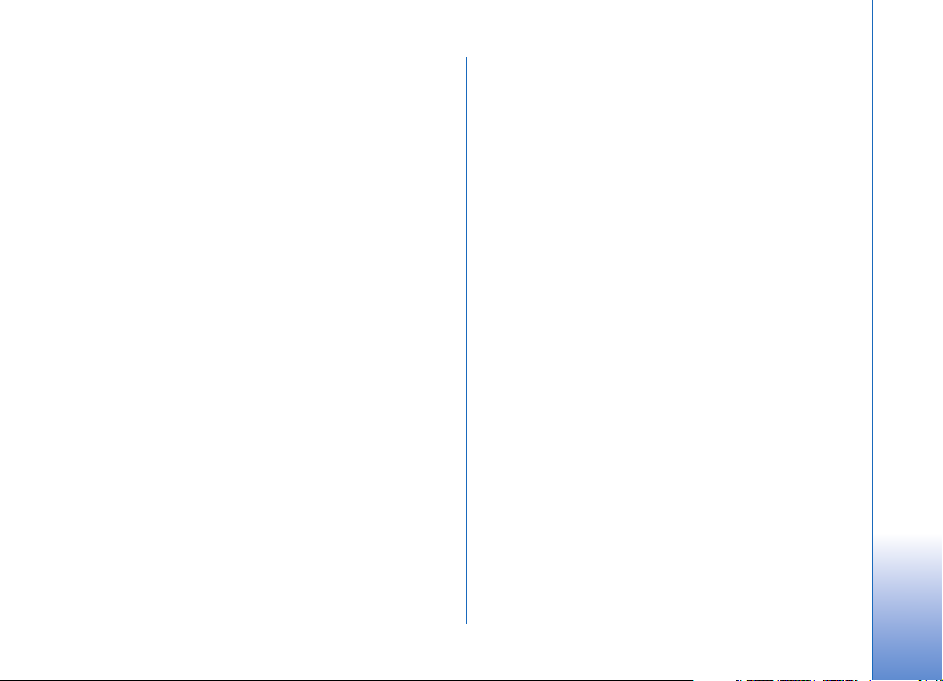
RealPlayer..............................................................................51
Filmu re¾isors........................................................................53
Laika pàrvaldïba...................................... 56
Pulkstenis...............................................................................56
Kalendàrs ...............................................................................57
Ziñapmaiña.............................................. 59
Teksta rakstï¹ana .................................................................60
Ziñu rakstï¹ana un sþtï¹ana..............................................61
Iesþtne — ziñu sañem¹ana................................................64
Pastkaste................................................................................65
SIM kartº eso¹o ziñu apskate ..........................................67
Ziñapmaiñas uzstàdïjumi ..................................................67
Tºrzº¹ana ...............................................................................71
Kontakti (tàlruñu katalogs)................... 75
Vàrdu un numuru saglabà¹ana un redi»º¹ana............75
Kontaktu kopº¹ana .............................................................76
Zvana signàlu pievieno¹ana kontaktiem.......................77
Kontaktu grupu izveide......................................................77
Zvanï¹ana................................................. 78
Balss zvani.............................................................................78
Videozvani .............................................................................80
Video sþtï¹ana......................................................................81
Atbildº¹ana uz zvanu vai tà atteik¹ana ........................84
®urnàls....................................................................................86
Web pàrlþki..............................................88
Pakalpojumi .......................................................................... 88
Web.........................................................................................92
Savienojumi..............................................94
Bluetooth savienojums......................................................94
Infrasarkanais savienojums..............................................97
Datu kabelis..........................................................................98
Datorsavienojumi ................................................................98
Savienojumu pàrvalde........................................................99
Sinhronizàcija.....................................................................100
Ierïèu pàrvalde ...................................................................100
Birojs...................................................... 103
Kalkulators ..........................................................................103
Konvertºtàjs........................................................................103
Piezïmes...............................................................................103
Balss ieraksti.......................................................................104
Quickoffice..........................................................................104
Adobe Reader .....................................................................106
Ierïces personalizº¹ana......................... 108
Profili — signàlu uzstàdï¹ana.........................................108
3D signàli.............................................................................109
Ierïces izskata maiña........................................................110
Aktïvais re¾ïms ..................................................................111
Page 6
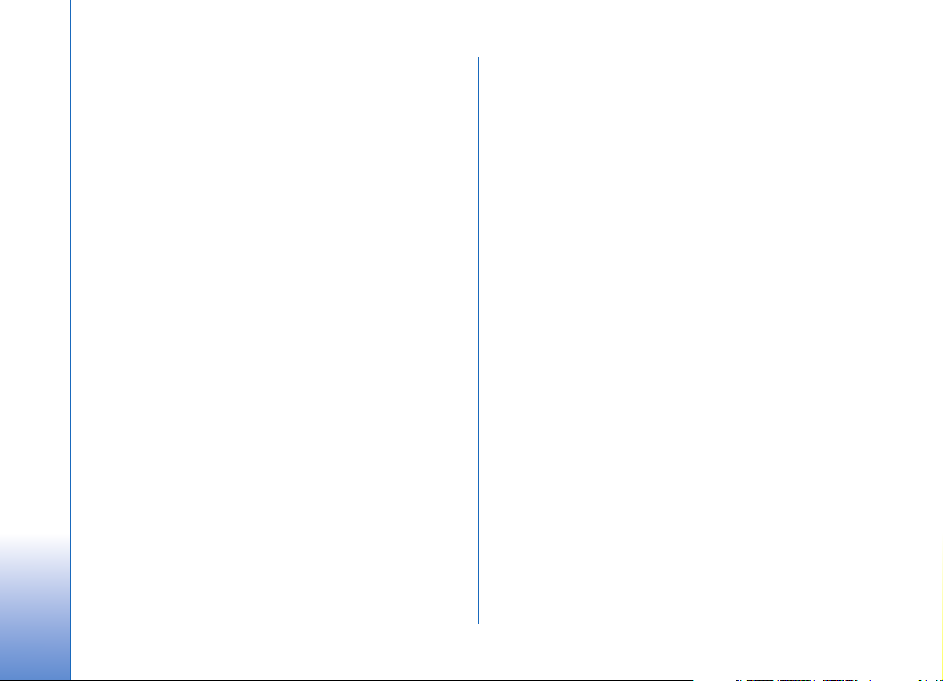
Rïki......................................................... 112
Balss komandas................................................................. 112
Programmu pàrvalde....................................................... 112
Digitàlà satura tiesïbu pàrvaldïba................................ 115
Uzstàdïjumi............................................ 116
Tàlrunis................................................................................ 116
Zvans....................................................................................117
Savienojums.......................................................................118
Datums un laiks ................................................................ 121
Dro¹ïba................................................................................. 121
Pàradresàcija...................................................................... 124
Zvanu aizlieg¹ana ............................................................ 124
Tïkls....................................................................................... 124
Papildinàjums.................................................................... 125
Problºmu novºr¹ana: jautàjumi
un atbildes............................................. 126
Informàcija par akumulatoriem .......... 129
Uzlàdº¹ana un izlàdº¹ana ..............................................129
Nokia akumulatoru autentifikàcijas
vadlïnijas..............................................................................130
Apkope un ekspluatàcija...................... 132
Papildinformàcija par dro¹ïbu ............. 133
Alfabºtiskais ràdïtàjs............................ 136
Page 7
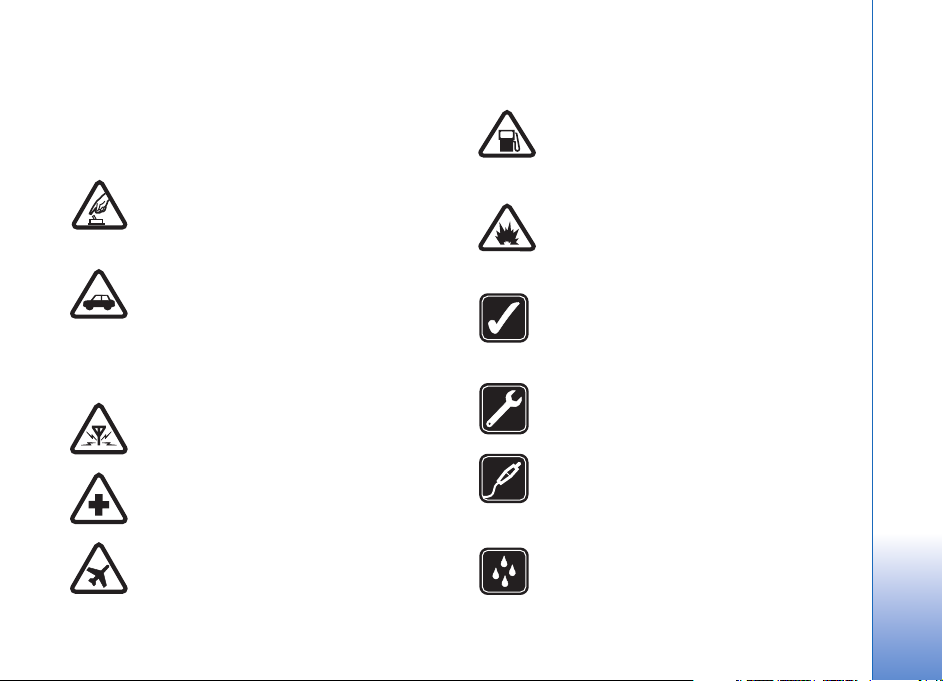
Jþsu dro¹ïbai
Izlasiet ¹os vienkàr¹os noràdïjumus. To neievºro¹ana
var bþt bïstama vai pretlikumïga. Lai iegþtu pla¹àku
informàciju, izlasiet visu lietotàja rokasgràmatu.
IESLªDZIET DRO©ÀS VIETÀS Neieslºdziet
ierïci vietàs, kur mobilo tàlruñu lieto¹ana
ir aizliegta vai var izraisït traucºjumus
un ir bïstama.
SATIKSMES DRO©ÏBA IR PIRMAJÀ VIETÀ
Ievºrojiet visus vietºjos likumus. Autovadïtàja
rokàm vienmºr jàbþt brïvàm, lai nekas
netraucºtu vadït transportlïdzekli. Vadot
automa¹ïnu, satiksmes dro¹ïbai jàbþt
pirmajà vietà.
DARBÏBAS TRAUCªJUMI Ikviena mobilà ierïce
var bþt jutïga pret traucºjumiem, kas ietekmº
tàs darbïbas kvalitàti.
IZSLªDZIET SLIMNÏCÀ Ievºrojiet visus
ierobe¾ojumus. Izslºdziet ierïci, atrodoties
medicïnisko ierïèu tuvumà.
IZSLªDZIET LIDMA©ÏNÀ Ievºrojiet visus
ierobe¾ojumus. Mobilàs ierïces var izraisït
traucºjumus lidma¹ïnas darbïbà.
IZSLªDZIET DEGVIELAS UZPILDES LAIKÀ
Nelietojiet ierïci degvielas uzpildes stacijàs.
Nelietojiet to degvielas vai óïmisku vielu
tuvumà.
IZSLªDZIET SPRIDZINÀ©ANAS DARBU
TUVUMÀ Ievºrojiet visus ierobe¾ojumus.
Nelietojiet ierïci vietàs, kur notiek
spridzinà¹anas darbi.
LIETOJIET SAUDZÏGI Lietojiet izstràdàjumu
tikai standarta pozïcijà, kà aprakstïts tà
dokumentàcijà. Bez vajadzïbas neaiztieciet
antenu.
KVALIFICªTA APKOPE ©ï izstràdàjuma
uzstàdï¹anu un remontu drïkst veikt tikai
kvalificºti speciàlisti.
PAPILDIERÏCES UN AKUMULATORI
Lietojiet tikai apstiprinàtas papildierïces un
akumulatorus. Nesavienojiet nesaderïgus
izstràdàjumus.
ÞDENSIZTURÏBA ©ï ierïce nav þdensizturïga.
Sargàjiet to no mitruma.
7
Page 8
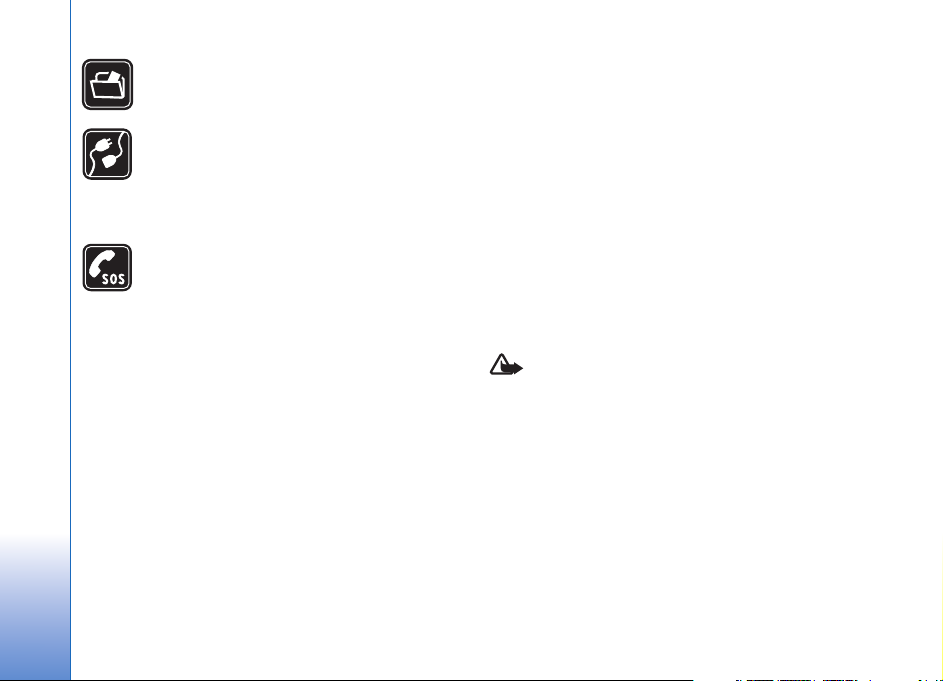
DUBLªJUMKOPIJAS Atcerieties, ka visai
svarïgajai informàcijai jàizveido
dublºjumkopijas vai tà jàpieraksta.
SAVIENO©ANA AR CITÀM IERÏCªM
Savienojot ar citu ierïci, detalizºtus dro¹ïbas
noràdïjumus skatiet ierïces lietotàja
rokasgràmatà. Nesavienojiet nesaderïgus
izstràdàjumus.
ZVANÏ©ANA ÀRKÀRTAS SITUÀCIJÀS Ierïces
tàlruña funkcijai jàbþt ieslºgtai un jàdarbojas.
Nospiediet beigu taustiñu tik rei¾u, cik
nepiecie¹ams, lai nodzºstu ekràna ràdïjumus
un atgrieztos gaidï¹anas re¾ïmà. Ievadiet
avàrijas dienestu izsauk¹anas numuru un pºc
tam nospiediet zvanï¹anas taustiñu. Paziñojiet
savu atra¹anàs vietu. Nepàrtrauciet sarunu,
pirms jums to neat¶auj.
Informàcija par ierïci
©ajà rokasgràmatà aprakstïtà mobilà ierïce ir apstiprinàta
lieto¹anai EGSM 850/900/1800/1900 un UMTS 2100
tïklos. Pla¹àku informàciju par sakaru tïkliem lþdziet
pakalpojumu sniedzºjam.
©ï ierïce nodro¹ina interneta savienojumus un citas
savienojuma metodes. ©o ierïci tàpat kà datorus apdraud
vïrusi, ¶aunpràtïgas ziñas un programmas, kà arï cits kaitïgs
saturs. Esiet piesardzïgs — atveriet ziñas, apstipriniet
savienojuma pieprasïjumus, ielàdºjiet saturu un pieñemiet
instalàcijas tikai no uzticamiem avotiem. Lai palielinàtu
ierïces dro¹ïbu, apsveriet iespºju instalºt pretvïrusu
programmatþru, kas nodro¹ina regulàrus atjauninàjumus,
ugunsmþri un citu saistïtu programmatþru gan ierïcº,
gan datorà, ar kuru veidojat savienojumu.
Izmantojot ierïces funkcijas, ievºrojiet visas likumu un
vietºjàs prasïbas, kà arï citu personu privàtàs intereses
un likumïgàs tiesïbas, ieskaitot autortiesïbas.
Autortiesïbu aizsardzïbas likumi, iespºjams, nepie¶auj kàdu
attºlu, mþzikas (ieskaitot zvana signàlus) un cita satura
kopº¹anu, modificº¹anu, pàrvieto¹anu vai pàrsþtï¹anu.
Uzmanïbu! Jebkuru ierïces funkciju, izñemot
modinàtàju, var lietot tikai tad, ja ierïce ir ieslºgta.
Neieslºdziet ierïci, ja mobilàs ierïces lieto¹ana var
izraisït traucºjumus un ir bïstama.
Biroja lietojumprogrammu pakete nodro¹ina
vispàrºjàs Microsoft Word, PowerPoint un Excel
(Microsoft Office 2000, XP un 2003) funkcijas.
Ne visus failu formàtus var apskatït vai modificºt.
Ierïcº, iespºjams, sàkotnºji ir instalºtas gràmatzïmes un
saites uz tre¹o pu¹u interneta lapàm. No savas ierïces varat
piek¶þt arï citàm tre¹o pu¹u lapàm. Tre¹o pu¹u lapas nav
saistïtas ar Nokia un Nokia neapstiprina ¹ïs lapas un nenes
8
Page 9
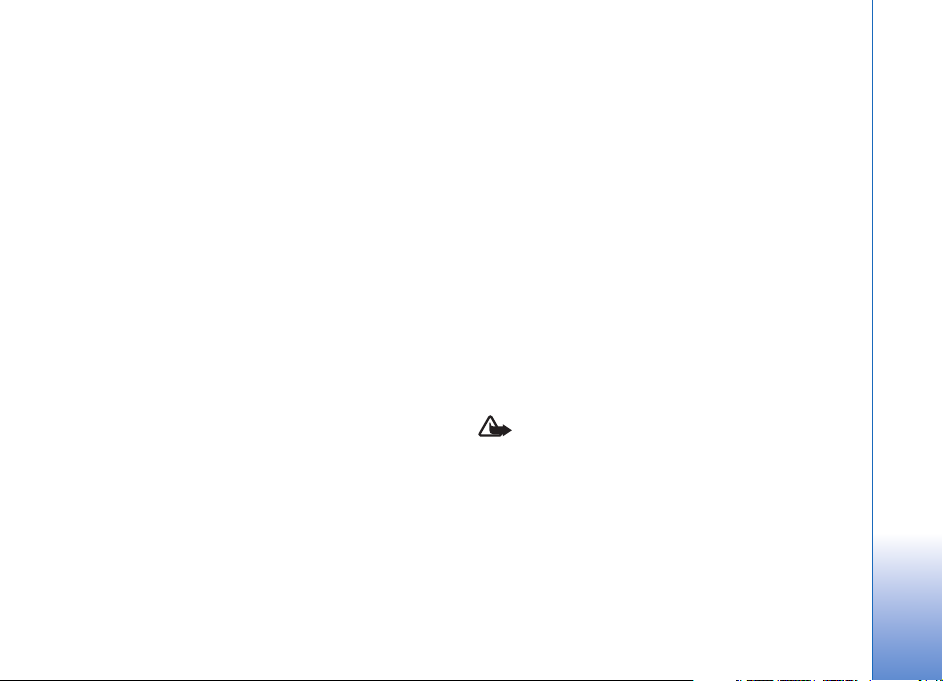
nekàdu atbildïbu par tàm. Ja vºlaties tàs izmantot, jums
jàievºro dro¹ïbas un satura piesardzïbas pasàkumi.
Tïkla pakalpojumi
Lai lietotu tàlruni, jàizmanto mobilo sakaru pakalpojumu
sniedzºja pakalpojumi. Daudzàm funkcijàm ir
nepiecie¹amas ïpa¹as tïkla funkcijas. Visos tïklos ¹ïs
funkcijas nav pieejamas; da¾os tàs var izmantot tikai tad,
ja pirms tïkla pakalpojumu izmanto¹anas esat ïpa¹i
vienojies ar pakalpojumu sniedzºju. Pakalpojumu sniedzºjs
var sniegt noràdïjumus par pakalpojumu izmanto¹anu un
informºt par izmaksàm. Da¾os tïklos pastàv ierobe¾ojumi,
kas nosaka iespºjas izmantot tïkla pakalpojumus. Piem.,
ne visi tïkli nodro¹ina visas valodai raksturïgàs rakstzïmes
un pakalpojumus.
Pakalpojumu sniedzºjs var pieprasït, lai atsevi¹óas ierïces
funkcijas tiktu deaktivizºtas vai netiktu aktivizºtas. Tàdà
gadïjumà ¹ïs funkcijas netiek ràdïtas ierïces izvºlnº. ©ai
ierïcei var bþt arï ïpa¹a konfiguràcija, piem., mainïti izvº¶ñu
nosaukumi, izvº¶ñu secïba un ikonas. Lai sañemtu pla¹àku
informàciju, sazinieties ar pakalpojumu sniedzºju.
Ierïce atbalsta WAP 2.0 protokolus (HTTP un SSL), kuri
izmanto TCP/IP protokolus. Da¾àm ¹ïs ierïces funkcijàm,
piem., multiziñàm, pàrlþko¹anai, e-pastam un satura
lejupielàdei, izmantojot pàrlþku vai multiziñas, ir
nepiecie¹ams, lai ¹ïs tehnolo»ijas nodro¹inàtu tïkls.
Informàciju par SIM kartes pakalpojumu pieejamïbu un
lieto¹anu lþdziet SIM kartes izsniedzºjam. Tas var bþt
pakalpojumu sniedzºjs vai cits piegàdàtàjs.
Papildierïces, akumulatori un
làdºtàji
Pirms akumulatora izñem¹anas vienmºr izslºdziet ierïci
un atvienojiet làdºtàju.
Pirms ierïcei pieslºgt làdºtàju, pàrbaudiet tà mode¶a
numuru. Ierïci ir paredzºts lietot, stràvas padevi nodro¹inot
ar làdºtàju DC-4, AC-3 vai AC-4 vai arï làdºtàju AC-1,
ACP-7, ACP-8, ACP-9, ACP-12, LCH-9 vai LCH-12,
ja to lieto kopà ar làdºtàja adapteri CA-44.
Ierïci ar paredzºts lietot, stràvas padevi nodro¹inot
ar akumulatoru BP-6M.
Uzmanïbu! Izmantojiet tikai tàdus akumulatorus,
làdºtàjus un papildierïces, ko Nokia ir apstiprinàjusi
lieto¹anai kopà ar ¹o modeli. Izmantojot cita veida
akumulatorus, làdºtàjus un papildierïces, at¶aujas un
garantijas var zaudºt spºku, kà arï tas var bþt bïstami.
Informàciju par apstiprinàtajàm papildierïcºm lþdziet
vietºjam izplatïtàjam. Atvienojot papildierïces stràvas
kabeli, satveriet un velciet kontaktdak¹u, nevis kabeli.
9
Page 10
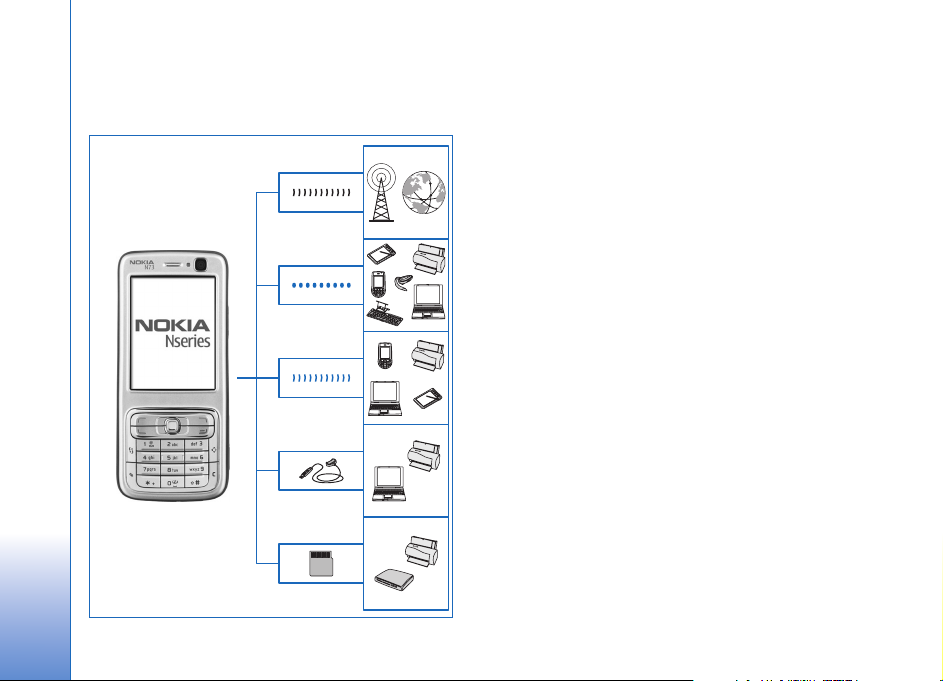
Savienojumi
Savienojumi
10
Izmantojiet ierïci 2G un 3G tïklos. Sk. „Informàcija par
ierïci” 8. lpp.
Izmantojiet tehnolo»iju Bluetooth, lai pàrsþtïtu failus
un izveidotu savienojumu ar saderïgàm papildierïcºm.
Sk. „Bluetooth savienojums” 94. lpp.
Izmantojiet infrasarkano savienojumu, lai pàrsþtïtu un
sinhronizºtu datus saderïgàs ierïcºs. Sk. „Infrasarkanais
savienojums” 97. lpp.
Lai izveidotu savienojumu ar saderïgàm ierïcºm, piem.,
printeriem un datoriem, izmantojiet saderïgu USB datu
kabeli, piem., Nokia savienotàja kabeli CA-53. Sk. „Datu
kabelis” 98. lpp.
Izmantojiet saderïgu miniSD karti, lai pàrsþtïtu datus
vai izveidotu informàcijas dublºjumkopiju. Sk. „Atmiñas
kartes rïks” 14. lpp.
Page 11
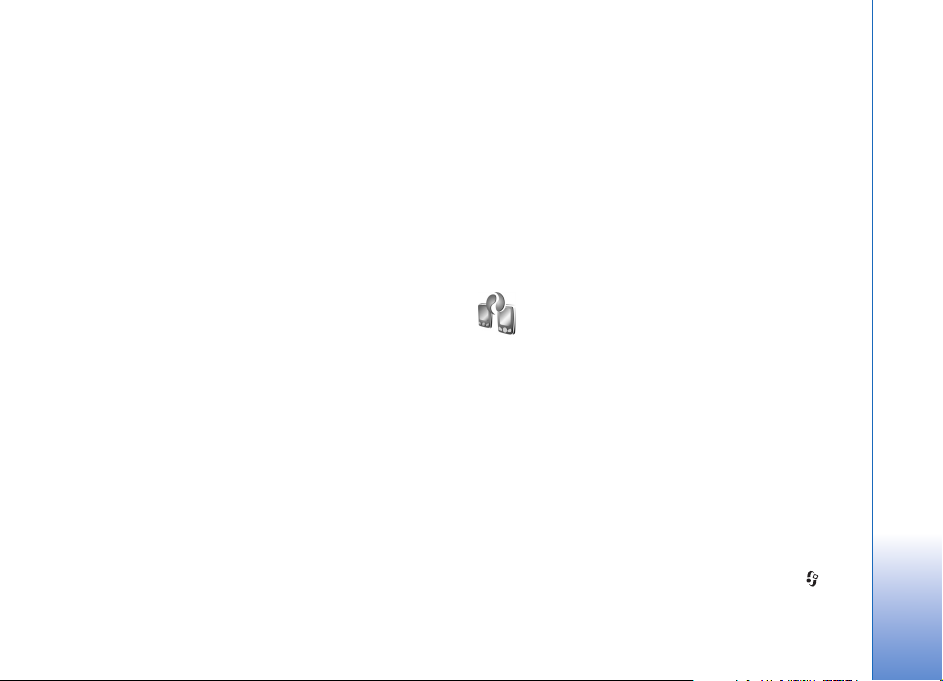
Ierïce Nokia N73
Mode¶a numurs: Nokia N73-1.
Tàlàk saukts Nokia N73. Ja ¹ajà rokasgràmatà aprakstïtà
funkcija ir pieejama tikai Nokia N73 ori»inàlajà izdevumà
vai mþzikas izdevumà Nokia N73 Music Edition, tas ¹ïs
funkcijas apraksta noda¶à ir noràdïts ar atsauci uz
Nokia N73 (ori»inàlais izdevums) vai Nokia N73 Music
Edition. Apskatiet savas ierïces tirdzniecïbas iesaiñojumu,
lai noskaidrotu, vai jþsu ierïce ir ori»inàlà ierïce Nokia N73
vai mþzikas izdevums Nokia N73 Music Edition.
Akumulatora uzlàdº¹ana
1 Savienojiet saderïgu làdºtàju ar stràvas kontaktligzdu.
2 Pievienojiet stràvas kabeli ierïcei. Ja akumulators ir
pilnïbà izlàdºjies, iespºjams, ka làdº¹anas indikators
tiek paràdïts tikai pºc da¾àm minþtºm.
3 Kad akumulators ir pilnïbà uzlàdºts, atvienojiet
làdºtàju no ierïces un pºc tam no kontaktligzdas.
Uzstàdïjumi
Ierïcº Nokia N73 MMS, GPRS, straumº¹anas un mobilà
interneta uzstàdïjumi parasti ir konfigurºti automàtiski,
ñemot vºrà bezvadu pakalpojumu sniedzºja nodro¹inàto
informàciju. Iespºjams, ka ierïcº jau ir instalºti
pakalpojumu sniedzºju uzstàdïjumi, kà arï ¹os
uzstàdïjumus var no pakalpojumu sniedzºjiem
sañemt kà ïpa¹as ïsziñas.
Kà mainït ierïces vispàrïgos uzstàdïjumus, piem., valodas,
gaidï¹anas re¾ïma un displeja uzstàdïjumus, sk. „Tàlrunis”,
116. lpp.
Satura pàrsþtï¹ana no citas
ierïces
Varat pàrsþtït saturu (piem., kontaktus) no saderïgas Nokia
ierïces uz ierïci Nokia N73, izmantojot Bluetooth vai
infrasarkano savienojumu. Pàrsþtï¹anai pieejamà satura
veids ir atkarïgs no tàlruña mode¶a. Ja otra ierïce nodro¹ina
sinhronizàciju, varat arï sinhronizºt datus otrà ierïcº un
ierïcº Nokia N73.
Savu SIM karti varat ievietot cità ierïcº. Ja ierïce
Nokia N73 tiek ieslºgta bez SIM kartes, automàtiski
tiek aktivizºts bezsaistes profils.
Satura pàrsþtï¹ana
1 Lai programmu lietotu pirmo reizi, nospiediet
un izvºlieties Rïki > Pàrnese. Ja ¹ï programma jau
Ierïce Nokia N73
11
Page 12
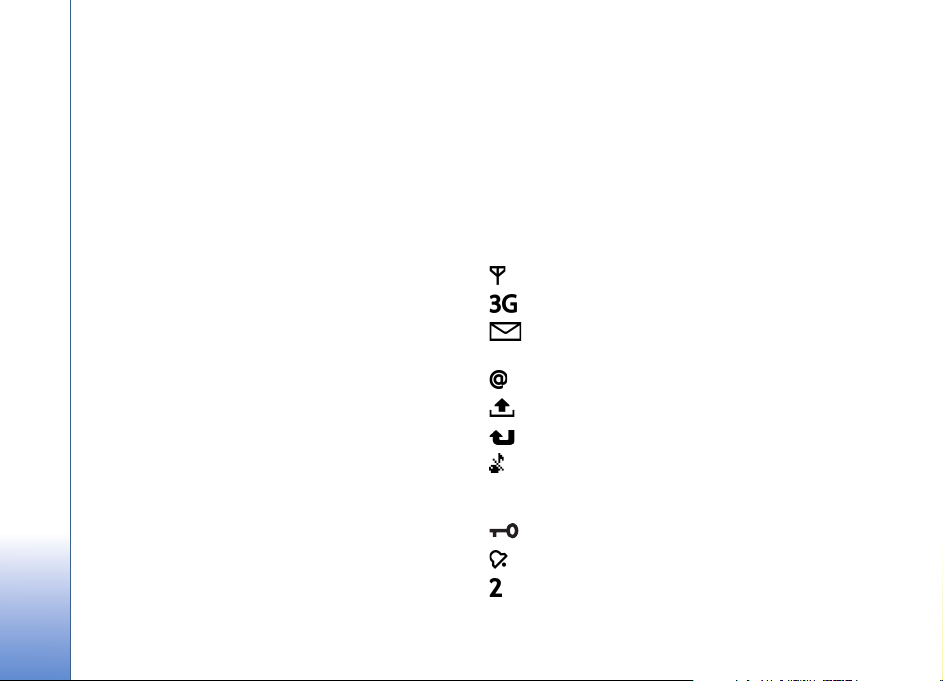
ir izmantota iepriek¹ un jþs vºlaties sàkt jaunu
pàrsþtï¹anu, izvºlieties Pàrsþtït datus.
Informàcijas skatà izvºlieties Turpinàt.
2 Izvºlieties, vai datu pàrsþtï¹anai jàizmanto Bluetooth
vai infrasarkanais savienojums. Abàm ierïcºm ir
jànodro¹ina izvºlºtais savienojuma veids.
3 Ja izvºlaties Bluetooth savienojumu:
Ierïce Nokia N73
Lai ierïce Nokia N73 meklºtu citas ierïces, kas
nodro¹ina Bluetooth savienojumu, izvºlieties Turpinàt.
Sarakstà izvºlieties otru ierïci. Ierïcº Nokia N73 tiek
pieprasïts ievadït kodu. Ievadiet kodu (1–16 cipari)
un izvºlieties Labi. Ievadiet to pa¹u kodu otrà ierïcº
un izvºlieties Labi. Ierïces tiek savienotas pàrï.
Sk. „Ierïèu savieno¹ana pàrï” 96. lpp.
Da¾i tàlruñu mode¶i uz otru ierïci ziñà nosþta
programmu Datu pàrnese. Lai otrà ierïcº instalºtu
programmu Datu pàrnese, atveriet ziñu un izpildiet
ekrànà redzamos noràdïjumus.
Ja izvºlaties infrasarkano savienojumu, savienojiet abas
ierïces. Sk. „Infrasarkanais savienojums” 97. lpp.
4 Savà ierïcº Nokia N73 izvºlieties saturu, kas jàpàrsþta
no otras ierïces.
Saturs tiek pàrsþtïts no otras ierïces atmiñas uz atbilsto¹o
vietu ierïcº Nokia N73. Pàrsþtï¹anas laiks ir atkarïgs
no pàrsþtàmo datu apjoma. Pàrsþtï¹anu var atcelt
un turpinàt vºlàk.
Ja otra ierïce nodro¹ina sinhronizàciju, varat uzturºt
jaunàkos datus abàs ierïcºs. Lai sàktu sinhronizº¹anu ar
saderïgu Nokia ierïci, izvºlieties Tàlruñi, ritiniet lïdz ierïcei
un izvºlieties Iespºjas > Sinhronizºt. Izpildiet ekrànà
redzamos noràdïjumus.
Lai apskatïtu iepriek¹ºjàs pàrsþtï¹anas ¾urnàlu,
izvºlieties Pàrsþt. ¾urnàls.
Svarïgi indikatori
— ierïce tiek lietota GSM tïklà.
— ierïce tiek lietota UMTS tïklà (tïkla pakalpojums).
— programmas Iesþtne mapº Ziñapmaiña ir viena
vai vairàkas nelasïtas ziñas.
— attàlajà pastkastº ir sañemta jauna e-pasta ziña.
— mapº Izsþtne ir ziñas, kas gaida nosþtï¹anu.
— jums ir neatbildºti zvani.
— tiek paràdïts, ja iespºjas Zvana veids uzstàdïjums
ir Bez skañas un Ziñas signàls, Tºrzº¹anas signàls
un E-pasta sañ. signàls uzstàdïjums ir Izslºgts.
— ierïces tastatþra ir bloóºta.
— ir ieslºgts modinàtàjs.
— tiek izmantota otrà tàlruña lïnija (tïkla pakalpojums).
12
Page 13
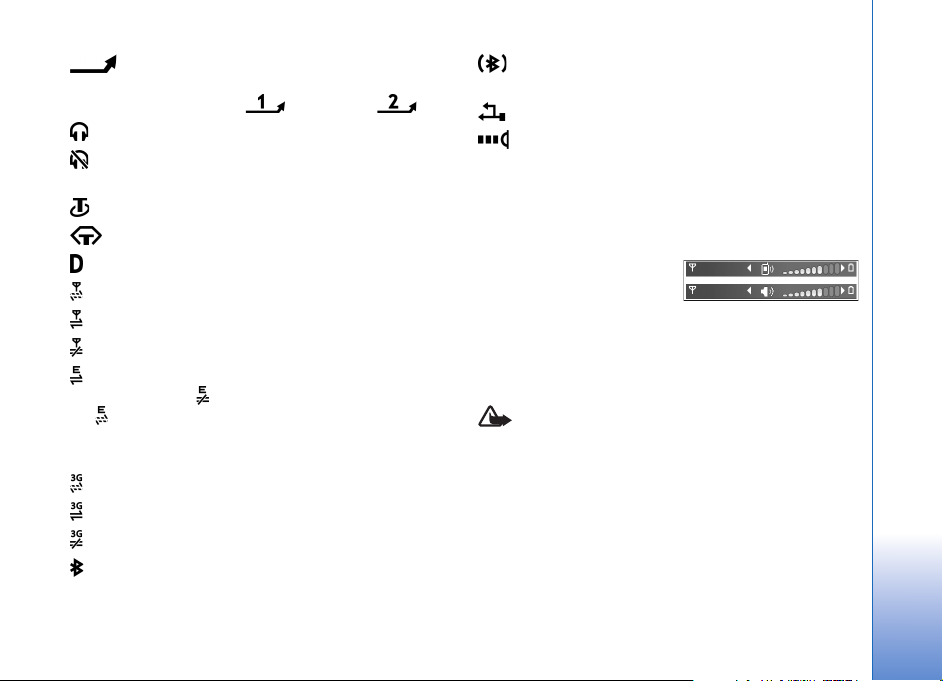
— visi zvani uz ierïci tiek pàradresºti uz citu
numuru. Ja jums ir divas tàlruñu lïnijas (tïkla pakalpojums),
pirmàs lïnijas indikators ir , bet otràs — .
— ierïcei ir pievienotas saderïgas austiñas.
— ir zaudºts savienojums ar saderïgàm Bluetooth
austiñàm.
— ierïcei ir pievienota saderïga induktïvàs saites ierïce.
— ierïcei ir pievienots saderïgs Surdotàlrunis.
— ir aktïvs datu zvans.
— ir pieejams GPRS pake¹datu savienojums.
— GPRS pake¹datu savienojums ir aktïvs.
— GPRS pake¹datu savienojums ir aizturºts.
— pake¹datu savienojums ir aktïvs tajà tïkla da¶à,
kas atbalsta EDGE. noràda, ka savienojums ir aizturºts,
bet noràda, ka savienojums ir pieejams. Ikonas noràda,
ka tïklà ir pieejams EDGE, tomºr datu pàrsþtï¹anas laikà
ierïcei nav obligàti jàizmanto EDGE.
— ir pieejams UMTS pake¹datu savienojums.
— UMTS pake¹datu savienojums ir aktïvs.
— UMTS pake¹datu savienojums ir aizturºts.
— Bluetooth savienojums ir ieslºgts.
— tiek pàrsþtïti dati, izmantojot Bluetooth
savienojumu.
— USB savienojums ir aktïvs.
— infrasarkanais savienojums ir aktïvs. Ja indikators
mirgo, ierïce mº»ina izveidot savienojumu ar citu ierïci vai
arï ir zaudºts savienojums.
Ska¶uma un ska¶ruñu regulº¹ana
Lai palielinàtu vai
samazinàtu ska¶umu sarunas
laikà vai klausoties skañu,
nospiediet ska¶uma regulº¹anas taustiñu, kas atrodas
ierïces sànos.
Iebþvºtais ska¶runis ¶auj sarunàties un klausïties sarunu
tàlrunï no neliela attàluma, neturot to pie auss.
Uzmanïbu! Lietojot ska¶runi, neturiet ierïci pie auss,
jo skaña var bþt àrkàrtïgi ska¶a.
Lai sarunas laikà izmantotu ska¶runi, izvºlieties Iespºjas >
Aktivizºt ska¶runi.
Lai izslºgtu ska¶runi, izvºlieties Iespºjas > Aktivizºt
klausuli.
Ierïce Nokia N73
13
Page 14
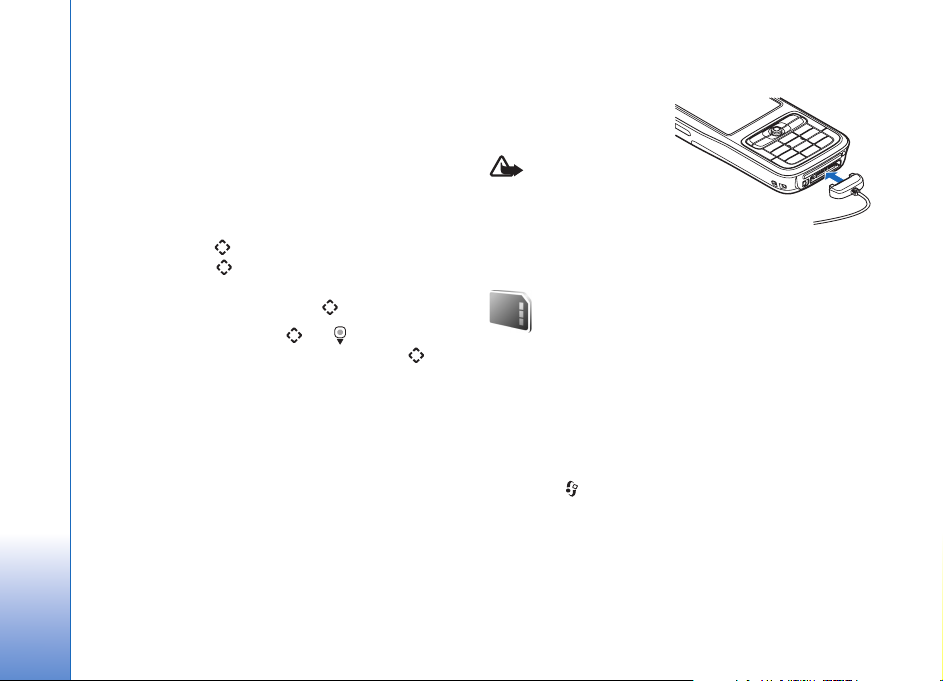
Multivides taustiñ¹
(Nokia N73 (ori»inàlais izdevums))
©ajà noda¶à ir aprakstïts ierïces Nokia N73
(ori»inàlais izdevums) multivides taustiñ¹.
Multivides taustiñ¹ ¶auj àtri piek¶þt multivides saturam
un iepriek¹ definºtàm programmàm.
Ierïce Nokia N73
Lai atvºrtu multivides taustiñam pie¹óirto ïsce¶u,
nospiediet un turiet . Lai atvºrtu multivides programmu
sarakstu, nospiediet . Lai atvºrtu vajadzïgo programmu,
lietojiet ritinà¹anas taustiñu. Lai izietu no saraksta,
neizvºloties programmu, nospiediet .
Lai mainïtu ïsce¶us, nospiediet un . Lai mainïtu
programmas, kas tiek ràdïtas, nospie¾ot taustiñu ,
izvºlieties Aug¹ºjais, Kreisais, Vidºjais un Labais
un programmu.
Da¾i ïsce¶i, iespºjams, ir fiksºti, un tos nevar mainït.
Austiñas
Pievienojiet saderïgas
austiñas ierïces
TM
Pop-Port
savienotàjam.
Uzmanïbu! Austiñu
lieto¹ana var ietekmºt
spºju uztvert
apkàrtºjàs skañas.
Nelietojiet austiñas, ja tas var apdraudºt jþsu dro¹ïbu.
Atmiñas kartes rïks
Izmantojiet tikai saderïgas miniSD kartes, ko Nokia
apstiprinàjusi lieto¹anai kopà ar ¹o ierïci. Atmiñas kartºm
Nokia izmanto nozarº vispàratzïtus standartus, tomºr da¾i
zïmoli var nebþt pilnïbà saderïgi ar ¹o ierïci. Nesaderïgu
kar¹u lieto¹ana var kaitºt gan kartei, gan ierïcei, un kartº
saglabàtie dati var tikt bojàti.
Nospiediet un izvºlieties Rïki > Atmiña. Kà papildu
kràtuves vietu, kà arï ierïces atmiñà eso¹às informàcijas
dublºjumkopiju izveidei var izmantot saderïgu
miniSD karti.
14
Page 15
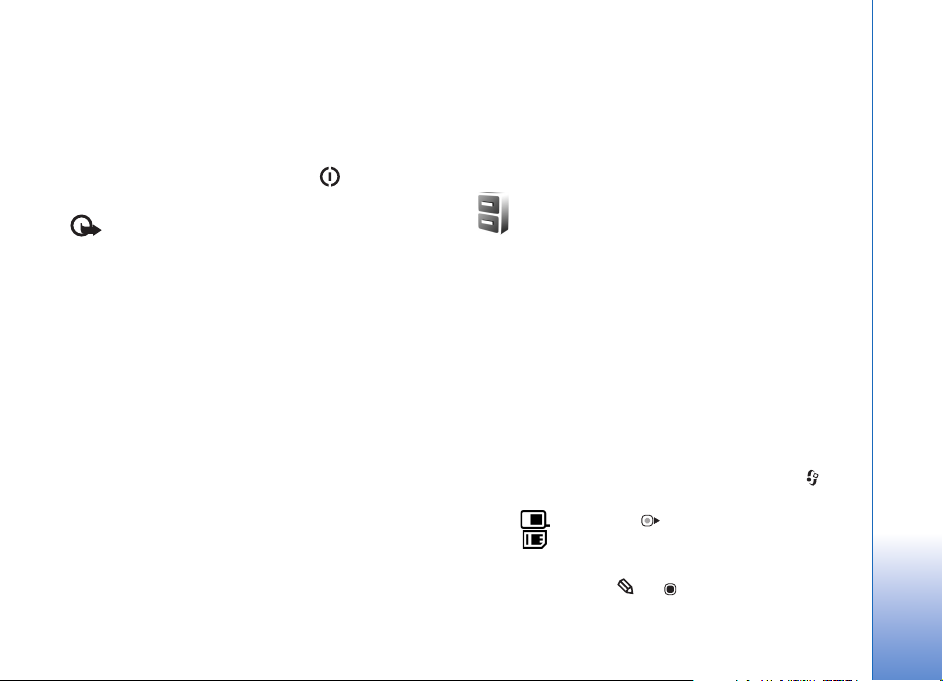
Lai saderïgà atmiñas kartº izveidotu ierïces atmiñà eso¹às
informàcijas dublºjumkopiju, izvºlieties Iespºjas > Dublºt
tàlr. atmiñu.
Lai atjaunotu informàciju no saderïgas atmiñas kartes
ierïces atmiñà, izvºlieties Iespºjas > Atjaunot no kartes.
Lai izñemtu atmiñas karti, nospiediet un izvºlieties
Izñemt atm. karti.
Svarïgi! Neizñemiet atmiñas karti brïdï, kad tai
piek¶þst kàda funkcija. Izñemot karti darbïbas laikà,
var sabojàt atmiñas karti un ierïci, kà arï kartº
saglabàtos datus.
Paroles uzstàdï¹ana
Lai uzstàdïtu paroli atmiñas kartes aizsardzïbai, izvºlieties
Iespºjas > Uzstàdït paroli. Parolº var bþt ne vairàk kà
8 rakstzïmes.
Lai mainïtu paroli, izvºlieties Iespºjas > Mainït paroli.
Lai noñemtu paroli, izvºlieties Iespºjas > Noñemt paroli.
Atmiñas kartes formatº¹ana
Formatºjot atmiñas karti, visi tajà eso¹ie dati tiek
neatgriezeniski zaudºti.
Da¾as atmiñas kartes iegàdes brïdï jau ir formatºtas, bet
citàm ir vajadzïga formatº¹ana. Sazinieties ar izplatïtàju,
lai uzzinàtu, vai karte pirms lieto¹anas ir jàformatº.
Lai formatºtu atmiñas karti, izvºlieties Iespºjas >
Formatºt atm. karti. Izvºlieties Jà, lai apstiprinàtu.
Failu pàrvalde
Daudzas ierïces funkcijas, piem., kontakti, ziñas, attºli,
videoklipi, zvana signàli, kalendàra ieraksti, dokumenti un
ielàdºtàs programmas, datu glabà¹anai izmanto atmiñu.
Pieejamais brïvàs atmiñas apjoms ir atkarïgs no tà,
cik datu jau ir saglabàts ierïces atmiñà.
Kà papildu atmiñu var izmantot saderïgu atmiñas karti.
Atmiñas kartes ir pàrrakstàmas, t.i., atmiñas kartºs eso¹o
veco informàciju var izdzºst un tàs vietà saglabàt
jaunus datus.
Lai pàrlþkotu ierïces atmiñà vai atmiñas kartº (ja tà ir
ievietota) saglabàtos failus un mapes, nospiediet un
izvºlieties Rïki > Failu pàrv. Tiek atvºrts ierïces atmiñas
skats ( ). Nospiediet , lai atvºrtu atmiñas kartes
skatu ( ), ja karte ir pieejama.
Lai failus pàrvietotu vai kopºtu uz mapi, atzïmºjiet failu,
vienlaikus nospie¾ot un , un izvºlieties Iespºjas >
Pàrvietot uz mapi vai Kopºt mapº.
Ierïce Nokia N73
15
Page 16
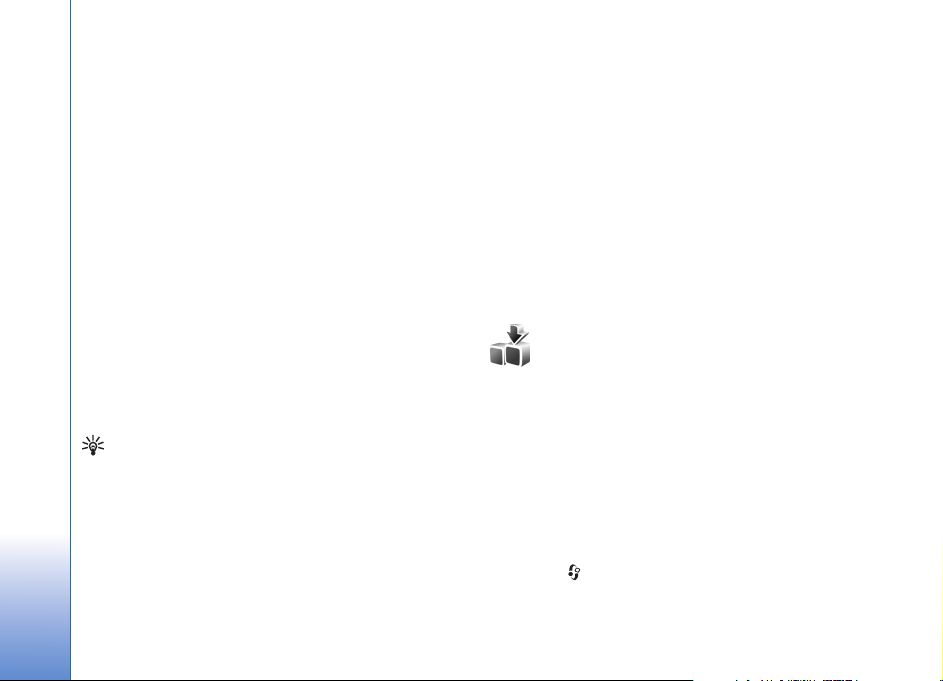
Lai atrastu failu, izvºlieties Iespºjas > Atrast un pºc tam
izvºlieties atmiñu, kurà jàveic meklº¹ana, un ievadiet faila
nosaukumam atbilsto¹o meklº¹anas tekstu.
Atmiñas patºriña apskate
Lai apskatïtu, kàdu veidu dati ir saglabàti ierïcº un cik
daudz vietas atmiñà aizñem da¾àdi datu veidi, izvºlieties
Iespºjas > Atmiñas dati. Pieejamàs brïvàs atmiñas apjoms
Ierïce Nokia N73
tiek paràdïts laukà Brïva atmiña.
Trþkst atmiñas — atmiñas atbrïvo¹ana
Ierïce jþs brïdina, ja ierïcº vai atmiñas kartº sàk
pietrþkt vietas.
Lai atbrïvotu vietu ierïces atmiñà, pàrsþtiet datus
uz saderïgu atmiñas karti, ja jums tàda ir. Atzïmºjiet
pàrvietojamos failus, izvºlieties Iespºjas > Pàrvietot
uz mapi > Karte un pºc tam izvºlieties mapi.
Padoms. Lai apskatïtu da¾àdàs ierïces atmiñas
un pàrsþtïtu datus, varat izmantot Nokia PC Suite
ietilpsto¹o programmu Nokia Phone Browser.
Lai izmestu datus un atbrïvotu atmiñu, izmantojiet
programmu Failu pàrvaldnieks vai attiecïgo programmu.
Varat izmest, piem.:
• programmas Ziñapmaiña mapºs Iesþtne, Melnraksti
un Nosþtïtàs ziñas eso¹às ziñas;
• ielàdºtàs e-pasta ziñas no ierïces atmiñas;
• saglabàtàs Web lapas;
• saglabàtos attºlus, videoklipus un skañas failus;
• kontaktinformàciju;
• kalendàra piezïmes;
• ielàdºtàs programmas. Sk. arï „Programmu
pàrvalde”, 112. lpp.
• saderïgà miniSD kartº instalºto programmu instalàcijas
failus (.sis); pirms tam izveidojiet instalàcijas failu
dublºjumkopijas saderïgà datorà, izmantojot
Nokia PC Suite;
• jebkurus citus datus, kas jums vairs nav nepiecie¹ami.
Lejupielàde
Lejupielàdºt (tïkla pakalpojums) ir mobilà satura veikals,
kas ir pieejams jþsu ierïcº. Varat ierïcº pàrlþkot, ielàdºt
un instalºt objektus no interneta, piem., programmas
un multivides failus.
Objekti ir sakàrtoti katalogos un mapºs, ko nodro¹ina
da¾àdi pakalpojumu sniedzºji. Par da¾iem objektiem,
iespºjams, tiek prasïta maksa, bet parasti tos var
apskatït bez maksas.
Nospiediet un izvºlieties Internets > Lejupielàdºt.
Papildinformàciju sk. bro¹þrà Papildprogrammas.
16
Page 17
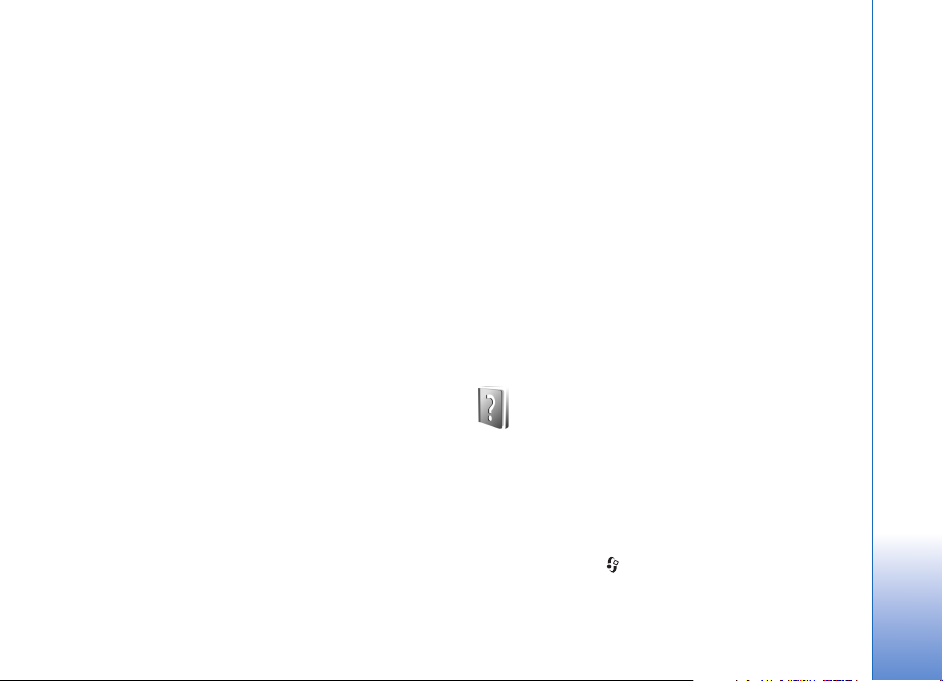
Atbalsts
Nokia tehniskais atbalsts un
kontaktinformàcija
Apmeklºjiet www.nokia.com/support vai vietºjo Nokia
Web vietu, lai iegþtu jaunàko ¹ïs rokasgràmatas versiju,
papildinformàciju, ielàdes iespºjas un pakalpojumus,
kas saistïti ar konkrºto Nokia izstràdàjumu.
©ajà Web vietà var iegþt informàciju par Nokia
izstràdàjumu un pakalpojumu izmanto¹anu. Lai varºtu
sazinàties ar klientu apkalpo¹anas dienestu, apskatiet
vietºjo Nokia kontaktu centru sarakstu Web vietà
www.nokia.com/customerservice.
Lai sañemtu remonta pakalpojumus, atrodiet tuvàko
Nokia servisa centru Web vietà www.nokia.com/repair.
Programmatþras atjauninàjumi
Nokia var izveidot programmatþras atjauninàjumus, kas
piedàvà jaunus lïdzek¶us, uzlabotas funkcijas vai labàku
veiktspºju. Jums ir iespºja pieprasït ¹os atjauninàjumus,
izmantojot datorprogrammu Nokia Software Updater.
Lai atjauninàtu ierïces programmatþru, ir nepiecie¹ama
programma Nokia Software Updater un saderïgs dators
ar operºtàjsistºmu Microsoft Windows 2000 vai XP,
piek¶uve platjoslas internetam, kà arï saderïgs datu
kabelis ierïces savieno¹anai ar datoru.
Lai sañemtu pla¹àku informàciju un ielàdºtu
programmu Nokia Software Updater, apmeklºjiet
www.nokia.com/softwareupdate vai vietºjo
Nokia Web vietu.
Ja izmantotais tïkls nodro¹ina programmatþras
atjauninà¹anu bezvadu re¾ïmà, varat pieprasït
atjauninàjumus tie¹i no ierïces. Sk. „Ierïèu pàrvalde”,
„Programmatþras atjauninàjumi” 100. lpp.
Palïdzïba
Ierïcº ir kontekstjutïgà palïdzïba. Kad ir atvºrta
programma, konkrºtà skata palïdzïbai var piek¶þt,
izvºloties Iespºjas > Palïdzïba.
Kad lasàt pamàcïbu, varat pàrslºgties no palïdzïbas
uz programmu, kas ir atvºrta fonà, un pretºji,
nospie¾ot un turot .
Atbalsts
17
Page 18
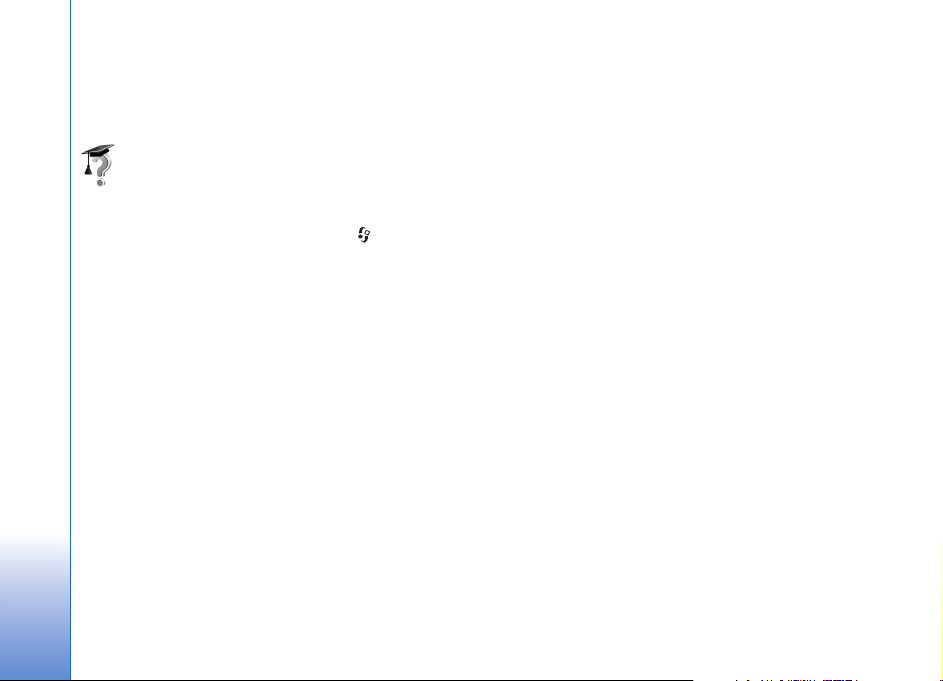
Lai palïdzïbu atvºrtu no galvenàs izvºlnes, izvºlieties
Rïki > Palïdzïba. Izvºlieties vajadzïgo programmu,
lai apskatïtu tàs palïdzïbas tºmas.
Atbalsts
Apmàcïba
Apmàcïba sniedz informàciju par da¾àm ierïces funkcijàm.
Lai izvºlnº piek¶þtu apmàcïbai, nospiediet un izvºlieties
Programmas > Apmàcïba un sada¶u, ko vºlaties apskatït.
18
Page 19
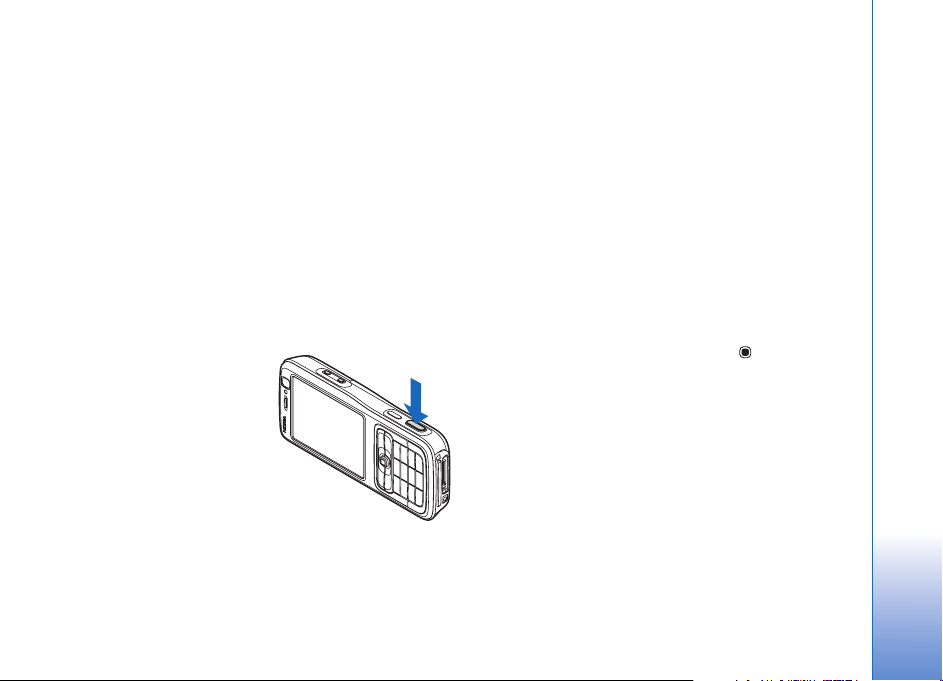
Kamera
Tàlrunim Nokia N73 ir divas kameras: kamera ar augstu
iz¹óirtspºju ierïces aizmugurº (galvenà kamera) un
zemàkas iz¹óirtspºjas kamera tàlruña priek¹pusº
(sekundàrà kamera). Abas kameras var izmantot
fotografº¹anai un videoklipu ierakstï¹anai. Priek¹pusº
eso¹à sekundàrà kamera tiek izmantota portreta re¾ïmà,
bet aizmugurº eso¹à galvenà kamera — ainavas re¾ïmà.
Ierïces Nokia N73 galvenà kamera nodro¹ina
fotografº¹anu ar 2048x1536 pikse¶u iz¹óirtspºju.
©ajos materiàlos, iespºjams, ir izmantoti attºli
ar citu iz¹óirtspºju.
Attºli un videoklipi
automàtiski tiek saglabàti
programmas Galerija mapº
Attºli un video. Kameras
izveido .jpeg formàta attºlus.
Videoklipi tiek ierakstïti .mp4
faila formàtà vai 3GPP faila
formàtà ar papla¹inàjumu
.3gp (ja kvalitàtes iestatïjums
ir Sþtï¹ana). Sk. „Video
uzstàdïjumi” 27. lpp.
Attºlus un videoklipus var arï nosþtït multiziñà, kà e-pasta
ziñu pielikumus vai izmantojot Bluetooth savienojumu.
Tos var arï aug¹upielàdºt saderïgà tie¹saistes albumà.
Sk. „Koplieto¹ana tie¹saistº” 36. lpp.
Fotografº¹ana
Fotografº¹anas laikà ievºrojiet:
• Turiet kameru abàs rokàs, lai to neizkustinàtu.
• Digitàli tuvinàta attºla kvalitàte ir zemàka nekà
attºlam, kuram nav izmantota tuvinàjuma funkcija.
• Kamera pàriet akumulatora taupï¹anas re¾ïmà, ja
noteiktà laika sprïdï netiek nospiests neviens taustiñ¹.
Lai turpinàtu fotografºt, nospiediet .
Lai fotografºtu, rïkojieties ¹àdi:
1 Lai ieslºgtu galveno kameru, atveriet vàciñu.
Ja ir ieslºgts Video re¾ïms, aktïvajà rïkjoslà
izvºlieties Pàrslºgt uz foto re¾ïmu.
2 Lai fiksºtu fokusºjumu uz objektu, nospiediet
fotografº¹anas taustiñu lïdz pusei (tikai galvenajai
kamerai). Displejà tiek paràdïts za¶¹ fokusa fiksàcijas
indikators. Ja fokusºjums netiek nofiksºts, tiek paràdïts
sarkans fokusa indikators. Atlaidiet fotografº¹anas
taustiñu un nospiediet to vºlreiz lïdz pusei. Varat
fotografºt, arï nefiksºjot fokusu.
Kamera
19
Page 20

3 Lai uzñemtu attºlu, nospiediet fotografº¹anas taustiñu,
kad ir aktivizºta galvenà kamera. Nekustiniet ierïci,
pirms attºls nav saglabàts.
Kamera
Lai tuvinàtu vai tàlinàtu objektu, izmantojiet ierïces
sànos eso¹o tàlummaiñas taustiñu.
Lai pirms fotografº¹anas pielàgotu apgaismojumu un
kràsas, izmantojiet ritinà¹anas taustiñu un ritiniet aktïvo
rïkjoslu. Sk. „Uzstàdïjumi — kràsu un apgaismojuma
pielàgo¹ana” 23. lpp.
Uzñemtà attºla saglabà¹ana var aizñemt vairàk laika, ja ir
mainïti tuvinàjuma, apgaismojuma vai kràsu uzstàdïjumi.
Lai pirms fotografº¹anas atbrïvotu vietu atmiñà, izvºlieties
Iespºjas > Apskatït brïvo atmiñu (iespºja pieejama tikai,
ja ir izveidotas attºlu un videoklipu dublºjumkopijas).
Sk. „Atmiñas atbrïvo¹ana” 30. lpp.
Lai lietotu ierïces priek¹pusº eso¹o kameru, izvºlieties
Iespºjas > Lietot sekund. kameru.
Lai izslºgtu galveno kameru, aizveriet vàciñu.
Fotokameras indikatori
Fotokameras skatu meklºtàjà tiek ràdïta ¹àda informàcija:
• Pa¹reizºjà uzñem¹anas re¾ïma indikators (1).
• Aktïvà rïkjosla (2), kuru pirms fotografº¹anas var
ritinàt, lai ieslºgtu taimeri vai sºrijas re¾ïmu vai arï lai
izvºlºtos uzñem¹anas re¾ïmu, ainu, zibspuldzes re¾ïmu,
baltàs kràsas balansu, ekspozïcijas vºrtïbu, kràsu
toni un gaismas jutïgumu (aktïvà rïkjosla netiek
ràdïta fokusº¹anas un fotografº¹anas laikà).
Sk. „Aktïvà rïkjosla” 21. lpp.
• Attºla
iz¹óirtspºjas
indikators (3)
noràda, vai attºla
kvalitàte ir Druka
3M - liels
(iz¹óirtspºja
2048x1536),
Druka
2M - vidºjs
(iz¹óirtspºja 1600x1200), Druka/e-pasts 0,8M - mazs
(iz¹óirtspºja 1024x768) vai Multiziña 0,3M
(iz¹óirtspºja 640x480).
• Attºlu skaitïtàjs (4) paràda aptuveno attºlu skaitu,
ko var uzñemt ¹obrïd izvºlºtajà attºla kvalitàtº un
saglabàt izmantotajà atmiñà (skaitïtàjs netiek ràdïts
fokusº¹anas un fotografº¹anas laikà).
• Ierïces atmiñas ( ) un atmiñas kartes ( )
indikatori (5) noràda, kur tiek saglabàti attºli.
Lai tiktu ràdïti visi skatu meklºtàja indikatori, izvºlieties
Iespºjas > Ràdït ikonas. Lai tiktu ràdïti tikai kameras
statusa indikatori, izvºlieties Slºpt ikonas.
20
Page 21
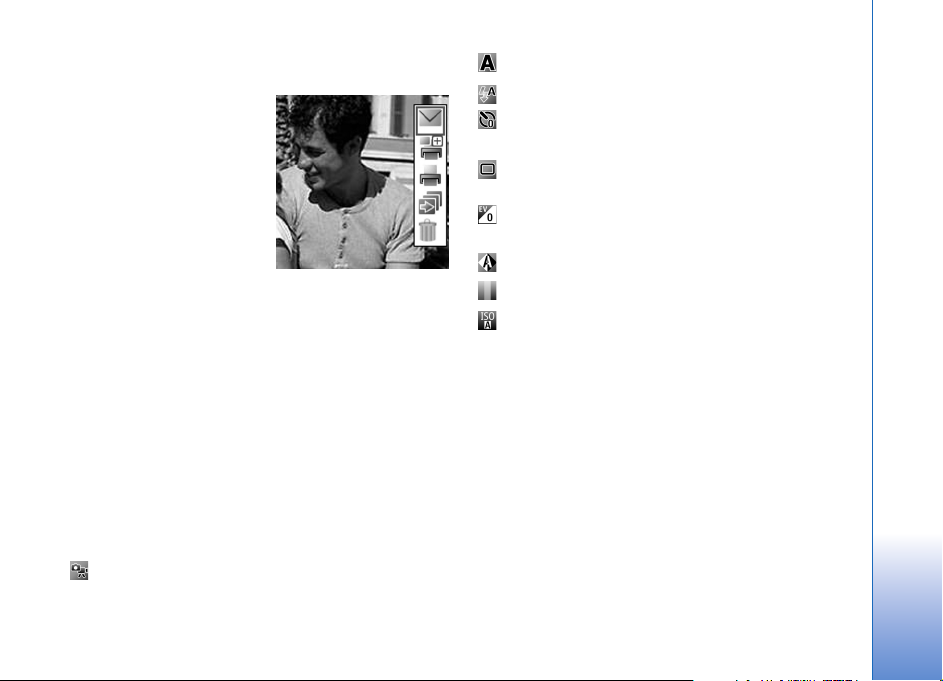
Aktïvà rïkjosla
Darbojoties ar kameru, aktïvo
rïkjoslu var izmantot kà
ïsce¶u, lai izvºlºtos objektus
un pielàgotu da¾àdus
uzstàdïjumus pirms un pºc
fotografº¹anas vai videoklipa
ierakstï¹anas. Ritiniet lïdz
objektam aktïvajà rïkjoslà
un nospiediet ritinà¹anas
taustiñu, lai izvºlºtos
objektu. Pieejamàs iespºjas at¹óiras atkarïbà no
uzñem¹anas re¾ïma un situàcijas. Var arï noràdït, vai aktïvà
rïkjosla vienmºr ir redzama displejà vai arï to var aktivizºt,
nospie¾ot kàdu taustiñu.
Ja vºlaties, lai aktïvà rïkjosla vienmºr tiktu ràdïta displejà
pirms un pºc fotografº¹anas vai videoklipa ierakstï¹anas,
izvºlieties Iespºjas > Ràdït ikonas.
Ja vºlaties, lai aktïvà rïkjosla bþtu redzama tikai tad, kad
nepiecie¹ams, izvºlieties Iespºjas > Slºpt ikonas. Aktïvo
rïkjoslu var aktivizºt, nospie¾ot ritinà¹anas taustiñu.
Pirms fotografºjat vai ierakstàt videoklipu, aktïvajà rïkjoslà
varat izvºlºties ¹ïs iespºjas:
— lai pàrslºgtos no video uz fotografº¹anas re¾ïmu
un pretºji.
— lai izvºlºtos ainu.
— lai izvºlºtos zibspuldzes re¾ïmu.
— lai aktivizºtu taimeri (tikai fotografº¹anas re¾ïmà).
Sk. „Pa¹portrets — taimera izmanto¹ana” 24. lpp.
— lai aktivizºtu sºrijas re¾ïmu (tikai fotografº¹anas
re¾ïmà). Sk. „Attºlu sºrijas uzñem¹ana” 24. lpp.
— lai pielàgotu ekspozïcijas vºrtïbu
(tikai fotografº¹anas re¾ïmà).
— lai pielàgotu baltàs kràsas balansu.
— lai izvºlºtos kràsu efektu.
— lai pielàgotu gaismas jutïgumu
(tikai fotografº¹anas re¾ïmà).
Ikonas mainàs atbilsto¹i izvºlºtajam uzstàdïjumam.
Pieejamàs iespºjas var at¹óirties atkarïbà no aktïvà skata.
Informàciju par aktïvàs rïkjoslas iespºjàm sk. arï sada¶à
„Pºc fotografº¹anas” 21. lpp., „Pºc videoklipa
ierakstï¹anas” 26. lpp. un noda¶as Galerija sada¶à
„Aktïvà rïkjosla” 29. lpp.
Pºc fotografº¹anas
Kad attºls ir uzñemts, izvºlieties kàdu no ¹ïm aktïvàs
rïkjoslas iespºjàm (pieejamas tikai tad, ja fotokameras
Kamera
21
Page 22
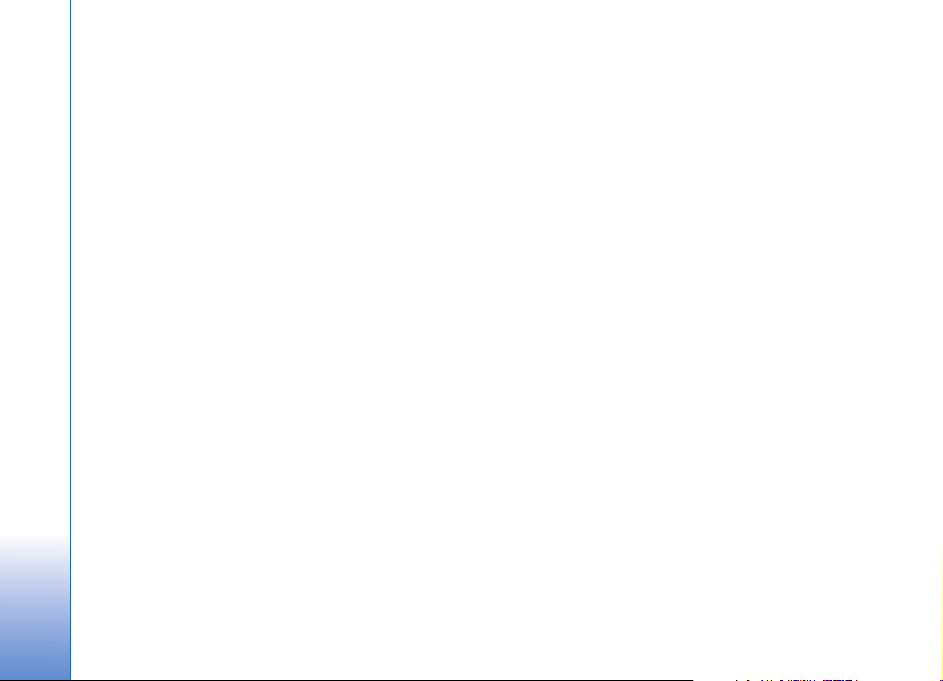
uzstàdïjumam Ràdït uzñemto attºlu ir noràdïta
vºrtïba Ieslºgta):
• Ja nevºlaties saglabàt attºlu, izvºlieties Dzºst.
Kamera
• Lai attºlu nosþtïtu multiziñà, e-pasta ziñà, izmantojot
Bluetooth vai infrasarkano savienojumu vai arï
aug¹upielàdºtu saderïgà tie¹saistes albumà, nospiediet
zvanï¹anas taustiñu vai izvºlieties Sþtït. Pla¹àku
informàciju sk. „Ziñapmaiña” 59. lpp., „Bluetooth
savienojums” 94. lpp. un „Koplieto¹ana tie¹saistº”
36. lpp. ©ï iespºja nav pieejama notieko¹as sarunas
laikà. Attºlu var arï nosþtït sarunbiedram aktïvas
sarunas laikà. Izvºlieties Sþtït zvanïtàjam (pieejams
tikai aktïvas sarunas laikà).
• Lai pievienotu attºlus drukas grozam izdrukà¹anai
vºlàk, izvºlieties Pievienot Drukas grozam.
• Lai izdrukàtu attºlu, izvºlieties Drukàt. Sk. „Attºlu
drukà¹ana” 34. lpp.
• Lai uzñemtu jaunu attºlu, izvºlieties Jauns attºls.
Lai pàrdºvºtu attºlu, izvºlieties Iespºjas > Pàrdºvºt attºlu.
Lai izmantotu attºlu kà fonu aktïvajà gaidï¹anas re¾ïmà,
izvºlieties Iespºjas > Uzstàdït kà fonu.
Fotokameras uzstàdïjumi
Ir divu veidu fotografº¹anas uzstàdïjumi: Foto uzstàd.
un pamatuzstàdïjumi. Kà pielàgot Foto uzstàd.,
sk. „Uzstàdïjumi — kràsu un apgaismojuma
pielàgo¹ana” 23. lpp. Aizverot kameras programmu, video
uzstàdïjumiem tiek atjaunotas noklusºtàs vºrtïbas, bet
pamatuzstàdïjumi paliek nemainïgi, lïdz tos atkal mainàt.
Lai mainïtu pamatuzstàdïjumus, izvºlieties Iespºjas >
Uzstàdïjumi un kàdu no ¹iem uzstàdïjumiem:
Attºlu kvalitàte—Druka 3M - liels — liels (iz¹óirtspºja
2048x1536), Druka 2M - vidºjs (iz¹óirtspºja 1600x1200),
Druka/e-pasts 0,8M - mazs (iz¹óirtspºja 1024x768) vai
Multiziña 0,3M (iz¹óirtspºja 640x480). Jo labàka attºla
kvalitàte, jo vairàk vietas atmiñà aizñem attºls. Lai
izdrukàtu attºlu, izvºlieties Druka 3M - liels, Druka
2M - vidºjs vai Druka/e-pasts 0,8M - mazs. Ja tas
paredzºts sþtï¹anai pa e-pastu, izvºlieties Druka/e-pasts
0,8M - mazs. Lai nosþtïtu attºlu multiziñà, izvºlieties
Multiziña 0,3M.
©ïs iz¹óirtspºjas ir pieejamas tikai galvenajai kamerai.
Pievienot albumam — izvºlieties, vai attºls jàsaglabà
noteiktà galerijas albumà. Ja izvºlaties Jà, tiek atvºrts
pieejamo albumu saraksts.
Ràdït uzñemto attºlu — izvºlieties Ieslºgta, lai attºlu
pºc uzñem¹anas varºtu apskatït, vai Izslºgta, lai varºtu
nekavºjoties turpinàt fotografº¹anu.
Attºla noklus. nosauk. — noràdiet attºlu noklusºto
nosaukumu.
Spºcïgs digitàls tuvinàj. (tikai galvenajai kamerai) —
izvºlieties Ieslºgta, lai tàlummaiñas pàreja no digitàlà
22
Page 23
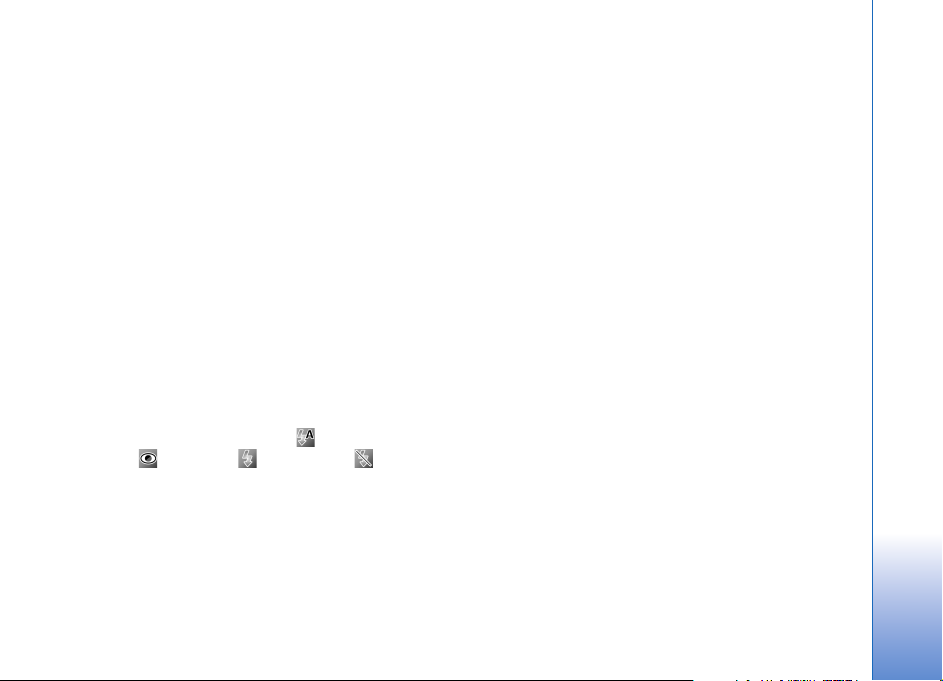
uz spºcïgo palielinàjumu bþtu nemanàma un pakàpeniska.
Lai ierobe¾otu tuvinà¹anas iespºju un saglabàtu izvºlºto
attºla kvalitàti, izvºlieties Izslºgta.
Uzñem¹anas signàls — izvºlieties signàlu, kas jàatskaño
fotografºjot.
Lietotà atmiña — izvºlieties, kur saglabàt attºlus.
Atjaunot kameras uzst. — izvºlieties Labi, lai atjaunotu
kameras noklusºjuma uzstàdïjumus.
Zibspuldze
Zibspuldze ir pieejama tikai galvenajai kamerai.
Lietojot zibspuldzi, ievºrojiet dro¹u distanci. Neizmantojiet
zibspuldzi, fotografºjot cilvºkus vai dzïvniekus nelielà
attàlumà. Fotografºjot neaizsedziet zibspuldzi.
Kamerai ir gaismas diodes zibspuldze, ko izmanto vàja
apgaismojuma apstàk¶os. Fotokamerai ir pieejami ¹àdi
zibspuldzes re¾ïmi: Automàtiska (), Sarkano
acu noñ. (), Ieslºgta () un Izslºgta ().
Lai mainïtu zibspuldzes re¾ïmu, izvºlieties vajadzïgo
re¾ïmu aktïvajà rïkjoslà.
Uzstàdïjumi — kràsu un apgaismojuma
pielàgo¹ana
Lai panàktu, ka kamera atveido kràsas un gaismu precïzàk,
vai arï lai pievienotu attºliem vai videoklipiem efektus,
izmantojiet ritinà¹anas taustiñu, lai ritinàtu aktïvo rïkjoslu
un izvºlºtos kàdu no ¹ïm iespºjàm:
Baltà balanss — izvºlieties sarakstà pa¹reizºjo
apgaismojumu. Tas ¶auj kamerai precïzàk atveidot kràsas.
Ekspozïcijas kompensàcija (tikai fotografº¹anas
re¾ïmà) — pielàgojiet kameras ekspozïcijas laiku.
Kràsu toñi — izvºlieties sarakstà kràsu efektu.
Gaismas jutïba (tikai fotografº¹anas re¾ïmà) —izvºlieties
kameras gaismas jutïgumu. Jo tum¹àkà vietà fotografºjat,
jo augstàka gaismas jutïba jàuzstàda.
Displejs mainàs atbilsto¹i veiktajiem uzstàdïjumiem,
lai jþs redzºtu, kà izmaiñas ietekmº attºlu vai videoklipu.
Pieejamie uzstàdïjumi at¹óiras atkarïbà no izvºlºtàs kameras.
Uzstàdïjumi attiecas uz abàm kameràm; ja mainàt
sekundàràs kameras uzstàdïjumus, galvenàs kameras
uzstàdïjumi arï tiek mainïti. Aizverot kameras programmu,
uzstàdïjumiem tiek atjaunotas noklusºtàs vºrtïbas.
Ja izvºlaties citu ainu, noràdïtos kràsu un apgaismojuma
uzstàdïjumus aizstàj izvºlºtàs ainas uzstàdïjumi.
Sk. „Ainas” 24. lpp. Ja nepiecie¹ams, uzstàdïjumus
var mainït pºc ainas izvºles.
Kamera
23
Page 24
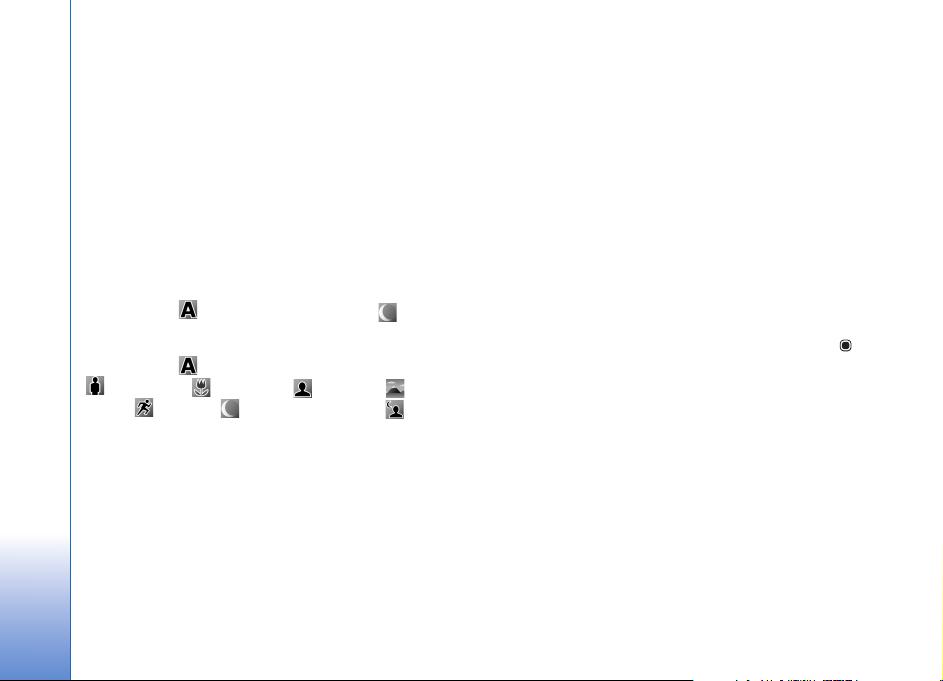
Ainas
Aina palïdz atrast konkrºtajai videi piemºrotàkos kràsu
un apgaismojuma uzstàdïjumus. Sarakstà izvºlieties
Kamera
piemºrotu ainas re¾ïmu fotografº¹anai vai videoklipu
ierakstï¹anai. Katras ainas uzstàdïjumi ir izvºlºti atbilsto¹i
noteiktam stilam vai videi.
Ainas ir pieejamas tikai galvenajai kamerai.
Izmantojiet ritinà¹anas taustiñu, lai ritinàtu rïkjoslu,
un izvºlieties kàdu no ¹ïm iespºjàm:
Video ainas
Automàtiska ( ) (noklusºjums) un Nakts ()
Fotoattºlu ainas
Automàtiska ( ) (noklusºjums), Lietotàja definºta
(), Tuvplàns (), Portrets (), Ainava (),
Sports (), Nakts () un Nakts portrets ().
Fotografºjot noklusºtais ainas re¾ïms ir Automàtiska.
Var kà noklusºto izvºlºties ainu Lietotàja definºta.
Lai izveidotu savu ainu, kas ir piemºrota noteiktai videi,
ritiniet lïdz Lietotàja definºta un izvºlieties Iespºjas >
Mainït. Lietotàja definºtà ainà var pielàgot da¾àdus
apgaismojuma un kràsu uzstàdïjumus. Lai kopºtu citas
ainas uzstàdïjumus, izvºlieties Pºc ainas re¾. parauga
un vajadzïgo ainu.
Attºlu sºrijas uzñem¹ana
Sºrijas re¾ïms ir pieejams tikai galvenajai kamerai.
Lai uzstàdïtu kameru se¹u vai vairàk attºlu secïgai
uzñem¹anai (ja atmiñà ir pietiekami daudz vietas),
aktïvajà rïkjoslà izvºlieties Pàrslºgt uz sºrijas re¾ïmu.
Lai uzñemtu se¹us attºlus, nospiediet fotografº¹anas
taustiñu. Lai uzñemtu vairàk nekà se¹us attºlus, nospiediet
un turiet fotografº¹anas taustiñu. Lai pàrtrauktu attºlu
uzñem¹anu, atlaidiet fotografº¹anas taustiñu.
Var uzñemt ne vairàk kà 100 attºlus atkarïbà
no pieejamà atmiñas apjoma.
Pºc uzñem¹anas attºli tiek paràdïti displejà re¾»a
struktþrà. Lai apskatïtu attºlu, atveriet to, nospie¾ot .
Sºrijas re¾ïmu var izmantot arï kopà ar taimeri. Izmantojot
taimeri, var uzñemt ne vairàk kà se¹us attºlus.
Lai atgrieztos sºrijas re¾ïma skatu meklºtàjà, nospiediet
fotografº¹anas taustiñu.
Pa¹portrets — taimera
izmanto¹ana
Taimeris ir pieejams tikai galvenajai kamerai.
Izmantojiet taimeri, lai uz brïdi atliktu fotografº¹anu un
pats paspºtu nostàties kadrà. Lai uzstàdïtu taimera aizkavi,
24
Page 25
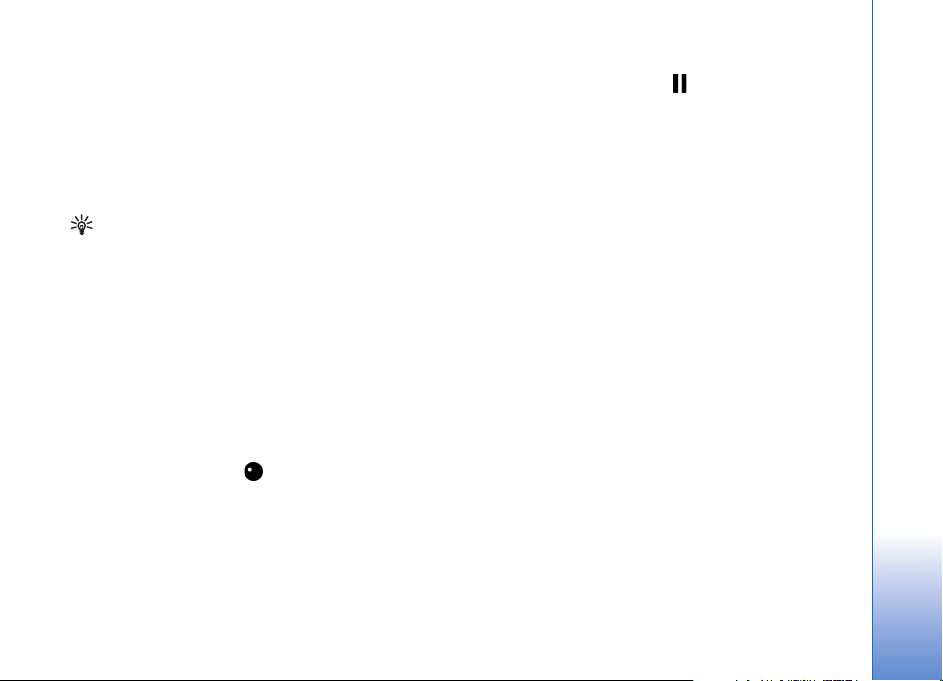
aktïvajà rïkjoslà izvºlieties Taimeris > 2 sekundes,
10 sekundes vai 20 sekundes. Lai aktivizºtu taimeri,
izvºlieties Aktivizºt. Taimera darbïbas laikà ierïce pïkst.
Pºc noteiktà laika kamera uzñem attºlu.
Lai izslºgtu re¾ïmu Taimeris, aktïvajà rïkjoslà izvºlieties
Taimeris > Izslºgts.
Taimeri var izmantot arï sºrijas re¾ïmà.
Padoms. Aktïvajà rïkjoslà izvºlieties Taimeris >
2 sekundes, lai fotografº¹anas brïdï varºtu turºt
kameru nekustïgi.
Videoklipu ierakstï¹ana
1 Lai ieslºgtu galveno kameru, atveriet vàciñu.
Ja ir ieslºgts Foto re¾ïms, aktïvajà rïkjoslà
izvºlieties Pàrslºgt uz video re¾ïmu.
2 Lai sàktu ierakstï¹anu, nospiediet fotografº¹anas
taustiñu. Portreta re¾ïmà ierakstï¹anai izmantojiet
ritinà¹anas taustiñu. Par ieraksta sàkumu informº
sarkanà ieraksta ikona un skañas signàls.
3 Izvºlieties Beigt, lai pàrtrauktu ierakstï¹anu. Videoklips
automàtiski tiek saglabàts programmas Galerija
mapº Attºli un video. Sk. „Galerija” 28. lpp.
Maksimàlais videoklipa ilgums ir 60 minþtes
(ja pietiek vietas atmiñà).
Lai jebkurà brïdï pauzºtu ierakstu, izvºlieties Pauze.
Displejà mirgo pauzes ikona ( ). Video ierakstï¹ana tiek
automàtiski pàrtraukta, ja tiek aktivizºta pauze un minþtes
laikà netiek nospiests neviens taustiñ¹. Lai atsàktu
ierakstï¹anu, vºlreiz nospiediet fotografº¹anas taustiñu.
Lai tuvinàtu vai tàlinàtu objektu, izmantojiet ierïces
sànos eso¹o tàlummaiñas taustiñu.
Lai pirms videoklipa ierakstï¹anas pielàgotu apgaismojumu
un kràsas, izmantojiet ritinà¹anas taustiñu un ritiniet
aktïvo rïkjoslu. Sk. „Uzstàdïjumi — kràsu un apgaismojuma
pielàgo¹ana” 23. lpp. un „Ainas” 24. lpp.
Lai pirms videoklipa ierakstï¹anas atbrïvotu vietu atmiñà,
izvºlieties Iespºjas > Apskatït brïvo atmiñu (iespºja
pieejama tikai, ja ir izveidotas attºlu un videoklipu
dublºjumkopijas). Sk. „Atmiñas atbrïvo¹ana” 30. lpp.
Lai lietotu ierïces priek¹pusº eso¹o kameru, izvºlieties
Iespºjas > Lietot sekund. kameru.
Videoieraksta indikatori
Video skatu meklºtàjà tiek ràdïta ¹àda informàcija:
• Pa¹reizºjà uzñem¹anas re¾ïma indikators (1).
• Video stabilizatora indikators (2).
• Skañas izslºg¹anas indikators (3).
Kamera
25
Page 26

• Aktïvà rïkjosla (4), kuru pirms ierakstï¹anas var ritinàt,
lai izvºlºtos ainu, baltàs kràsas balansu un kràsu toñus
(ieraksta laikà ¹ï rïkjosla netiek ràdïta).
• Kopºjais pieejamais videoieraksta laiks (5). Ieraksta
Kamera
laikà pa¹reizºjà video garuma indikators ràda gan
pagàju¹o, gan vºl pieejamo laiku.
• Ierïces atmiñas
( ) un atmiñas
kartes ( )
indikatori (6)
noràda, kur tiek
saglabàti
videoklipi.
• Video kvalitàtes
indikators (7)
noràda, vai video
kvalitàtes uzstàdïjums ir Augsta, Parasta vai Sþtï¹ana.
• Videoklipa faila veids (8).
Lai tiktu ràdïti visi skatu meklºtàja indikatori, izvºlieties
Iespºjas > Ràdït ikonas. Izvºlieties Slºpt ikonas, lai tiktu
ràdïti tikai video statusa indikatori un ieraksta laikà —
atliku¹ais ieraksta laiks, tàlummaiñas laikà — tàlummaiñas
josla un izvºles taustiñi.
Lai lietotu ierïces priek¹pusº eso¹o kameru, izvºlieties
Iespºjas > Lietot sekund. kameru.
Pºc videoklipa ierakstï¹anas
Kad videoklips ir ierakstïts, izvºlieties kàdu no ¹ïm aktïvàs
rïkjoslas iespºjàm (pieejamas tikai tad, ja videokameras
uzstàdïjumam Ràdït uzñemto video ir noràdïta
vºrtïba Ieslºgta):
• Lai uzreiz demonstrºtu tikko ierakstïto videoklipu,
izvºlieties Demonstrºt.
• Ja nevºlaties saglabàt videoklipu, izvºlieties Dzºst.
• Lai videoklipu nosþtïtu multiziñà, e-pasta ziñà,
izmantojot Bluetooth vai infrasarkano savienojumu
vai arï aug¹upielàdºtu saderïgà tie¹saistes albumà,
nospiediet zvanï¹anas taustiñu vai izvºlieties Sþtït.
Pla¹àku informàciju sk. „Ziñapmaiña” 59. lpp.,
„Bluetooth savienojums” 94. lpp. un „Koplieto¹ana
tie¹saistº” 36. lpp. ©ï iespºja nav pieejama notieko¹as
sarunas laikà. .mp4 failu formàtà saglabàtos
videoklipus nevar nosþtït multiziñà. Videoklipu
var arï nosþtït sarunbiedram aktïvas sarunas laikà.
Izvºlieties Sþtït zvanïtàjam.
• Lai ierakstïtu jaunu videoklipu, izvºlieties
Jauns videoklips.
Lai pàrdºvºtu videoklipu, izvºlieties Iespºjas >
Pàrdºvºt video.
26
Page 27
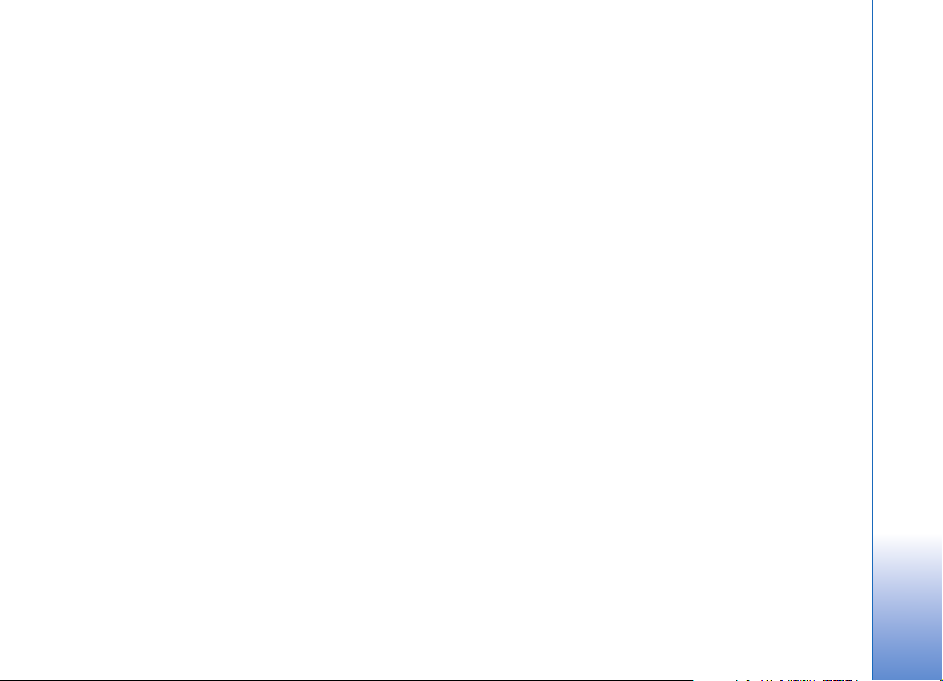
Video uzstàdïjumi
Ir divu veidu video ierakstï¹anas uzstàdïjumi: Video
uzstàd. un pamatuzstàdïjumi. Kà pielàgot Video uzstàd.
uzstàdïjumus, sk. „Uzstàdïjumi — kràsu un apgaismojuma
pielàgo¹ana” 23. lpp. Aizverot kameras programmu, video
uzstàdïjumiem tiek atjaunotas noklusºtàs vºrtïbas, bet
pamatuzstàdïjumi paliek nemainïgi, lïdz tos atkal mainàt.
Lai mainïtu pamatuzstàdïjumus, izvºlieties Iespºjas >
Uzstàdïjumi un kàdu no ¹iem uzstàdïjumiem:
Video kvalitàte — uzstàdiet videoklipa kvalitàti Augsta
(labàkà kvalitàte ilgsto¹ai lieto¹anai un demonstrº¹anai
saderïgà TV vai datorà un mobilajà ierïcº), Parasta
(standarta kvalitàte demonstrº¹anai tàlrunï) vai Sþtï¹ana
(ierobe¾ots videoklipa lielums sþtï¹anai multiziñà).
Ja videoklipu vºlaties apskatït saderïgà TV vai datorà,
izvºlieties video kvalitàti Augsta, kas nodro¹ina CIF
iz¹óirtspºju (352x288) un faila formàtu .mp4. Lai
videoklipu varºtu nosþtït multiziñà, izvºlieties Sþtï¹ana
(QCIF iz¹óirtspºja, faila formàts .3gp). Re¾ïmà Sþtï¹ana
ierakstïta videoklipa lieluma ierobe¾ojums ir 300 KB
(aptuveni 20 sekundes ilgs videoklips), lai to ºrti varºtu
nosþtït multiziñà uz saderïgu ierïci.
Video stabilizº¹ana — izvºlieties Ieslºgta, lai samazinàtu
kameras kustº¹anos videoklipa ierakstï¹anas laikà.
Skañas ieraksts — izvºlieties Ieslºgta, lai tiktu ierakstïts
gan attºls, gan skaña.
Pievienot albumam — izvºlieties, vai ierakstïtais
videoklips jàpievieno noteiktam albumam programmà
Galerija. Izvºlieties Jà, lai atvºrtu pieejamo
albumu sarakstu.
Ràdït uzñemto video — izvºlieties, vai ieraksta beigàs
displejà jàparàda ierakstïtà videoklipa pirmais kadrs.
Aktïvajà rïkjoslà (galvenajai kamerai) izvºlieties
Demonstrºt vai Iespºjas > Demonstrºt (sekundàrajai
kamerai), lai skatïtu videoklipu.
Video noklus. nosauk. — noràdiet videoklipu noklusºto
nosaukumu.
Lietotà atmiña — definºjiet noklusºto atmiñu: ierïces
atmiña vai atmiñas karte (ja tà ir ievietota).
Atjaunot kameras uzst. — izvºlieties Labi, lai atjaunotu
noklusºtos kameras uzstàdïjumus.
Kamera
27
Page 28
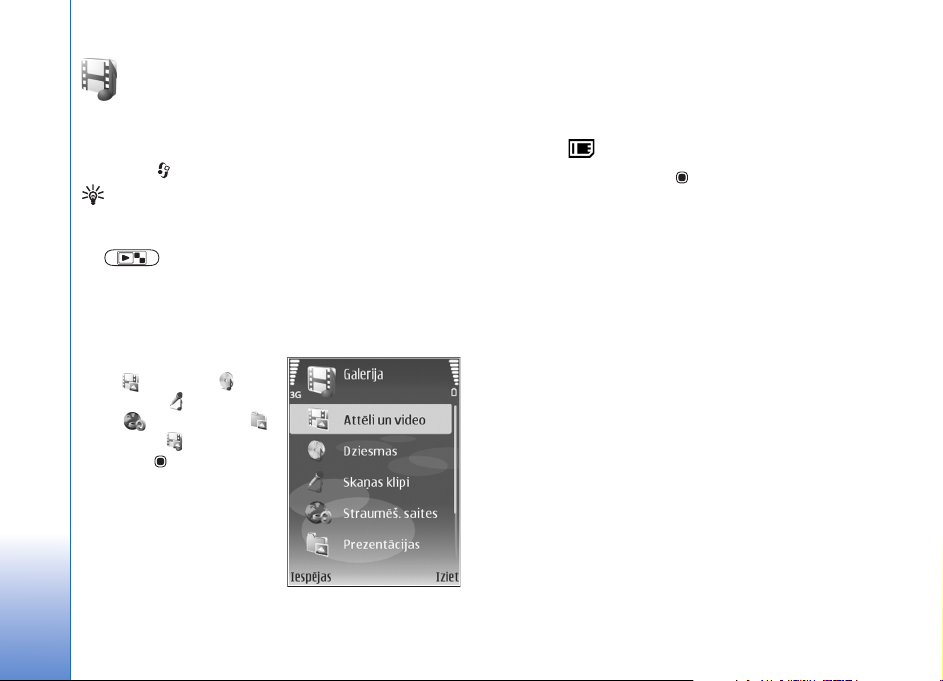
Galerija
Galerija
Lai saglabàtu un organizºtu savus attºlus, videoklipus,
skañas klipus, mþzikas sarakstus un straumº¹anas saites,
nospiediet un izvºlieties Galerija.
Padoms. Lai, stràdàjot ar citu programmu, apskatïtu
pºdºjo programmà Galerija saglabàto attºlu,
nospiediet ierïces sànos eso¹o apskates taustiñu
galvenajà skatà, nospiediet apskates taustiñu vºlreiz.
Failu apskate un pàrlþko¹ana
Izvºlieties Attºli un
video , Dziesmas ,
Skañas klipi , Straumº¹.
saites , Prezentàcijas
vai Visi faili un
nospiediet , lai to atvºrtu.
Varat pàrlþkot un atvºrt
mapes, kà arï atzïmºt, kopºt
un pàrvietot objektus uz
mapºm. Varat arï veidot
albumus un atzïmºt,
kopºt un pievienot objektus
albumiem. Sk. „Albumi” 30. lpp.
28
. Lai atvºrtu mapi Attºli un video
Atmiñas kartº (ja tà ir ievietota) saglabàtie faili tiek
apzïmºti ar .
Lai atvºrtu failu, nospiediet . Videoklipi, .ram faili
un straumº¹anas saites tiek atvºrtas un demonstrºtas
programmà RealPlayer, bet mþzika un skañas klipi tiek
atskañoti programmà Mþzikas atskañotàjs. Sk.
„RealPlayer” 51. lpp. un „Mþzikas atskañotàjs” 39. lpp.
Lai failus kopºtu vai pàrvietotu uz atmiñas karti (ja tà ir
ievietota) vai ierïces atmiñu, izvºlieties failu un Iespºjas >
Pàrvietot un kopºt > Kopºt atmiñas kartº vai Pàrv.
uz atmiñas karti vai Kopºt tàlruña atmiñà vai Pàrv.
uz tàlr. atmiñu.
Lai ielàdºtu dziesmas vai skañas klipus programmà
Galerija, izmantojot pàrlþku, mapº Dziesmas vai Skañas
klipi izvºlieties Dziesmu ielàde vai Skañu ielàde. Lai
ielàdºtu attºlus vai videoklipus, mapº Attºli un video
izvºlieties lejupielàdes ikonu. Tiek atvºrts pàrlþks, un
varat izvºlºties tàs Web vietas gràmatzïmi, no kuras
jàveic ielàde.
Attºli un videoklipi
Ar kameru uzñemtie attºli un videoklipi tiek saglabàti
programmas Galerija mapº Attºli un video. Attºlus un
Page 29
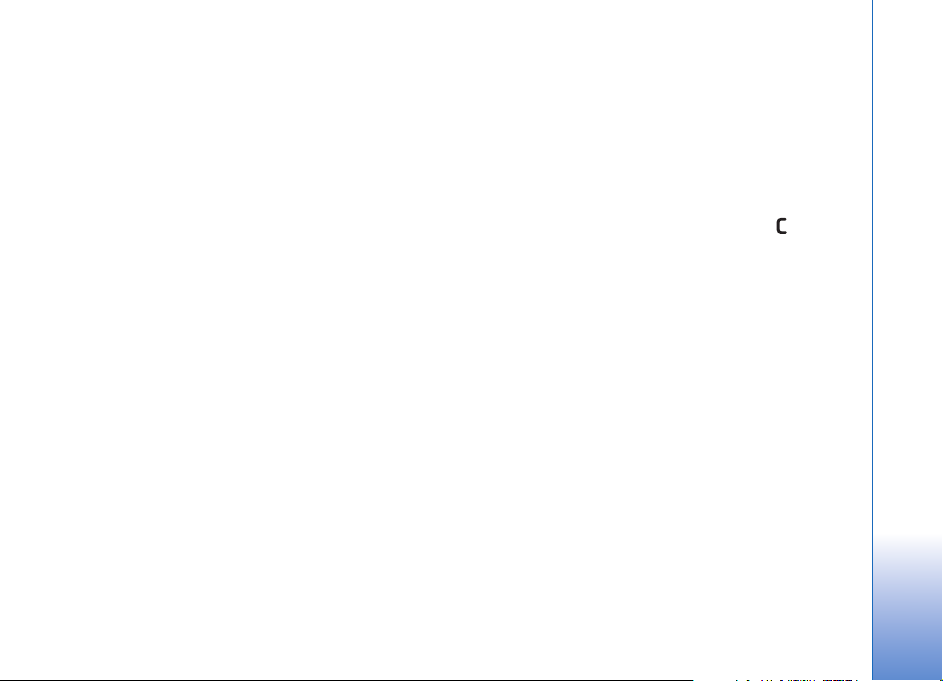
videoklipus var sañemt arï multiziñà, kà e-pasta pielikumu
vai izmantojot Bluetooth vai infrasarkano savienojumu. Lai
sañemto attºlu vai videoklipu varºtu apskatït programmà
Galerija vai RealPlayer atskañotàjà, tas jàsaglabà ierïces
atmiñà vai saderïgà atmiñas kartº (ja tà ir ievietota).
Atveriet programmas Galerija mapi Attºli un video. Attºli
un videoklipi ir sakàrtoti pºc datuma, un tie tiek ritinàti
pa apli. Tiek paràdïts failu skaits. Lai pàrlþkotu failus pºc
kàrtas, ritiniet pa kreisi vai pa labi. Lai pàrlþkotu failus
grupàs, ritiniet uz aug¹u vai uz leju.
Lai tuvinàtu atvºrtu attºlu, nospiediet ierïces sànos eso¹o
tàlummaiñas taustiñu. Tuvinàjuma pakàpes indikators ir
redzams displeja apak¹ºjà kreisajà stþrï. Tuvinàjuma
procenti netiek saglabàti.
Lai pagrieztu izvºlºto attºlu pa kreisi vai pa labi, izvºlieties
Iespºjas > Pagriezt.
Lai redi»ºtu videoklipu vai fotoattºlu, izvºlieties Iespºjas >
Redi»ºt. Tiek atvºrts attºlu redaktors vai video redaktors.
Sk. „Videoklipu redi»º¹ana” 32. lpp. Sk. „Attºlu
redi»º¹ana” 31. lpp.
Lai izveidotu pielàgotus videoklipus, izvºlieties galerijà
vienu vai vairàkus videoklipus un pºc tam izvºlieties
Iespºjas > Redi»ºt. Sk. „Videoklipu redi»º¹ana” 32. lpp.
Lai izdrukàtu attºlus ar saderïgu printeri vai tos saglabàtu
atmiñas kartº (ja tà ir ievietota) drukà¹anai, izvºlieties
Iespºjas > Drukàt. Sk. „Attºlu drukà¹ana” 34. lpp.
Var arï pievienot attºlus Drukas grozam programmà
Galerija izdrukà¹anai vºlàk. Sk. „Drukas grozs” 30. lpp.
Lai galerijas albumam pievienotu attºlu vai videoklipu,
izvºlieties Iespºjas > Albumi > Pievienot albumam.
Sk. „Albumi” 30. lpp.
Lai attºlu izmantotu kà fonu, izvºlieties attºlu un
Iespºjas > Lietot attºlu > Uzstàdït kà fonu.
Lai izdzºstu attºlu vai videoklipu, nospiediet .
Aktïvà rïkjosla
Mapº Attºli un video kà ïsce¶u da¾àdu uzdevumu
veik¹anai var izmantot aktïvo rïkjoslu. Aktïvà rïkjosla
ir pieejama tikai tad, kad ir izvºlºts attºls vai videoklips.
Ritiniet lïdz objektam aktïvajà rïkjoslà un nospiediet
ritinà¹anas taustiñu, lai izvºlºtos objektu. Pieejamàs
iespºjas at¹óiras atkarïbà no situàcijas un tà, vai ir izvºlºts
attºls vai videoklips. Var arï noràdït, vai aktïvà rïkjosla
vienmºr ir redzama displejà vai arï to var aktivizºt,
nospie¾ot kàdu taustiñu.
Ja vºlaties, lai aktïvà rïkjosla vienmºr bþtu redzama
displejà, izvºlieties Iespºjas > Ràdït ikonas.
Ja vºlaties, lai aktïvà rïkjosla bþtu redzama tikai tad,
kad nepiecie¹ams, izvºlieties Iespºjas > Slºpt ikonas.
Aktïvo rïkjoslu var aktivizºt, nospie¾ot ritinà¹anas taustiñu.
Galerija
29
Page 30
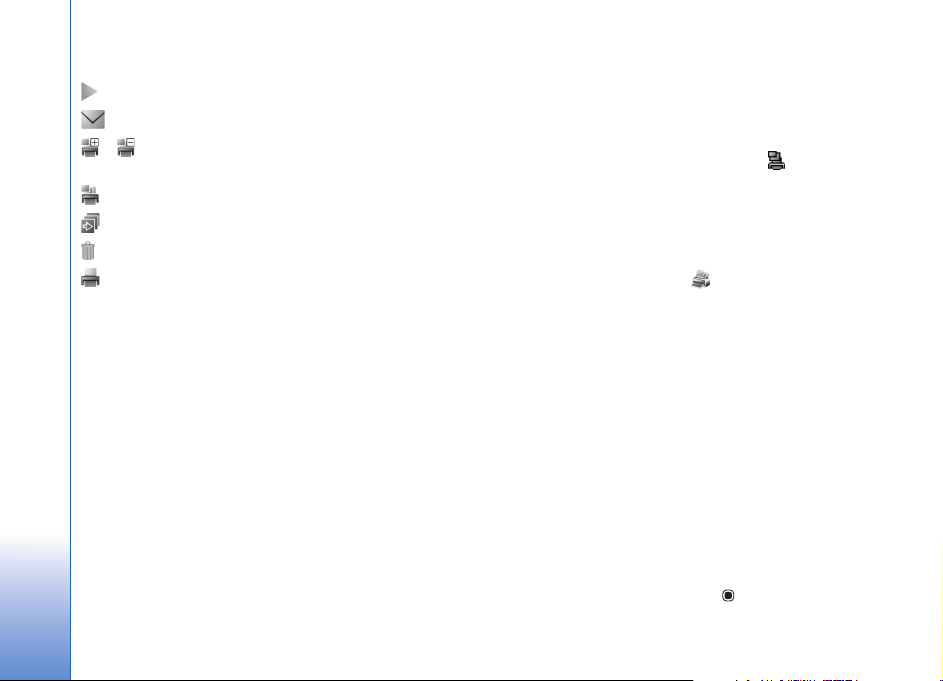
Izvºlieties kàdu no ¹ïm iespºjàm:
— lai demonstrºtu izvºlºto videoklipu.
Galerija
— lai nosþtïtu izvºlºto attºlu vai videoklipu.
/ — lai pievienotu attºlu Drukas grozam
vai izñemtu no tà. Sk. „Drukas grozs” 30. lpp.
— lai skatïtu Drukas grozà eso¹os attºlus.
— lai sàktu izvºlºtà albuma attºlu slaidràdi.
— lai izdzºstu izvºlºto attºlu vai videoklipu.
— lai izdrukàtu atvºrto attºlu.
Pieejamàs iespºjas var at¹óirties atkarïbà no aktïvà skata.
Atmiñas atbrïvo¹ana
Lai samazinàtu programmà Galerija saglabàto attºlu
iz¹óirtspºju un faila lielumu un atbrïvotu vietu atmiñà
jauniem attºliem, izvºlieties Iespºjas > Samazinàt. Lai
pirms tam izveidotu attºlu dublºjumkopijas, pàrkopºjiet
tos saderïgà datorà vai citur. Izvºloties Samazinàt, attºla
iz¹óirtspºja tiek samazinàta uz 640x480.
Lai palielinàtu brïvàs atmiñas apjomu pºc tam, kad esat
objektus pàrkopºjis uz citàm vietàm vai ierïcºm, izvºlieties
Iespºjas > Brïva atmiña. Var pàrlþkot pàrkopºto failu
sarakstu. Lai izdzºstu failu no programmas Galerija,
izvºlieties Iespºjas > Dzºst.
Drukas grozs
Attºlus var pievienot Drukas grozam un vºlàk izdrukàt
ar saderïgu printeri vai fotodarbnïcà. Sk. „Attºlu
drukà¹ana” 34. lpp. Drukàjamie attºli mapº Attºli
un video un albumos ir apzïmºti ar ikonu .
Lai atzïmºtu attºlu izdrukà¹anai vºlàk, iezïmºjiet attºlu
un aktïvajà rïkjoslà izvºlieties Pievien. Drukas grozam.
Lai skatïtu Drukas grozà eso¹os attºlus, aktïvajà rïkjoslà
izvºlieties Skatït Drukas grozu vai mapº Attºli un video
izvºlieties Drukas groza ikonu (pieejama tikai tad,
ja Drukas grozam ir pievienoti attºli).
Lai izñemtu attºlu no Drukas groza, izvºlieties attºlu mapº
Attºli un video vai albumà un aktïvajà rïkjoslà izvºlieties
Izñemt no Dr. groza.
Albumi
Lietojot albumus, var ºrti sakàrtot attºlus un videoklipus.
Lai apskatïtu albumu sarakstu, mapº Attºli un video
izvºlieties Iespºjas > Albumi > Skatït albumus.
Lai albumam galerijà pievienotu attºlu vai videoklipu,
ritiniet lïdz attºlam vai videoklipam un izvºlieties
Iespºjas > Albumi > Pievienot albumam. Tiek atvºrts
albumu saraksts. Izvºlieties albumu, kuram jàpievieno
attºls vai videoklips, un nospiediet .
30
Page 31

Lai izñemtu failu no albuma, nospiediet . Fails netiek
izdzºsts no programmas Galerija mapes Attºli un video.
Lai izveidotu jaunu albumu, albumu saraksta skatà
izvºlieties Iespºjas > Jauns albums.
Attºlu redi»º¹ana
Lai redi»ºtu fotoattºlu pºc tà uzñem¹anas vai mapº
Galerija saglabàtus attºlus, izvºlieties Iespºjas > Redi»ºt.
Izvºlieties Iespºjas > Lietot efektu, lai atvºrtu re¾»i, kurà
var izvºlºties da¾àdas redi»º¹anas iespºjas, kas apzïmºtas
ar nelielàm ikonàm. Var apgriezt un pagriezt attºlu,
pielàgot spilgtumu, kràsas, kontrastu un iz¹óirtspºju,
kà arï attºlam pievienot efektus, tekstu, klipkopu vai ràmi.
Ja esat izvºlºjies standarta proporciju, izvºlieties
izgrie¾amà laukuma aug¹ºjo kreiso stþri. Lai mainïtu
iezïmºtà laukuma izmºrus, lietojiet ritinà¹anas taustiñu.
Lai fiksºtu izvºlºto laukumu, nospiediet . Lai laukumu
pàrvietotu pa attºlu, lietojiet ritinà¹anas taustiñu.
Lai izvºlºtos izgrie¾amo laukumu, nospiediet .
Sarkano acu efekta mazinà¹ana
Lai attºlà mazinàtu sarkano acu efektu, izvºlieties
Iespºjas > Lietot efektu > Sarkano acu noñ. Pàrvietojiet
krustu uz acs un nospiediet . Displejà tiek paràdïta cilpa.
Lai mainïtu cilpas izmºrus atbilsto¹i acs lielumam,
spiediet ritinà¹anas taustiñu. Lai mazinàtu sarkanumu,
nospiediet .
Galerija
Attºla apgrie¹ana
Lai apgrieztu attºlu, izvºlieties Iespºjas > Lietot efektu >
Apgrie¹ana. Lai attºlu apgrieztu manuàli, izvºlieties
Manuàli vai arï izvºlieties standarta proporciju no
saraksta. Izvºloties Manuàli, attºla aug¹ºjà kreisajà stþrï
tiek paràdïts krustiñ¹. Spiediet ritinà¹anas taustiñu, lai
iezïmºtu izgrie¾amo da¶u, un izvºlieties Ielikt. Vºl viens
krustiñ¹ tiek paràdïts apak¹ºjà labajà stþrï. Atkal iezïmºjiet
izgrie¾amo laukumu. Lai mainïtu pirmo iezïmºto laukumu,
izvºlieties Atpaka¶. Izvºlºtie laukumi veido taisnstþri,
kas iezïmº izgriezto attºlu.
Noderïgi ïsce¶i
Ïsce¶i attºlu redaktorà:
• Lai attºlu apskatïtu pilnekràna re¾ïmà, nospiediet .
Lai atgrieztos parastajà apskates re¾ïmà, vºlreiz
nospiediet .
• Lai pagrieztu attºlu pulksteñràdïtàja kustïbas virzienà
vai pretºji tam, nospiediet vai .
• Lai palielinàtu vai samazinàtu attºlu,
nospiediet vai .
• Lai pàrvietotos pa palielinàtu attºlu, ritiniet uz aug¹u,
uz leju, pa kreisi vai pa labi.
31
Page 32

Videoklipu redi»º¹ana
Lai programmà Galerija redi»ºtu videoklipus un izveidotu
pielàgotus videoklipus, ritiniet lïdz klipam un izvºlieties
Galerija
Iespºjas > Redi»ºt > Apvienot, Mainït skañu, Pievienot
tekstu, Izgriezt vai Izveidot muvee. Sk. „Galerija” 28. lpp.
Padoms. Lai izveidotu savus videoklipus, var izmantot
arï programmu Filmu re¾isors. Izvºlieties videoklipus
un attºlus, no kuriem veidot muvee, un izvºlieties
Iespºjas > Redi»ºt > Izveidot muvee. Sk. „Filmu
re¾isors” 53. lpp.
Video redaktorà var apstràdàt 3gp un .mp4 formàta video
failus, kà arï .aac, .amr, .mp3 un .wav formàta skañas failus.
Pielàgotie videoklipi automàtiski tiek saglabàti
programmas Galerija mapº Attºli un video. Klipi tiek
saglabàti atmiñas kartº. Ja atmiñas karte nav pieejama,
tiek izmantota ierïces atmiña.
Attºlu, videoklipu, skañas un teksta
pievieno¹ana
Veidojot pielàgotus videoklipus, programmà Galerija
izvºlºtam klipam var pievienot attºlus, videoklipus
un tekstu.
Lai apvienotu attºlu vai videoklipu ar izvºlºto videoklipu,
mapº Attºli un video izvºlieties Iespºjas > Redi»ºt >
Apvienot > Attºls vai Videoklips. Izvºlieties vajadzïgo
failu un nospiediet Pañemt.
Lai pievienotu jaunu skañas klipu un aizstàtu videoklipa
sàkotnºjo skañu, izvºlieties Iespºjas > Redi»ºt > Mainït
skañu un skañas klipu.
Lai pievienotu tekstu videoklipa sàkumà vai beigàs,
izvºlieties Iespºjas > Redi»ºt > Pievienot tekstu,
ievadiet vajadzïgo tekstu un nospiediet Labi. Pºc tam
izvºlieties, kur teksts jàpievieno: Sàkums vai Beigas.
Videoklipu izgrie¹ana
Videoklipu var sagriezt un tam pievienot sàkuma un
beigu atzïmes, lai neiek¶autu videoklipa da¶as. Mapº
Attºli un video izvºlieties Iespºjas > Redi»ºt > Izgriezt.
Lai demonstrºtu izvºlºto videoklipu no sàkuma,
izvºlieties Iespºjas > Atskañot.
Padoms. Lai veiktu videoklipa momentuzñºmumu,
nospiediet redi»º¹anas taustiñu.
Lai izvºlºtos videoklipa da¶as, kas jàiek¶auj pielàgotajà
videoklipà, un noràdïtu to sàkuma un beigu punktus,
ritiniet lïdz vajadzïgajai vietai videoklipà un izvºlieties
Iespºjas > Sàkuma atz. vai Beigu atzïme. Lai mainïtu
izvºlºtàs da¶as sàkuma vai beigu vietu, ritiniet lïdz
vajadzïgajai atzïmei un nospiediet ritinà¹anas taustiñu.
Pºc tam izvºlºto atzïmi varat pàrvietot uz priek¹u vai
atpaka¶ laika skalà.
32
Page 33

Lai noñemtu visas atzïmes, izvºlieties Iespºjas >
Noñemt > Visas atzïmes.
Lai noskatïtos videoklipu, izvºlieties Iespºjas > Atskañot
atzïmºto da¶u. Lai pàrvietotos laika skalà, ritiniet pa kreisi
vai pa labi.
Lai pàrtrauktu videoklipa demonstrº¹anu, nospiediet
Pauze. Lai turpinàtu demonstrºt videoklipu, izvºlieties
Iespºjas > Atskañot. Lai atgrieztos video izgrie¹anas skatà,
nospiediet Atpaka¶.
Lai saglabàtu izmaiñas un atgrieztos programmà Galerija,
nospiediet Gatavs.
Videoklipu sþtï¹ana
Lai nosþtïtu videoklipu, izvºlieties Iespºjas > Sþtït > Pa
multividi, Pa e-pastu, Pa Bluetooth, Pa infrasarkano vai
Aug¹upielàde tïklà Web. Maksimàlo sþtï¹anai piemºrotas
multiziñas lielumu varat uzzinàt no pakalpojuma
sniedzºja.
Padoms. Ja vºlaties nosþtït videoklipu, kas pàrsniedz
pakalpojumu sniedzºja at¶auto maksimàlo multiziñas
lielumu, ¹o klipu varat nosþtït, izmantojot bezvadu
tehnolo»iju Bluetooth. Sk. „Datu sþtï¹ana, izmantojot
Bluetooth savienojumu” 96. lpp. Pàrsþtït videoklipus uz
saderïgu datoru varat, arï izmantojot Bluetooth
savienojumu, USB datu kabeli vai saderïgu atmiñas
kar¹u lasïtàju.
Slaidràde
Aktïvajà rïkjoslà izvºlieties Sàkt slaidràdi, lai skatïtu attºlu
slaidràdi pa visu ekrànu. Slaidràde tiek sàkta no atlasïtà
faila. Izvºlieties kàdu no ¹ïm iespºjàm:
• Pauze — lai apturºtu slaidràdi.
• Turpinàt — lai atsàktu slaidràdi, ja tà ir apturºta.
• Beigt — lai aizvºrtu slaidràdi.
Lai pàrlþkotu attºlus, nospiediet (iepriek¹ºjais) vai
(nàkamais) (¹ïs iespºjas pieejamas tikai, ja ir izslºgta
iespºja Tàlummaiña un panor.).
Lai regulºtu slaidràdes àtrumu, pirms slaidràdes sàkuma
izvºlieties Iespºjas > Slaidràde > Uzstàdïjumi > Laiks
starp slaidiem.
Lai slaidràdes laikà pàreja no viena attºla uz citu notiktu
nemanàmàk un lai programma Galerija nejau¹i tuvinàtu
un tàlinàtu attºlus, izvºlieties Tàlummaiña un panor.
Lai slaidràdei pievienotu skañu, izvºlieties Iespºjas >
Slaidràde > Uzstàdïjumi un kàdu no ¹iem uzstàdïjumiem:
• Mþzika — izvºlieties Ieslºgta vai Izslºgta.
• Dziesma — izvºlieties mþzikas failu no saraksta.
Lai samazinàtu vai palielinàtu ska¶umu, izmantojiet
tàlruña sànos eso¹o ska¶uma regulº¹anas taustiñu.
Galerija
33
Page 34

Prezentàcijas
Kà prezentàcijas var apskatït SVG (Scalable Vector
Graphics — mºrogojama vektorgrafika) failus, piem.,
Galerija
animàcijas un kartes. SVG attºli nemaina izskatu,
izdrukàjot vai apskatot tos da¾àdu izmºru ekrànos un
da¾àdàs iz¹óirtspºjàs. Lai apskatïtu SVG failus, izvºlieties
mapi Prezentàcijas, ritiniet lïdz attºlam un izvºlieties
Iespºjas > Atskañot.
Lai pietuvinàtu attºlu, nospiediet . Lai attàlinàtu attºlu,
nospiediet .
Lai pàrslºgtos uz pilnekràna re¾ïmu vai standarta ekrànu,
nospiediet .
Attºlu drukà¹ana
Lai drukàtu attºlus, izmantojot funkciju Attºldruka,
izvºlieties attºlu, kas jàdrukà, un drukà¹anas iespºju
galerijà, kamerà, attºlu redaktorà vai attºlu skatïtàjà.
Izmantojiet iespºju Attºldruka, lai izdrukàtu savus attºlus,
lietojot USB datu kabeli vai Bluetooth savienojumu.
Attºlus varat saglabàt arï saderïgà atmiñas kartº (ja tà
ir pieejama) vai izdrukàt tos ar saderïgu printeri, kam
ir atmiñas kar¹u lasïtàjs.
Var izdrukàt tikai .jpeg formàta attºlus. Kameras uzñemtie
attºli tiek automàtiski saglabàti .jpeg formàtà.
Lai drukàtu ar printeri, kas ir saderïgs ar PictBridge,
pirms drukas iespºjas izvºles pievienojiet datu kabeli.
Printera izvºle
Pirmoreiz izmantojot programmu Attºldruka, pºc attºla
izvºles tiek paràdïts pieejamo saderïgo printeru saraksts.
Izvºlieties printeri. ©is printeris tiek uzstàdïts kà
noklusºtais printeris.
Ja savienojums ar PictBridge saderïgu printeri ir izveidots,
izmantojot saderïgu datu kabeli, piem., Nokia savienotàja
kabeli CA-53, printeris tiek paràdïts automàtiski.
Ja noklusºtais printeris nav pieejams, tiek paràdïts
pieejamo drukas ierïèu saraksts.
Lai mainïtu noklusºto printeri, izvºlieties Iespºjas >
Uzstàdïjumi > Noklusºtais printeris.
Pirmsdrukas apskate
Pirmsdrukas apskates skats tiek atvºrts tikai tad, ja attºla
drukà¹ana tiek sàkta no galerijas.
Izvºlºtie attºli tiek paràdïti, lietojot iepriek¹ definºtus
izkàrtojumus. Lai mainïtu izkàrtojumu, ritiniet pa kreisi
vai pa labi izvºlºtajam printerim pieejamos izkàrtojumus.
Ja attºli nesatilpst vienà lappusº, ritiniet uz aug¹u vai
uz leju, lai apskatïtu pàrºjàs lappuses.
34
Page 35

Drukas uzstàdïjumi
Pieejamàs iespºjas at¹óiras atkarïbà no izvºlºtàs drukas
ierïces iespºjàm.
Lai mainïtu noklusºto printeri, izvºlieties Iespºjas >
Noklusºtais printeris.
Lai noràdïtu papïra formàtu, izvºlieties Papïra formàts,
sarakstà iezïmºjiet vajadzïgo papïra formàtu un izvºlieties
Labi. Izvºlieties Atcelt, lai atgrieztos iepriek¹ºjà skatà.
Tie¹saistes druka
Izmantojot programmu Tie¹s. druka, var tie¹saistº pasþtït
attºlu izdrukas ar piegàdi màjàs vai tuvàkajà fotodarbnïcà.
Var arï pasþtït da¾àdus priek¹metus ar izvºlºto attºlu,
piem., krþzïtes vai peles paliktñus. Pieejamie izstràdàjumi
ir atkarïgi no pakalpojumu sniedzºja.
Lai varºtu izmantot Tie¹s. druka, jàinstalº vismaz viens
drukas pakalpojumu konfiguràcijas fails. ©os failus var
sañemt no drukas pakalpojumu sniedzºjiem, kas nodro¹ina
Tie¹s. druka.
Izdruku pasþtï¹ana
Var izdrukàt tikai .jpeg formàta attºlus.
Nospiediet un izvºlieties Galerija > Attºli un video.
1 Programmà Galerija izvºlieties vienu vai vairàkus
attºlus un Iespºjas > Drukàt > Pasþtït izdrukas.
2 Sarakstà izvºlieties pakalpojumu sniedzºju.
3 Izvºlieties Iespºjas un kàdu no ¹ïm iespºjàm:
Atvºrt — lai izveidotu savienojumu ar pakalpojumu
sniedzºju.
Info — lai apskatïtu informàciju par pakalpojumu
sniedzºju, piem., fotodarbnïcas adresi,
kontaktinformàciju un Web saites papildinformàcijas
iegþ¹anai par pakalpojumu sniedzºju.
Noñemt — lai izñemtu pakalpojumu sniedzºju
no saraksta.
®urnàls — lai apskatïtu iepriek¹ºjo pasþtïjumu datus.
4 Ja pakalpojumu sniedzºjam ir tikai viena fotodarbnïca,
tiek izveidots savienojums ar pakalpojumu sniedzºju,
un attºlu priek¹skatïjuma logà tiek paràdïti programmà
Galerija izvºlºtie attºli. Izvºlieties Iespºjas un kàdu
no ¹ïm iespºjàm:
Apskate — lai attºlu pirms izdrukas pasþtï¹anas
apskatïtu. Ritiniet uz aug¹u vai uz leju,
lai apskatïtu attºlus.
Pasþtït tagad — lai iesniegtu pasþtïjumu.
Mainït produkta pasþtïj. — lai mainïtu pasþtïjuma
datus un izvºlºtà attºla eksemplàru skaitu.
Izstràdàjumu pasþtïjuma skatà var izvºlºties,
kur¹ izstràdàjums tiek pasþtïts, kà arï tà veidu.
Pieejamàs iespºjas un izstràdàjumi ir atkarïgi
no pakalpojumu sniedzºja.
Galerija
35
Page 36

Ritiniet pa kreisi vai pa labi, lai apskatïtu un mainïtu
citu attºlu datus.
Mainït klienta info — lai mainïtu informàciju par
Galerija
klientu un pasþtïjumu.
Pievienot attºlu — lai pasþtïjumam pievienotu
papildu attºlus.
Noñemt attºlu — lai izñemtu attºlus no pasþtïjuma.
5 Ja pakalpojumu sniedzºjam ir izplatïtàju tïkls, tiek
izveidots savienojums ar pakalpojumu sniedzºju, un ir
jàizvºlas fotodarbnïca, kurà sañemt izdrukàtos attºlus.
Attºlu priek¹skatïjuma logà tiek paràdïti programmà
Galerija izvºlºtie attºli. Atkarïbà no pakalpojumu
sniedzºja, iespºjams, var pàrlþkot un meklºt
fotodarbnïcas pºc noteiktiem meklº¹anas kritºrijiem.
Detalizºtu informàciju, piem., izvºlºtàs fotodarbnïcas
darba laiku, varat uzzinàt, izvºloties Iespºjas > Info
(ja pakalpojumu sniedzºjs nodro¹ina ¹o informàciju).
Ritiniet lïdz vajadzïgajam izplatïtàjam un nospiediet
ritinà¹anas taustiñu. Pirms pasþtïjuma veik¹anas varat
apskatït attºlus, mainït informàciju par attºliem vai
klientu, pievienot pasþtïjumam attºlus vai noñemt tos.
Lai pasþtïtu izdrukas, izvºlieties Iespºjas >
Pasþtït tagad.
Koplieto¹ana tie¹saistº
Izmantojot programmu Publicº¹ana, attºlus un
videoklipus var koplietot saderïgos tie¹saistes albumos,
Web dienasgràmatàs vai citos tie¹saistes koplieto¹anas
pakalpojumos tïklà Web. Var aug¹upielàdºt saturu, saglabàt
nepabeigtus ierakstus kà melnrakstus un turpinàt darbu
vºlàk, kà arï apskatït albumu saturu. Izmantojamie satura
veidi var at¹óirties atkarïbà no pakalpojumu sniedzºja.
Darba sàk¹ana
Lai izmantotu pakalpojumu Publicº¹ana, tas ir jàabonº
no tie¹saistes attºlu koplieto¹anas pakalpojumu sniedzºja.
Pakalpojumu parasti var abonºt pakalpojumu sniedzºja
Web lapà. Detalizºtu informàciju par abonº¹anu lþdziet
pakalpojumu sniedzºjam. Papildinformàciju par saderïgiem
pakalpojumu sniedzºjiem skatiet Web vietà
www.nokia.com/support.
Pirmo reizi atverot pakalpojumu programmà Publicº¹ana,
tiek paràdïts uzaicinàjums izveidot jaunu kontu un noràdït
tà lietotàjvàrdu un paroli. Konta uzstàdïjumiem vºlàk
var piek¶þt, programmà Publicº¹ana izvºloties Iespºjas >
Uzstàdïjumi. Sk. „Tie¹saistes koplieto¹anas
uzstàdïjumi” 37. lpp.
Failu aug¹upielàde
Nospiediet un izvºlieties Galerija > Attºli un video,
aug¹upielàdºjamos failus un Iespºjas > Sþtït >
Aug¹upielàde tïklà Web. Programmai Publicº¹ana
var piek¶þt arï no galvenàs kameras.
36
Page 37

Tiek atvºrts skats Pakalp. izvºle. Lai izveidotu jaunu
pakalpojumu kontu, izvºlieties Iespºjas > Pievienot jaunu
kontu vai arï pakalpojuma ikonu ar tekstu Izveidot jaunu
pakalpojumu sarakstà. Ja esat izveidojis jaunu kontu
bezsaistº vai arï modificºjis kontu vai pakalpojuma
uzstàdïjumus saderïga datora Web pàrlþkà, izvºlieties
Iespºjas > Ielàdºt pakalpojumus, lai ierïcº atjauninàtu
pakalpojumu sarakstu. Lai izvºlºtos pakalpojumu,
nospiediet ritinà¹anas taustiñu.
Kad pakalpojums ir izvºlºts, atzïmºtie attºli un videoklipi
tiek ràdïti redi»º¹anas re¾ïmà. Failus var atvºrt un apskatït,
mainït to secïbu, tiem var pievienot tekstu vai pievienot
jaunus failus.
Lai apturºtu Web aug¹upielàdes procesu un saglabàtu
izveidoto ierakstu kà melnrakstu, izvºlieties Atpaka¶ >
Sagl. kà melnrakstu. Ja aug¹upielàde jau ir sàkusies,
izvºlieties Atcelt > Sagl. kà melnrakstu.
Lai izveidotu savienojumu ar pakalpojumu sniedzºju
un aug¹upielàdºtu failus tïklà Web, izvºlieties Iespºjas >
Ielàdºt vai nospiediet .
Tie¹saistes pakalpojumu atvºr¹ana
Lai apskatïtu tie¹saistes pakalpojumà aug¹upielàdºtos
attºlus un videoklipus, kà arï ierïcº saglabàtos melnrakstus
un nosþtïtos ierakstus, mapº Attºli un video izvºlieties
Iespºjas > Atvºrt tie¹saistes pak. Ja esat izveidojis jaunu
kontu bezsaistº vai arï modificºjis kontu vai pakalpojuma
uzstàdïjumus saderïga datora Web pàrlþkà, izvºlieties
Iespºjas > Ielàdºt pakalpojumus, lai ierïcº atjauninàtu
pakalpojumu sarakstu. Sarakstà izvºlieties pakalpojumu.
Kad pakalpojums ir atvºrts, izvºlieties kàdu no
¹ïm iespºjàm:
• Atvºrt Web pàrlþkà — lai izveidotu savienojumu ar
izvºlºto pakalpojumu un apskatïtu aug¹upielàdºtos
albumus un to melnrakstus Web pàrlþkà. Skats var
at¹óirties atkarïbà no pakalpojumu sniedzºja.
• Melnraksti — lai skatïtu un redi»ºtu ierakstu
melnrakstus un aug¹upielàdºtu tos tïklà Web.
• Nosþtïtie — lai skatïtu pºdºjos 20 ierïcº
izveidotos ierakstus.
• Jauns publicºjums — lai izveidotu jaunu ierakstu.
Pieejamàs iespºjas var at¹óirties atkarïbà no
pakalpojumu sniedzºja.
Tie¹saistes koplieto¹anas uzstàdïjumi
Lai redi»ºtu pakalpojuma Publicº¹ana uzstàdïjumus,
programmà Publicº¹ana izvºlieties Iespºjas >
Uzstàdïjumi.
Mani konti
Programmà Mani konti var izveidot jaunus kontus
vai redi»ºt eso¹os. Lai izveidotu jaunu kontu, izvºlieties
Galerija
37
Page 38

Iespºjas > Pievienot jaunu kontu. Lai redi»ºtu eso¹u
kontu, izvºlieties kontu un Iespºjas > Redi»ºt. Izvºlieties
kàdu no ¹ïm iespºjàm:
Galerija
Konta nosaukums — lai ievadïtu konta nosaukumu.
Pakalpojumu sniedzºjs — lai izvºlºtos izmantojamo
pakalpojumu sniedzºju. Eso¹a konta pakalpojumu
sniedzºju nevar mainït, jaunajam pakalpojumu sniedzºjam
ir jàizveido jauns konts. Izdzº¹ot kontu programmà
Mani konti, no ierïces tiek izdzºsti arï ar ¹o kontu
saistïtie pakalpojumi, tostarp pakalpojumu sniedzºjam
nosþtïtie objekti.
Lietotàjvàrds un Parole — lai ievadïtu konta lietotàjvàrdu
un paroli, ko izveidojàt, re»istrºjoties tie¹saistes
pakalpojumam.
Aug¹upiel. attºla liel. — lai izvºlºtos, cik lieli attºli tiek
aug¹upielàdºti pakalpojuma ietvaros.
Programmu uzstàdïjumi
Paràdïtà attºla lielums — lai izvºlºtos, cik lieli attºli
jàràda ierïces displejà. ©is uzstàdïjums neietekmº
aug¹upielàdºjamà attºla lielumu.
Paràdïtà teksta lielums — lai izvºlºtos burtu lielumu,
kas jàizmanto melnrakstiem un nosþtïtajiem ierakstiem,
kà arï pievienojot tekstu jaunam ierakstam vai redi»ºjot to.
Papildu
Pakalpojumu sniedzºji — lai apskatïtu vai redi»ºtu
pakalpojumu sniedzºju uzstàdïjumus, pievienotu jaunu
pakalpojumu sniedzºju vai apskatïtu detalizºtu
informàciju par pakalpojumu sniedzºju. Mainot
pakalpojumu sniedzºju, visa programmà Mani konti
saglabàtà informàcija par iepriek¹ºjo pakalpojumu
sniedzºju tiek zaudºta. Sàkotnºji definºto pakalpojumu
sniedzºju uzstàdïjumus nevar mainït.
Noklus. piek¶. punkts — lai mainïtu piek¶uves punktu, kas
jàizmanto savienojuma izveidei ar tie¹saistes pakalpojumu,
izvºlieties vajadzïgo piek¶uves punktu.
38
Page 39

Multivides programmas
Mþzikas piek¶uves taustiñ¹
(Nokia N73 Music Edition)
©ajà noda¶à ir aprakstïts ierïces Nokia N73 Music Edition
mþzikas piek¶uves taustiñ¹.
Lietojot mþzikas piek¶uves taustiñu, var àtri piek¶þt
funkcijai Mþzikas atskañotàjs un Radio.
Lai programmà Mþzikas atskañotàjs atvºrtu skatu Tagad
atskaño, nospiediet . Kà izveidot mþzikas sarakstus,
sk. „Mþzikas saraksti”, 44. lpp.
Lai atvºrtu Radio, nospiediet un turiet . Kà klausïties
Radio un konfigurºt uzstàdïjumus, sk. „Visual Radio”
49. lpp. Lai aizvºrtu Radio, izvºlieties Iziet.
Padoms. Lai atstàtu programmas atvºrtas un
turpinàtu mþzikas atskaño¹anu fonà, atgriezieties
gaidï¹anas re¾ïmà, divreiz nospie¾ot .
Mþzikas atskañotàjs
Mþzikas atskañotàjs ¶auj klausïties failus, kuru
papla¹inàjumi ir AAC, AAC+, eAAC+, MP3, WMA, WAV,
3GP, 3GPP, MPEG, MP4, M4A, DCF un M3U. Mþzikas
atskañotàjs ne vienmºr nodro¹ina visas faila formàta
iespºjas vai visus failu formàtu variantus.
Lai sañemtu pla¹àku informàciju par atskañotàju,
izvºloties Iespºjas > Palïdzïba, atveriet kontekstjutïgo
palïdzïbu.
Uzmanïbu! Klausieties mþziku mºrenà ska¶umà.
Ilgsto¹i klausoties ska¶u mþziku, var tikt bojàta dzirde.
Lietojot ska¶runi, neturiet ierïci pie auss, jo skaña var
bþt àrkàrtïgi ska¶a.
Dziesmas atskaño¹ana
1 Nospiediet un izvºlieties Mþz. atsk..
2 Pàrvietojiet ritinà¹anas taustiñu, lai pàrietu uz
vajadzïgo dziesmu, izpildïtàju vai citu kategoriju,
un nospiediet ritinà¹anas taustiñu, lai atvºrtu
kategoriju sarakstus.
3 Nospiediet ritinà¹anas taustiñu, lai sàktu atskañot
izvºlºto dziesmu. Lietojiet ritinà¹anas taustiñu,
lai pàrvietotos pa vadïbas elementiem.
Padoms. Lai jebkurà ierïces Nokia N73 Music Edition
skatà atvºrtu atskañotàja skatu Tagad atskaño,
Multivides programmas
39
Page 40

nospiediet . Lai atgrieztos iepriek¹ºjà skatà,
nospiediet taustiñu vºlreiz.
Lai skatà Tagad atskaño atskaño¹anai pievienotu
vºl papildu mþziku, izvºlieties Iespºjas > Atvºrt
mþzikas izvºlni.
Lai pºc dziesmu izlases atjauninà¹anas ierïcº atsvaidzinàtu
bibliotºku, atveriet Mþz. izvºlne un izvºlieties Iespºjas >
Atjaunot mþzikas bibl.
Saderïgà atmiñas kartº eso¹às dziesmas ir pieejamas tikai
tad, ja atmiñas karte ir ievietota ierïcº.
Multivides programmas
Indikatori
Programmà Mþzikas
atskañotàjs redzamàs ikonas:
— atkàrtot dziesmu
— atkàrtot visu
— ieslºgt jauk¹anu
— izslºgts ska¶runis
(redzama ska¶uma
regulº¹anas uznirsto¹ajà
izvºlnº)
Atskaño¹anas re¾ïmi
Jaukta atskaño¹anas secïba
1 Lai ieslºgtu vai izslºgtu atskaño¹anu jauktà secïbà,
izvºlieties Iespºjas > Jaukta secïba.
2 Izvºlieties Izslºgta vai Ieslºgta. Skatà Tagad atskaño
aug¹ºjà labà stþrï tiek paràdïta vai paslºpta jauk¹anas
ikona .
Atkàrtota atskaño¹ana
1 Lai atkàrtotu pa¹laik skano¹o dziesmu, visas dziesmas
vai arï izslºgtu atkàrto¹anu, izvºlieties Iespºjas >
Atkàrtot.
2 Izvºlieties Izslºgta, Visas vai Atkàrtot dziesmu.
Skatà Tagad atskaño aug¹ºjà labà stþrï tiek paràdïta
vai paslºpta visu dziesmu atkàrto¹anas ikona vai
vienas dziesmas atkàrto¹anas ikona .
Skañas mainï¹ana
Ekvalaizers
Lai atskaño¹anas laikà mainïtu mþzikas atskaño¹anas toni,
izvºlieties Iespºjas > Ekvalaizers.
Lai izmantotu kàdu no ekvalaizera standarta
uzstàdïjumiem, iezïmºjiet to, lietojot ritinà¹anas taustiñu,
un pºc tam izvºlieties Aktivizºt. Katram standartam
ir da¾àdi uzstàdïjumi un 5 joslu grafiskais ekvalaizers.
40
Page 41

Ekvalaizera standartu mainï¹ana
1 Lai izveidotu jaunu standartu, izvºlieties Iespºjas >
Jauna kopa. Lai mainïtu eso¹u standartu, izvºlieties
Iespºjas > Redi»ºt. Noklusºto standartu nevar redi»ºt.
2 Lai pielàgotu frekvences uzstàdïjumus, izvºlieties zemu,
vidºju vai augstu frekvenci, pàrvietojot ritinà¹anas
taustiñu pa kreisi vai pa labi, un palieliniet vai
samaziniet izvºlºtàs frekvenèu joslas ska¶umu,
pàrvietojot ritinà¹anas taustiñu uz aug¹u vai uz leju.
3 Lai atjaunotu uzstàdïjumu sàkotnºjàs vºrtïbas,
izvºlieties Iespºjas > Atjaunot noklus.
Lai izdzºstu standartu, ritiniet lïdz tam un nospiediet .
Noklusºtos standartus nevar izdzºst.
Audio uzstàdïjumi
Lai mainïtu balansu un stereo re¾ïmu vai pastiprinàtu
basus, izvºlieties Iespºjas > Audio uzstàdïjumi.
Mþzikas veikala atvºr¹ana
Mþzikas veikalà var meklºt, pàrlþkot un iegàdàties mþziku,
lai to ielàdºtu savà ierïcº. Mþzikas veikala pakalpojumu
piedàvàjums, pieejamïba un izskats var at¹óirties.
1 Programmà Mþz. izvºlne izvºlieties Iespºjas > Atvºrt
mþzikas veikalu. (©ï iespºja nav pieejama, ja nav
noràdïta mþzikas pakalpojuma Web adrese.
Sk. „Mþzikas veikala uzstàdïjumi” 41. lpp.)
2 Izvºlieties ekrànà pieejamàs iespºjas, lai meklºtu,
pàrlþkotu vai izvºlºtos zvana melodijas.
Mþzikas veikala uzstàdïjumi
Iespºjams, ka ¹ie uzstàdïjumi ir sàkotnºji definºti un
nav rediȼjami.
Lai varºtu izmanto ¹o pakalpojumu, nepiecie¹ams derïgs
interneta savienojums. Pla¹àku informàciju sk. „Piek¶uves
punkti” 119. lpp.
Mþzikas veikala uzstàdïjumu pieejamïba un veids
var at¹óirties.
Nepiecie¹ams, lai mþzikas veikala uzstàdïjumos bþtu
definºta mþzikas veikala Web adrese.
Lai mainïtu vai definºtu mþzikas veikala Web adresi,
atveriet Mþz. izvºlne un izvºlieties Iespºjas > Atvºrt
mþzikas veikalu. (Iespºjams arï, ka mþzikas veikals
ir pieejams kà atsevi¹ós ïsce¶¹ operatora mapº.)
Mþzikas veikalà izvºlieties Iespºjas > Uzstàdïjumi.
Noràdiet ¹àdus uzstàdïjumus:
Adrese: — ievadiet mþzikas veikala pakalpojuma
Web adresi.
Lietotàjvàrds: — ievadiet savu mþzikas veikala
lietotàjvàrdu. Ja ¹is lauks tiek atstàts tuk¹s,
savu lietotàjvàrdu varat ievadït piesakoties.
Multivides programmas
41
Page 42

Parole: — ievadiet savu mþzikas veikala paroli. Ja ¹is lauks
tiek atstàts tuk¹s, savu paroli varat ievadït piesakoties.
Mþzikas pàrsþtï¹ana
Varat pàrsþtït mþziku no saderïga datora vai citas
saderïgas ierïces, izmantojot saderïgu USB kabeli
vai Bluetooth savienojumu. Informàciju par ierïces
savieno¹anu sk. „Savienojumi” 94. lpp.
Datora prasïbas:
• Operºtàjsistºma Microsoft Windows XP (vai jaunàka).
Multivides programmas
• Saderïga lietojumprogrammas Windows Media Player
versija. Detalizºtu informàciju par Windows Media
Player saderïbu meklºjiet Nokia Web vietas sada¶à
Nokia N73.
• Nokia PC Suite 6.7 vai jaunàka versija.
Programmatþra ir pieejama instalº¹anai
komplektàcijà eso¹ajà kompaktdiskà.
Savienojuma metode:
• USB datu kabelis (miniUSB –USB)
• Saderïgs dators ar Bluetooth savienojuma iespºju
Pàrsþtï¹ana no datora
Failu pàrsþtï¹anai var izmantot trïs da¾àdas metodes:
• Lai savu ierïci datorà apskatïtu kà àrºju cieto disku,
kas ¶auj pàrsþtït jebkàdus datu failus, veidojiet
savienojumu, izmantojot saderïgu USB kabeli vai
Bluetooth. Ja izmantojat USB kabeli, ierïcº kà
savienojuma metodi izvºlieties Datu pàrsþtï¹ana.
©ï metode ¶auj noteikt, kas un kurp tiek pàrvietots, taèu
ne¶auj apskatït visu informàciju par failiem. Iespºjams,
ka nevar pàrsþtït materiàlus, kas ir aizsargàti pret
kopº¹anu. Lai pºc dziesmu izlases atjauninà¹anas
ierïcº atsvaidzinàtu bibliotºku, atveriet Mþz. izvºlne
un izvºlieties Iespºjas > Atjaunot mþzikas bibl.
• Lai sinhronizºtu mþziku ar Windows Media Player,
pievienojiet USB kabeli un kà savienojuma metodi
izvºlieties Multivides atskañotàjs. Ierïcº jàbþt
ievietotai saderïgai atmiñas kartei.
• Lai izmantotu Nokia PC Suite ietilpsto¹o Nokia Music
Manager, pievienojiet USB kabeli un kà savienojuma
metodi izvºlieties PC Suite.
Mþzikas pàrsþtï¹ana
Gan Windows Media Player, gan Nokia PC Suite
ietilpsto¹ais Nokia Music Manager ir optimizºts mþzikas
failu pàrsþtï¹anai. Informàciju par mþzikas pàrsþtï¹anu,
izmantojot Nokia Music Manager, sk. Nokia PC Suite
lietotàja rokasgràmatà, kas pieejama Nokia N73
komplektàcijà eso¹ajà kompaktdiskà.
Mþzikas sinhronizàcijas iespºja da¾àdàm programmas
Windows Media Player versijàm var at¹óirties. Pla¹àku
informàciju sk. atbilsto¹às programmas Windows Media
Player rokasgràmatàs un palïdzïbas failos.
42
Page 43

Manuàlà sinhronizàcija
Kad ierïce ir savienota ar saderïgu datoru, Windows
Media Player izvºlas manuàlo sinhronizàciju, ja ierïcº
nav pietiekami daudz vietas failu saglabà¹anai. Manuàlà
sinhronizàcija ¶auj izvºlºties dziesmas un mþzikas
sarakstus, kas jàpàrvieto, jàkopº vai jàizmet.
Pirmoreiz savienojot ierïci, ir jàievada nosaukums,
kas programmà Windows Media Player tiek izmantots
kà ierïces nosaukums.
Lai pàrsþtïtu manuàli izvºlºto saturu:
1 Kad ierïce ir savienota ar Windows Media Player,
izvºlieties navigàcijas rþtï vajadzïgo ierïci, ja ir
savienotas vairàkas ierïces.
2 Velciet dziesmas vai albumus uz saraksta rþti
sinhronizàcijai. Lai izmestu dziesmas vai albumus,
iezïmºjiet tos sarakstà un noklik¹óiniet uz Remove
from list (Izmest no saraksta).
3 Pàrbaudiet, vai saraksta rþtï ir faili, ko vºlaties
sinhronizºt, un ierïcº pietiek vietas. Noklik¹óiniet
uz Start Sync. (Sàkt sinhronizàciju), lai sàktu
sinhronizàciju.
Automàtiskà sinhronizàcija
Lai mainïtu Windows Media Player failu pàrsþtï¹anas
standartu, noklik¹óiniet uz bultiñas zem Sync
(Sinhronizàcija), izvºlieties savu ierïci un noklik¹óiniet uz
Set up Sync. (Sinhronizàcijas uzstàdï¹ana). Notïriet vai
atzïmºjiet izvºles rþtiñu Sync this device automatically
(Automàtiski sinhronizºt ¹o ierïci).
Ja ir atzïmºta izvºles rþtiña Sync this device
automatically un jþs savienojat savu ierïci, Nokia N73
mþzikas bibliotºka tiek automàtiski atjauninàta,
izmantojot programmà Windows Media Player izvºlºtos
mþzikas sarakstus.
Ja mþzikas saraksti nav izvºlºti, sinhronizàcijai tiek
izmantota visa datora mþzikas bibliotºka. Ievºrojiet,
ka datora mþzikas bibliotºkà, iespºjams, ir vairàk failu,
nekà var ierakstït ierïces Nokia N73 atmiñà un saderïgà
atmiñas kartº (ja tàda ir ievietota). Pla¹àku informàciju
skatiet Windows Media Player palïdzïbà.
Ierïcº eso¹ie mþzikas saraksti netiek sinhronizºti
ar Windows Media Player mþzikas sarakstiem.
Failu pàrvaldïba
Pºc noklusºjuma Windows Media Player kàrto dziesmas
mapºs, piem., pºc izpildïtàja vai albuma nosaukuma. Ja
izmantojat citas datu pàrsþtï¹anas metodes, piem., Datu
pàrsþtï¹ana, iespºjams, ir jàierobe¾o katrà mapº eso¹o
failu skaits, lai nodro¹inàtu labàku veiktspºju.
Nesaglabàjiet mapº vairàk par 50 failiem vai apak¹mapºm.
Multivides programmas
43
Page 44

Mþzikas saraksti
Mþzikas saraksta izveide
Lai izveidotu mþzikas sarakstu no dziesmàm:
1 Skatà Mþzikas saraksti izvºlieties Iespºjas > Veidot
mþz. sarakstu.
2 Ievadiet mþzikas saraksta nosaukumu un izvºlieties
Labi vai nospiediet ritinà¹anas taustiñu.
3 Izvºrsiet un sak¶aujiet izpildïtàja vàrdu, lai atrastu
dziesmas, ko vºlaties iek¶aut mþzikas sarakstà.
Multivides programmas
Nospiediet ritinà¹anas taustiñu, lai pievienotu
ierakstus. Lai atvºrtu dziesmu sarakstu zem izpildïtàja
vàrda, pàrvietojiet ritinà¹anas taustiñu pa labi. Lai
paslºptu dziesmu sarakstu, pàrvietojiet ritinà¹anas
taustiñu pa kreisi.
4 Kad esat pabeidzis izvºli, izvºlieties Gatavs.
Dziesmu pievieno¹ana mþzikas sarakstam
Varat pievienot dziesmas eso¹am mþzikas sarakstam
vai vispirms izveidot jaunu mþzikas sarakstu.
1 Dziesmu sarakstà izvºlieties Iespºjas > Pievienot
dziesmas.
2 Izvºrsiet un sak¶aujiet izpildïtàja vàrdu, lai atrastu
dziesmas, ko vºlaties iek¶aut mþzikas sarakstà.
Nospiediet ritinà¹anas taustiñu, lai pievienotu
ierakstus. Lai atvºrtu dziesmu sarakstu zem izpildïtàja
vàrda, pàrvietojiet ritinà¹anas taustiñu pa labi.
Lai paslºptu dziesmu sarakstu, pàrvietojiet ritinà¹anas
taustiñu pa kreisi.
3 Kad esat pabeidzis izvºli, izvºlieties Gatavs.
Padoms. Dziesmas var pievienot arï tàdam mþzikas
sarakstam, kas pa¹laik tiek atskañots.
Lai meklºtu dziesmu, sàciet ievadït burtus ar tastatþru.
Dziesmu pàrkàrto¹ana
1 Atskaño¹anas saraksta skatà izvºlieties Iespºjas >
Pàrkàrtot sar.
2 Iezïmºto dziesmu var pàrvietot. Ritiniet uz aug¹u
vai uz leju, lai to pàrvietotu, vai atstàjiet to vietà.
3 Izvºlieties Nolikt.
4 Ritiniet lïdz dziesmai, ko vºlaties pàrvietot.
5 Izvºlieties Pañemt.
6 Ritiniet uz jauno pozïciju.
7 Izvºlieties Nolikt.
8 Kad esat pabeidzis saraksta pàrkàrto¹anu,
izvºlieties Gatavs.
Padoms. Lai pañemtu un noliktu, varat arï spiest
ritinà¹anas taustiñu.
Dziesmu izme¹ana no mþzikas saraksta
Varat izmest dziesmas no mþzikas saraksta.
1 Ritiniet lïdz dziesmai mþzikas sarakstà.
2 Izvºlieties Iespºjas > Izñemt no mþzikas sar..
44
Page 45

3 Izvºlieties Jà, lai apstiprinàtu. ©àdà veidà dziesma
netiek izdzºsta no ierïces, bet tikai izmesta no
mþzikas saraksta.
Objektu pievieno¹ana no skatiem mþzikas
sarakstam
Dziesmas, albumus, izpildïtàjus, ¾anrus un komponistus
no da¾àdiem izvºlnº Mþz. izvºlne pieejamajiem skatiem
var pievienot eso¹ajiem vai jauniem mþzikas sarakstiem.
1 Izvºlnº Mþz. izvºlne atvºrtajà skatà izvºlieties objektu.
2 Izvºlieties Iespºjas > Piev. mþz. sarakstam >
Saglabàts mþzikas saraksts vai Jauns mþzikas
saraksts.
3 Ja izvºlºjàties Jauns mþzikas saraksts, ievadiet
mþzikas saraksta nosaukumu un izvºlieties Labi.
Ja izvºlºjàties Saglabàts mþzikas saraksts,
noràdiet mþzikas sarakstu un izvºlieties Labi.
Padoms. Da¾os skatos var noràdït vairàkas dziesmas,
ko pievienot, izvºloties Iespºjas > Atzïmºt/noñemt
atz. > Atzïmºt.
Padoms. Varat mþzikas sarakstam pievienot dziesmu,
ko pa¹laik klausàties.
Mþzikas saraksta dati
Skatà Mþzikas saraksti izvºlieties Iespºjas > Mþzikas
saraksta dati. Tiek paràdïta ¹àda informàcija:
Nosaukums — atskaño¹anas saraksta nosaukums.
Dziesmas — pa¹reizºjais dziesmu skaits mþzikas sarakstà.
Vieta — atskaño¹anas saraksta atra¹anàs vieta.
Datums — mþzikas saraksta pºdºjàs modificº¹anas datums.
Laiks — mþzikas saraksta pºdºjàs modificº¹anas laiks.
Automàtiskie mþzikas saraksti
Mþzikas sarakstu skatà automàtiski tiek paràdïti ¹àdi
mþzikas saraksti:
Bie¾àk atskañ. dz. — ietver 40 bie¾àk atskañotàs dziesmas.
Saraksta sàkumà pieejamas nesen atskañotàs dziesmas.
Pºd. atskañ. dziesmas — ietver 40 pºdºjàs atskañotàs
dziesmas pretºjà secïbà, beidzot ar pºdºjo atskañoto
dziesmu.
Nesen pievienotie — ietver dziesmas, kas pºdºjàs nedº¶as
laikà ir pievienotas bibliotºkai.
Pieejamàs iespºjas
Da¾àdos mþzikas atskañotàja skatos ir pieejamas ¹àdas
iespºjas:
Atvºrt Tagad atskaño — atver skatu, kurà redzama
informàcija par dziesmu, kura pa¹laik tiek atskañota.
Atvºrt mþzikas veikalu — atver bezvadu savienojumu
ar interneta veikalu, kurà var meklºt, pàrlþkot un
iegàdàties mþziku.
Multivides programmas
45
Page 46

Atjaunot mþzikas bibl. — atjaunina bibliotºkas sarakstu,
skenºjot ierïces atmiñu un atmiñas karti, meklºjot jaunas
dziesmas un izmetot pàrrautàs saites.
Dziesmas dati/Mþzikas saraksta dati/Mþzikas bibl.
dati — paràda informàciju par izvºlºto objektu.
Palïdzïba — atver palïdzïbas programmu.
Veidot mþz. sarakstu — atver skatu, kurà var izveidot
jaunu mþzikas sarakstu.
Sþtït — ¶auj izvºlºto objektu nosþtït uz citu saderïgu ierïci.
Multivides programmas
Dzºst — pºc apstiprinàjuma izmet izvºlºto objektu.
Dziesma uz visiem laikiem tiek izdzºsta no ierïces atmiñas
vai saderïgas atmiñas kartes (ja tà ir ievietota).
Pàrdºvºt — pàrdºvº izvºlºto objektu.
Piev. mþz. sarakstam — pievieno izvºlºto objektu eso¹am
mþzikas sarakstam vai jaunam mþzikas sarakstam.
Albuma noformºjums — atver skatu, kurà redzams
ar izvºlºto albumu vai dziesmu saistïtais albuma
noformºjums. Albuma noformºjumu var mainït vai
pievienot, izmantojot ierïcº saglabàtos attºlus.
Atzïmºt/noñemt atz. — ¶auj izvºlºties vairàkus objektus,
lai veiktu ar tiem darbïbas.
Uzst. kà zvana signàlu — uzstàda izvºlºto dziesmu kà
aktïvà profila zvana signàlu. Lai nodro¹inàtu optimàlu
veiktspºju, zvana signàli ir jàglabà ierïces atmiñà.
Pàrkàrtot sarakstu — pàrkàrto dziesmas mþzikas sarakstà.
Iespºjas skatà Tagad atskaño
Atvºrt mþzikas izvºlni — atver skatu Mþz. izvºlne.
Jaukta secïba — ieslºdz vai izslºdz jauk¹anas re¾ïmu.
Jauk¹anas re¾ïmà dziesmas tiek atskañotas nejau¹à secïbà.
Atkàrtot — atkàrto dziesmu vai visas dziesmas sarakstà,
kas pa¹laik tiek atskañots.
Ekvalaizers — atver skatu, kurà var pielàgot skañas
frekvenèu balansu.
Sàkt vizualizàciju — izvºlieties albuma noformºjumu vai
animàciju, kas tiek ràdïta, atskañojot dziesmu. Izvºlieties
Aizvºrt, lai atgrieztos skatà Tagad atskaño.
Audio uzstàdïjumi — atver skatu, kurà var mainït skañas
balansu, stereo re¾ïmu un basus.
Objektu pàrdºvº¹ana
1 Izvºlieties sarakstà Izpildïtàja, Albuma, ®anra
vai Komponista.
2 Izvºlieties Iespºjas > Pàrdºvºt.
3 Ievadiet jaunu nosaukumu un izvºlieties Labi. Tiek
atjauninàtas visas dziesmas, kas pieder izvºlºtajam
izpildïtàjam, albumam, ¾anram vai komponistam.
46
Page 47

Dziesmas datu apskate un redi»º¹ana
Dziesmu skatà izvºlieties Iespºjas > Dziesmas dati.
Tiek paràdïta ¹àda informàcija, ko var redi»ºt:
Dziesmas nosaukums — dziesmas nosaukums.
Izpildïtàjs — izpildïtàja vàrds.
Albums — tà albuma nosaukums, kurà iek¶auta ¹ï dziesma.
Dziesmas numurs — dziesmas pozïcija albumà,
kurà dziesma iek¶auta.
Gads — gads, kad albums ir izlaists.
®anrs — stila kategorija, kurai pieder dziesma.
Komponists — dziesmas komponista vàrds.
Komentàrs — jebkàda cita informàcija par dziesmu.
Lai apskatïtu tàdus datus kà Formàts, Ilgums
un Autortiesïbas, skatà Dziesmas dati izvºlieties
Iespºjas > Skatït faila datus.
Izmantoti — mþzikas bibliotºkà eso¹o failu
kopºjais lielums.
Atjaunota — mþzikas bibliotºkas pºdºjàs
modificº¹anas datums.
Dziesmas kà zvana signàla uzstàdï¹ana
1 Izvºlieties dziesmu.
2 Izvºlieties Iespºjas > Uzst. kà zv. signàlu. Izvºlºtà
dziesma tiek uzstàdïta kà aktïvà profila zvana signàls.
Albuma noformºjuma maiña
1 Izvºlieties dziesmu.
2 Izvºlieties Iespºjas > Albuma noformºjums.
3 Izvºlieties Iespºjas > Mainït.
4 Ritiniet ierïces galerijà eso¹os attºlus un izvºlieties
Vizualizàcijas izvºle:.
5 Lai atjaunotu albuma sàkotnºjo noformºjumu,
izvºlieties Atjaunot ori»inàlu.
Multivides programmas
Bibliotºkas dati
Izvºlnº Mþz. izvºlne izvºlieties Iespºjas > Mþzikas bibl.
dati. Tiek paràdïta ¹àda informàcija:
Dziesmas — pa¹reizºjais dziesmu skaits mþzikas bibliotºkà.
Ilgums — kopºjais pa¹reizºjo dziesmu ilgums.
Par kodºto audio
Da¾as programmas, piem., Windows Media Player un Nokia
Audio Manager (iek¶auts Nokia PC Suite), kodº audio failus,
izmantojot kodekus, piem., WMA vai MP3, lai ietaupïtu
vietu atmiñà. Kodº¹ana tiek veikta, noñemot tàs
47
Page 48

audiosignàla da¶as, kuras cilvºka ausij nav dzirdamas vai
ir tik tikko sadzirdamas.
Neatkarïgi no kodºtàja un kodeka kvalitàtes iegþtà faila
kvalitàte nav tika laba kà ori»inàlam.
©ï ierïce nodro¹ina ¹àdus pamata kodekus: AAC, WMA
un MP3. Visiem no tiem ir da¾àdi varianti.
Bitu àtrumi
Kodºjot audio, iegþtà skañas kvalitàte ir atkarïga no
kodº¹anai izmantotà nolases àtruma un bitu àtruma.
Nolases àtrums tiek izteikts kà nolasïjumu tþksto¹i
Multivides programmas
sekundº (kHz). Mþzikas kompaktdiskam ir fiksºts nolases
àtrums — 44,1 kHz. Bitu àtrums tiek izteikts kilobitos
sekundº (Kb/s). Jo augstàks bitu àtrums, jo labàka
skañas kvalitàte.
Nepiecie¹amais kvalitàtes lïmenis var bþt atkarïgs no jþsu
vajadzïbàm, izmantotajàm austiñàm un apkàrtºjà trok¹ña.
MP3 bitu àtrums 128–192 Kb/s parasti sniedz pietiekami
labus rezultàtus, lai ar ierïci klausïtos popmþziku. WMA un
AAC parasti sniedz MP3 lïdzïgus rezultàtus, izmantojot par
vienu kàrtu zemàku bitu àtrumu (96–160 Kb/s). Tàdi AAC
varianti kà AAC+ un uzlabotais AAC+ (eAAC+) nodro¹ina
kompaktdiska kvalitàtes audio ar bitu àtrumu lïdz
pat 48 Kb/s. Klasiskajai mþzikai un niansºtai mþzikai
parasti ir nepiecie¹ams augstàks bitu àtrums nekà
parastai popmþzikai.
Runai vai citiem avotiem, kam skañas kvalitàte ir mazàk
svarïga par vietas taupï¹anu, varat izmantot bitu àtrumu
no 8 lïdz 64 Kb/s. Zemiem bitu àtrumiem WMA un AAC
parasti nodro¹ina labàkus rezultàtus nekà MP3.
Mainïgs bitu àtrums
©ï ierïce nodro¹ina arï mainïgo bitu àtrumu (Variable
BitRate — VBR). Mainïgs bitu àtrums nozïmº, ka kodºjuma
bitu àtrums mainàs atkarïbà no kodºtà materiàla
sare¾»ïtïbas. Ja tiek izmantots VBR, kodºjums tiek
optimizºts, lai visam mþzikas ierakstam saglabàtu
pastàvïgu audio kvalitàti, nezaudºjot kvalitàti sare¾»ïtàs
skañdarba da¶às, kà tas notiek pastàvïgà bitu àtruma
(Constant BitRate — CBR) kodºjuma gadïjumà.
Flash atskañotàjs
Programmà Flash atskañ. var skatït un demonstrºt
saderïgus Flash failus, kas paredzºti mobilajàm ierïcºm,
kà arï izmantot to interaktïvàs iespºjas.
Flash failu kàrto¹ana
Nospiediet un izvºlieties Programmas > Flash at..
Lai atvºrtu mapi vai demonstrºtu Flash failu, ritiniet lïdz
tam un nospiediet ritinà¹anas taustiñu.
48
Page 49

Lai nosþtïtu Flash failu uz saderïgu ierïci, ritiniet lïdz tam
un nospiediet zvanï¹anas taustiñu.
Lai kopºtu Flash failu uz citu mapi, izvºlieties Iespºjas >
Organizºt > Kopºt mapº.
Lai pàrvietotu Flash failu uz citu mapi, izvºlieties
Iespºjas > Organizºt > Pàrvietot uz mapi.
Lai izveidotu mapi Flash failu kàrto¹anai, izvºlieties
Iespºjas > Organizºt > Jauna mape.
Pieejamàs iespºjas var at¹óirties.
Lai dzºstu Flash failu, ritiniet lïdz tam un nospiediet .
Pa visu ekrànu — lai demonstrºtu failu pa visu displeju.
Lai atgrieztos parastajà ekrànà, izvºlieties Parasts ekràns.
Kaut arï pilnekràna re¾ïmà tàs nav redzamas, abu izvºles
taustiñu funkcijas, iespºjams, joprojàm ir pieejamas.
Ietilpinàt ekrànà — lai demonstrºtu failu sàkotnºjà
lielumà pºc tà tuvinà¹anas.
Ieslºgt panoràmu — lai tad, kad attºls ir tuvinàts, varºtu
pàrvietoties displejà, izmantojot ritinà¹anas taustiñu.
Visual Radio
Multivides programmas
Flash failu demonstrº¹ana
Nospiediet un izvºlieties Programmas > Flash at..
Ritiniet lïdz Flash failam un nospiediet ritinà¹anas taustiñu.
Lai palielinàtu vai samazinàtu ska¶umu, izmantojiet
tàlruña sànos eso¹o ska¶uma regulº¹anas taustiñu.
Izvºlieties Iespºjas un kàdu no ¹ïm iespºjàm
(ja tàs ir pieejamas):
Pauze — lai uz brïdi apturºtu demonstrº¹anu.
Beigt — lai pàrtrauktu demonstrº¹anu.
Kvalitàte — lai izvºlºtos demonstrº¹anas kvalitàti.
Ja demonstrº¹ana notiek nevienmºrïgi un lºni,
izvºlieties Parasta vai Zema.
Nospiediet un izvºlieties Radio. Varat izmantot ¹o
programmu kà parastu FM radio ar automàtisku staciju
meklº¹anu un saglabàtàm stacijàm vai arï vienlaikus
displejà sañemt ar radio programmu saistïtu vizuàlu
informàciju, klausoties stacijas, kas piedàvà pakalpojumu
Visual Radio. Pakalpojums Visual Radio izmanto
pake¹datus (tïkla pakalpojums). Varat klausïties FM radio,
vienlaikus izmantojot citas programmas.
Padoms. Lai ierïcº Nokia N73 Music Edition aktïvajà
gaidï¹anas re¾ïmà atvºrtu programmu Visual Radio,
nospiediet un turiet .
49
Page 50

Ja pakalpojums Visual Radio nav pieejams, iespºjams, ka
attiecïgà re»iona operatori un radiostacijas nenodro¹ina
Visual Radio.
Radio klausï¹anàs laikà varat zvanït vai atbildºt uz
ienàko¹u zvanu kà parasti. Sarunas laikà radio skaña
tiek izslºgta.
Radio izvºlas nepiecie¹amo frekvenèu joslu atbilsto¹i
informàcijai par valsti, kas sañemta no tïkla. Ja ¹àda
informàcija nav pieejama, ierïce, iespºjams, pieprasïs
izvºlºties re»ionu, kurà atrodaties. Re»ionu varat izvºlºties
arï Visual Radio uzstàdïjumos. Sk. „Uzstàdïjumi” 51. lpp.
Multivides programmas
Radio klausï¹anàs
Ievºrojiet, ka radioraidïjumu kvalitàte ir atkarïga
no radiostacijas signàla stipruma attiecïgajà vietà.
FM radio darbïba ir atkarïga no citas antenas, nevis
mobilàs ierïces antenas. Lai FM radio darbotos pienàcïgà
kvalitàtº, ierïcei jàpievieno saderïgas austiñas vai cita
papildierïce.
Nospiediet un izvºlieties Radio. Lai sàktu staciju
meklº¹anu, izvºlieties vai . Lai frekvenci mainïtu
manuàli, izvºlieties Iespºjas > Manuàlà meklº¹ana.
Ja radiostacijas jau ir saglabàtas iepriek¹, izvºlieties
vai , lai pàrietu uz nàkamo vai iepriek¹ºjo saglabàto
staciju, vai nospiediet atbilsto¹o cipara taustiñu,
lai izvºlºtos stacijas kàrtas numuru atmiñà.
Lai pielàgotu ska¶umu, nospiediet ska¶uma regulº¹anas
taustiñus. Lai klausïtos radio, izmantojot ska¶runi,
izvºlieties Iespºjas > Aktivizºt ska¶runi.
Uzmanïbu! Klausieties mþziku mºrenà ska¶umà.
Ilgsto¹i klausoties ska¶u mþziku, var tikt bojàta dzirde.
Lietojot ska¶runi, neturiet ierïci pie auss, jo skaña var
bþt àrkàrtïgi ska¶a.
Lai apskatïtu pieejamàs stacijas, atkarïbà no atra¹anàs
vietas, izvºlieties Iespºjas > Staciju katalogs
(tïkla pakalpojums).
Lai saglabàtu pa¹reizºjo staciju staciju sarakstà, izvºlieties
Iespºjas > Saglabàt staciju. Lai atvºrtu saglabàto staciju
sarakstu, izvºlieties Iespºjas > Stacijas.
Lai atgrieztos gaidï¹anas re¾ïmà un turpinàtu FM radio
atskaño¹anu fonà, izvºlieties Iespºjas > Atskañot fonà.
Vizuàlà satura apskate
Lai pàrbaudïtu pieejamïbu un izmaksas un abonºtu
pakalpojumu, sazinieties ar pakalpojumu sniedzºju.
Lai apskatïtu pieejamo stacijas vizuàlo saturu, izvºlieties
vai Iespºjas > Sàkt vizuàlo pakalp. Ja nav saglabàts
stacijas vizuàlà pakalpojuma ID, ievadiet to vai izvºlieties
Ielàdºt, lai to meklºtu staciju katalogà (tïkla pakalpojums).
50
Page 51

Kad izveidots savienojums ar vizuàlo pakalpojumu, displejà
tiek ràdïts pa¹reizºjais vizuàlais saturs.
Lai pielàgotu vizuàlà satura skata displeja uzstàdïjumus,
izvºlieties Iespºjas > Displeja uzstàdïjumi.
Saglabàtàs stacijas
Varat saglabàt ne vairàk kà 20 radiostacijas. Lai atvºrtu
staciju sarakstu, izvºlieties Iespºjas > Stacijas.
Lai klausïtos saglabàtu radiostaciju, izvºlieties Iespºjas >
Stacija > Klausïties. Lai apskatïtu pieejamo vizuàlo saturu
stacijai, kas nodro¹ina pakalpojumu Visual Radio,
izvºlieties Iespºjas > Stacija > Sàkt vizuàlo pakalp.
Lai mainïtu stacijas deta¶as, izvºlieties Iespºjas > Stacija >
Rediȼt.
Uzstàdïjumi
Izvºlieties Iespºjas > Uzstàdïjumi un kàdu no ¹iem
uzstàdïjumiem:
Ieslºg¹anas signàls — izvºlieties, vai, startºjot programmu,
ir jàatskaño signàls.
Pakalp. autostartº¹ana — izvºlieties Jà, lai pakalpojums
Visual Radio tiktu aktivizºts automàtiski, izvºloties
saglabàtu staciju, kas piedàvà vizuàlo pakalpojumu.
Piek¶uves punkts — izvºlieties piek¶uves punktu datu
savienojuma veido¹anai. Lai programmu izmantotu kà
parastu FM radio, piek¶uves punkts nav nepiecie¹ams.
Pa¹reizºjais re»ions — izvºlieties re»ionu, kurà pa¹laik
atrodaties. ©is uzstàdïjums tiek ràdïts tikai tad, ja,
atverot programmu, nav tïkla pàrklàjuma.
RealPlayer
Nospiediet un izvºlieties Programmas > RealPlayer.
Izmantojot RealPlayer, var demonstrºt videoklipus vai
straumºt multivides failus. Straumº¹anas saiti var
aktivizºt, pàrlþkojot Web lapas, vai arï to var saglabàt
ierïces atmiñà vai saderïgà atmiñas kartº (ja tà ir ievietota).
RealPlayer nodro¹ina failus, kuru papla¹inàjumi ir, piem.,
.3gp, .mp4 vai .rm. Tomºr RealPlayer ne vienmºr nodro¹ina
visus failu formàtus vai visus failu formàtu variantus.
Piem., RealPlayer mº»ina atvºrt visus .mp4 failus, taèu
da¾os .mp4 failos ir iespºjams saturs, kas nesader ar 3GPP
standartiem, un tàpºc ¹ajà ierïcº netiek nodro¹inàts.
Videoklipu demonstrº¹ana
1 Lai demonstrºtu ierïces atmiñà vai atmiñas kartº
(ja tà ir ievietota) saglabàtu multivides failu,
izvºlieties Iespºjas > Atvºrt un pºc tam:
Multivides programmas
51
Page 52

Pºdºjie klipi — lai demonstrºtu kàdu no pºdºjiem
se¹iem programmà RealPlayer demonstrºtajiem failiem.
Saglabàts klips — lai demonstrºtu programmà Galerija
saglabàtu failu. Sk. „Galerija” 28. lpp.
2 Ritiniet lïdz failam un nospiediet ,
lai demonstrºtu failu.
Ïsce¶i demonstrº¹anas laikà:
• Lai àtri pàrtïtu uz priek¹u, nospiediet un turiet .
• Lai multivides failu attïtu atpaka¶, nospiediet
un turiet .
• Lai izslºgtu skañu, nospiediet un turiet ierïces sànos
Multivides programmas
eso¹o ska¶uma taustiñu, lïdz tiek paràdïta ikona .
Lai ieslºgtu skañu, nospiediet un turiet ska¶uma
palielinà¹anas taustiñu, lïdz tiek paràdïta ikona .
Satura straumº¹ana
Daudzi pakalpojumu sniedzºji pieprasa, lai kà noklusºtais
piek¶uves punkts tiktu izmantots interneta piek¶uves punkts
(Internet Access Point — IAP). Taèu da¾i pakalpojumu
sniedzºji ¶auj izmantot WAP piek¶uves punktu.
Piek¶uves punkti, iespºjams, ir jau konfigurºti,
kad pirmoreiz ieslºdzat ierïci.
Lai sañemtu pla¹àku informàciju, sazinieties
ar pakalpojumu sniedzºju.
Programmà RealPlayer var atvºrt tikai rtsp:// URL adreses.
Taèu RealPlayer atpazïst http saiti uz .ram failu.
Lai straumºtu saturu, izvºlieties straumº¹anas saiti, kas
saglabàta programmà Galerija, pieejama Web lapà vai
sañemta ïsziñà vai multiziñà. Pirms sàkt satura
straumº¹anu, ierïce izveido savienojumu ar Web vietu
un sàk ielàdºt saturu. Saturs ierïcº netiek saglabàts.
RealPlayer uzstàdïjumu sañem¹ana
RealPlayer uzstàdïjumus var sañemt ïpa¹à ïsziñà no
pakalpojumu sniedzºja. Sk. „Dati un uzstàdïjumi” 64. lpp.
Lai sañemtu pla¹àku informàciju, sazinieties ar
pakalpojumu sniedzºju.
RealPlayer uzstàdïjumu maiña
Izvºlieties Iespºjas > Uzstàdïjumi un kàdu no ¹iem
uzstàdïjumiem:
Video — lai RealPlayer pºc videoklipu demonstrº¹anas
tos automàtiski atkàrtotu.
Savienojums — lai izvºlºtos, vai jàizmanto
starpniekserveris, lai mainïtu noklusºto piek¶uves punktu
un uzstàdïtu savienojuma izveidº izmantoto portu
diapazonu. Pareizos uzstàdïjumus vaicàjiet pakalpojumu
sniedzºjam.
52
Page 53

Starpniekservera uzstàdïjumi
Lietot starpniekserv. — lai izmantotu starpniekserveri,
izvºlieties Jà.
Starpniekserv. adr. — ievadiet starpniekservera IP adresi.
Starpniekserv. ports — ievadiet starpniekservera
porta numuru.
Skaidrojums. Starpniekserveri ir starpposma serveri
starp multivides serveriem un to lietotàjiem. Da¾i
pakalpojumu sniedzºji tos izmanto, lai radïtu papildu
dro¹ïbu vai paàtrinàtu piek¶uvi pàrlþka lapàm, kuràs
ir skañas vai videoklipi.
Tïkla uzstàdïjumi
Noklus. piek¶. punkts — ritiniet lïdz piek¶uves punktam,
kuru vºlaties izmantot savienojumiem ar internetu,
un nospiediet .
Laiks tie¹saistº — uzstàdiet laiku, pºc kura RealPlayer
jàpàrtrauc savienojums ar tïklu, ja esat apturºjis multivides
klipa demonstrº¹anu, izmantojot tïkla saiti. Izvºlieties
Lietot. definºts un nospiediet . Ievadiet laiku un
izvºlieties Labi.
Maz. UDP porta nr. — ievadiet servera portu diapazona
mazàko porta numuru. Minimàlà vºrtïba ir 1024.
Liel. UDP porta nr. — ievadiet servera portu diapazona
lielàko porta numuru. Maksimàlà vºrtïba ir 65 535.
Izvºlieties Iespºjas > Papildu uzstàdïjumi, lai redi»ºtu
joslas platuma vºrtïbas da¾àdiem tïkliem.
Filmu re¾isors
Lai izveidotu muvee, nospiediet un izvºlieties Galerija >
Attºli un video > Iespºjas > Redi»ºt > Izveidot muvee.
muvee ir ïss, redi»ºts videoklips, kurà var bþt
videomateriàli, attºli, mþzika un teksts. Àtro muvee
automàtiski izveido programma Filmu re¾isors pºc tam,
kad esat izvºlºjies muvee stilu. Filmu re¾isors izmanto
noklusºto mþziku un tekstu, kas ir saistïts ar izvºlºto stilu.
Pielàgotà muvee varat izvºlºties savus video un mþzikas
klipus, attºlus un stilu, kà arï pievienot sàkuma un beigu
tekstu. muvee var nosþtït multiziñà.
muvee var saglabàt programmas Galerija mapº
Attºli un video .3gp faila formàtà.
Àtrà muvee izveide
1 Programmà Galerija izvºlieties attºlus un videoklipus,
kas jàiek¶auj muvee, un Iespºjas > Redi»ºt > Izveidot
muvee. Tiek atvºrts stila izvºles skats.
2 Stilu sarakstà izvºlieties muvee stilu.
3 Izvºlieties Iespºjas > Izveidot muvee.
Multivides programmas
53
Page 54

Pielàgota muvee izveide
1 Programmà Galerija izvºlieties attºlus un videoklipus,
kas jàiek¶auj muvee, un Iespºjas > Redi»ºt > Izveidot
muvee. Tiek atvºrts stila izvºles skats.
2 Ritiniet lïdz vajadzïgajam stilam un izvºlieties
Iespºjas > Pielàgot.
3 Mapº Video un attºli vai Mþzika izvºlieties muvee
iek¶aujamos klipus.
Mapº Video un attºli var noràdït failu demonstrº¹anas
secïbu muvee. Lai izvºlºtos failu, kas jàpàrvieto,
Multivides programmas
nospiediet . Pºc tam ritiniet lïdz failam, zem kura
jànovieto iezïmºtais fails, un nospiediet . Lai muvee
pievienotu vai no tà izñemtu attºlus un videoklipus,
izvºlieties Iespºjas > Pievienot/noñemt.
Lai izgrieztu videoklipus, mapº Video un attºli
izvºlieties Iespºjas > Satura izvºle. Sk. „Satura
izvºle” 54. lpp.
Izvºlnº Ziña varat pievienot tekstu, kas tiek paràdïts
muvee sàkumà un beigàs.
Iespºja Garums ¶auj noràdït muvee ilgumu. Izvºlieties
kàdu no ¹ïm iespºjàm:
Lietotàja definºts — lai definºtu muvee ilgumu.
Multiziña — lai optimizºtu muvee ilgumu nosþtï¹anai
multiziñà.
Tikpat cik mþzika — lai noràdïtu, ka muvee ilgumam
jàatbilst izvºlºtà mþzikas klipa ilgumam.
Automàtiska izvºle — lai muvee iek¶autu visus
izvºlºtos attºlus un videoklipus.
4 Izvºlieties Iespºjas > Izveidot muvee. Tiek atvºrts
apskates skats.
5 Lai pirms saglabà¹anas apskatïtu pielàgoto muvee,
izvºlieties Iespºjas > Demonstrºt.
6 Lai saglabàtu muvee, izvºlieties Iespºjas > Saglabàt.
Lai izveidotu jaunu pielàgotu muvee ar tiem pa¹iem stila
uzstàdïjumiem, izvºlieties Iespºjas > Pàrveidot.
Satura izvºle
Lai redi»ºtu izvºlºtos videoklipus, mapº Video un attºli
izvºlieties Iespºjas > Satura izvºle. Varat izvºlºties, kuras
videoklipa da¶as ir jàiek¶auj muvee un kuras nav jàiek¶auj.
Slïdña joslà za¶à kràsa apzïmº iek¶autàs da¶as, sarkanà —
neiek¶autàs, bet pelºkà — neitràlàs.
Lai muvee iek¶autu videoklipa da¶u, ritiniet lïdz ¹ai da¶ai
un izvºlieties Iespºjas > Iek¶aut. Lai da¶u neiek¶autu,
izvºlieties Iespºjas > Neiek¶aut. Lai neiek¶autu kadru,
izvºlieties Iespºjas > Neiek¶aut kadru.
Lai ¶autu programmai Filmu re¾isors nejau¹i izvºlºties,
vai videoklipa da¶a ir vai nav jàiek¶auj, ritiniet lïdz da¶ai
un izvºlieties Iespºjas > Atzïmºt kà neitràlu.
Lai ¶autu programmai Filmu re¾isors nejau¹i izvºlºties,
vai videoklipa da¶as ir jàiek¶auj vai ne, izvºlieties Iespºjas >
Atzïm. visu kà neitràlu.
54
Page 55

Uzstàdïjumi
Stila izvºles skatà izvºlieties Iespºjas > Pielàgot >
Uzstàdïjumi, lai redi»ºtu ¹àdas iespºjas:
Lietotà atmiña — izvºlieties, kur jàsaglabà muvee.
Iz¹óirtspºja — izvºlieties muvee iz¹óirtspºju. Izvºlieties
Automàtiski, lai lietotu optimàlo iz¹óirtspºju atbilsto¹i
izvºlºto videoklipu skaitam un ilgumam.
Muvee stand. nos. — uzstàdiet muvee noklusºto
nosaukumu.
Multivides programmas
55
Page 56

Laika pàrvaldïba
Pulkstenis
Nospiediet un izvºlieties Programmas > Pulkstenis.
Laika pàrvaldïba
Lai uzstàdïtu jaunu modinàtàja signàlu, izvºlieties
Iespºjas > Uzstàdït signàlu. Ja ir aktivizºts modinàtàjs,
tiek paràdïts .
Lai izslºgtu modinàtàju, izvºlieties Beigt vai atceliet
modinàtàju uz 5 minþtºm, izvºloties Atlikt.
Ja signàla laiks pienàk, kad ierïce ir izslºgta, tà ieslºdzas
automàtiski un atskan signàls. Ja izvºlaties Beigt, ierïcº
jànoràda, vai aktivizºsit ierïci zvanï¹anai. Izvºlieties Nº,
lai izslºgtu ierïci, vai Jà, lai zvanïtu un sañemtu zvanus.
Neizvºlieties Jà, ja mobilà tàlruña lieto¹ana var izraisït
traucºjumus vai ir bïstama.
Lai atceltu modinàtàju, izvºlieties Programmas >
Pulkstenis > Iespºjas > Noñemt signàlu.
Pulksteña uzstàdïjumi
Lai mainïtu pulksteña uzstàdïjumus, nospiediet
un izvºlieties Programmas > Pulkstenis > Iespºjas >
Uzstàdïjumi.
56
Lai mainïtu laiku vai datumu, izvºlieties Laiks vai Datums.
Lai mainïtu gaidï¹anas re¾ïmà redzamo pulksteni, ritiniet
lejup un izvºlieties Pulksteña tips > Parastais vai Ciparu.
Lai ¶autu mobilajam tïklam regulºt ierïces datumu,
laiku un laika joslu (tïkla pakalpojums), izvºlieties
Tïkla operatora laiks > Automàtiskà kori»º¹ana
Lai mainïtu modinàtàja signàlu, izvºlieties
Pulksteña signàls.
Pasaules laiks
Lai atvºrtu pasaules pulksteña skatu, atveriet programmu
Pulkstenis un nospiediet . Pasaules pulksteña skatà
varat apskatït laiku da¾àdàs pilsºtàs.
Lai sarakstam pievienotu pilsºtas, izvºlieties Iespºjas >
Pievienot pilsºtu. Sarakstam var pievienot ne vairàk kà
15 pilsºtas.
Lai uzstàdïtu pilsºtu, kurà pa¹laik atrodaties, ritiniet lïdz
tai un izvºlieties Iespºjas > Mana pa¹r. pilsºta. Pilsºta
tiek paràdïta pulksteña galvenajà skatà un laiks ierïcº tiek
mainïts atbilsto¹i izvºlºtajai pilsºtai. Pàrbaudiet, vai laiks
ir pareizs un atbilst jþsu laika joslai.
Page 57

Kalendàrs
Izmantojiet funkciju Kalendàrs, lai sañemtu
atgàdinàjumus par sapulcºm un jubilejàm, kà arï
sekotu saviem uzdevumiem un citàm piezïmºm.
Kalendàra ierakstu izveide
Ïsce¶¹: nospiediet jebkuru taustiñu ( — )
kalendàra dienas, nedº¶as vai mºne¹a skatà. Tiek atvºrts
tik¹anàs ieraksts un ievadïtàs rakstzïmes tiek
pievienotas laukam Tºma. Uzdevumu skatà nospie¾ot
jebkuru taustiñu, tiek atvºrts uzdevuma ieraksts.
1 Nospiediet un
izvºlieties Kalendàrs >
Iespºjas > Jauns ieraksts
un kàdu no ¹ïm iespºjàm:
Tik¹anàs — lai atgàdinàtu
par tik¹anos, kas
paredzºta noteiktà
datumà un laikà.
Zïmïte — lai uzrakstïtu
vispàrïgu piezïmi
konkrºtajai dienai.
Jubileja — lai atgàdinàtu
par dzim¹anas dienàm vai
citiem ïpa¹iem datumiem (ieraksti tiek atkàrtoti
katru gadu).
Uzdevums — lai sev atgàdinàtu par uzdevumu,
kas jàpaveic lïdz noteiktam datumam.
2 Aizpildiet laukus: Lai uzstàdïtu atgàdinàjuma signàlu,
izvºlieties Signàls > Ieslºgts un izvadiet vºrtïbu laukà
Signàla laiks un Signàla datums.
Lai pievienotu tik¹anàs aprakstu, izvºlieties Iespºjas >
Pievienot aprakstu.
3 Lai saglabàtu ierakstu, izvºlieties Gatavs.
Kad atskan kalendàra ieraksta signàls, izvºlieties Klusums,
lai izslºgtu kalendàra signàlu. Atgàdinàjuma teksts paliek
ekrànà. Lai pàrtrauktu kalendàra atgàdinàjumu, izvºlieties
Beigt. Lai atliktu signàlu, izvºlieties Atlikt.
Padoms. Kalendàru var sinhronizºt ar saderïgu datoru,
izmantojot Nokia PC Suite. Veidojot kalendàra ierakstu,
uzstàdiet vajadzïgo sinhronizàcijas iespºju
(Sinhronizàcija).
Kalendàra skati
Padoms. Izvºlieties Iespºjas > Uzstàdïjumi,
lai mainïtu nedº¶as pirmo dienu vai skatu,
kas tiek paràdïts, atverot kalendàru.
Mºne¹a skatà datumi, kuros ir kalendàra ieraksti, ir
atzïmºti ar nelielu trïsstþrïti labajà apak¹ºjà stþrï. Nedº¶as
skatà zïmïtes un jubilejas tiek novietotas pirms plkst. 8.
Laika pàrvaldïba
57
Page 58

Lai pàrslºgtos uz mºne¹a, nedº¶as, dienas un uzdevumu
skatu, nospiediet .
Lai atvºrtu noteiktu datumu, izvºlieties Iespºjas >
Iet uz datumu. Lai pàrietu uz ¹odienu, nospiediet .
Lai kalendàra ierakstu nosþtïtu uz saderïgu ierïci,
izvºlieties Iespºjas > Sþtït.
Lai kalendàra ierakstus izdrukàtu ar saderïgu printeri,
Laika pàrvaldïba
kas nodro¹ina drukà¹anas pamatprofilu (Basic Print
Profile — BPP) un Bluetooth savienojumu (piem.,
HP Deskjet 450 Mobile Printer vai HP Photosmart 8150),
izvºlieties Iespºjas > Drukàt.
Darbs ar kalendàra ierakstiem
Izdzº¹ot pagàju¹u notikumu ierakstus no programmas
Kalendàrs, tiek atbrïvota vieta ierïces atmiñà.
Lai izdzºstu vairàkus notikumus vienlaikus, atveriet
mºne¹a skatu un izvºlieties Iespºjas > Dzºst > Pirms
datuma vai Visus ierakstus.
Lai atzïmºtu uzdevumu kà pabeigtu, ritiniet lïdz
tam uzdevumu skatà un izvºlieties Iespºjas >
Atzïmºt kà pabeigtu.
Kalendàra uzstàdïjumi
Lai mainïtu uzstàdïjumu Kalendàra signàls, Noklusºtais
skats, Nedº¶a sàkas ar un Ned. skata virsraksts,
izvºlieties Iespºjas > Uzstàdïjumi.
58
Page 59

Ziñapmaiña
Nospiediet un izvºlieties Ziñapm. (tïkla pakalpojums).
Programmà Ziñapmaiña var izveidot, nosþtït, sañemt,
apskatït, redi»ºt un kàrtot ïsziñas, multiziñas, e-pasta
ziñas un speciàlàs ïsziñas, kuràs ir dati. Varat arï sañemt
Web pakalpojumu ziñas, ¹þnu apraides ziñas un nosþtït
pakalpojumu ziñas. Ziñas un dati, kas sañemti, izmantojot
Bluetooth vai infrasarkano savienojumu, tiek ievietoti
programmas Ziñapmaiña mapº Iesþtne.
Lai izveidotu jaunu ziñu, izvºlieties Jauna ziña.
Multiziñas var sañemt un apskatït tikai ierïcºs,
kas nodro¹ina saderïgas funkcijas. Ziñu izskats
var at¹óirties atkarïbà no sañemo¹às ierïces.
Programmà Ziñapmaiña ir ¹àdas mapes:
Iesþtne — ¹eit tiek saglabàtas sañemtàs ziñas,
izñemot e-pasta un ¹þnu apraides ziñas. E-pasta ziñas tiek
glabàtas mapº Pastkaste.
Manas mapes — sakàrtojiet ziñas mapºs.
Padoms. Lai nevajadzºtu pàrrakstït bie¾i sþtàmas
ziñas, varat izmantot veidñu mapºs pieejamos tekstus.
Pastkaste — izveidojiet savienojumu ar attàlo
pastkasti, lai ielàdºtu jaunàs e-pasta ziñas, vai bezsaistº
apskatiet iepriek¹ ielàdºtàs e-pasta ziñas.
Sk. „E-pasts” 69. lpp.
Melnraksti — ¹eit tiek saglabàti vºl nenosþtïto ziñu
melnraksti.
Nosþtïtàs ziñas — ¹eit tiek saglabàtas pºdºjàs
20 nosþtïtàs ziñas, izñemot tàs, kas nosþtïtas, izmantojot
Bluetooth vai infrasarkano savienojumu. Kà mainït
saglabàjamo ziñu skaitu, sk. „Citi uzstàdïjumi” 71. lpp.
Izsþtne — ¹eit tiek ïslaicïgi glabàtas ziñas,
kas gaida nosþtï¹anu.
Piemºrs. Ziñas tiek ievietotas izsþtnº, ja, piem.,
ierïce neatrodas tïkla darbïbas zonà. Varat arï ieplànot,
lai e-pasta ziñas tiktu nosþtïtas nàkamreiz,
kad izveidosit savienojumu ar attàlo pastkasti.
Atskaites — varat pieprasït, lai tïkls jums nosþtïtu
jþsu sþtïto ïsziñu un multiziñu piegàdes atskaites
(tïkla pakalpojums). Ir gadïjumi, kad nav iespºjams sañemt
piegàdes atskaiti par multiziñu, kas nosþtïta uz
e-pasta adresi.
Padoms. Ja esat atvºris kàdu no noklusºtajàm
mapºm, varat pàrslºgties no mapes uz mapi, spie¾ot
vai .
Ziñapmaiña
59
Page 60

Lai ievadïtu un nosþtïtu pakalpojumu sniedzºjam
pakalpojumu pieprasïjumus (ko sauc arï par USSD
komandàm), piem., tïkla pakalpojumu aktivizº¹anas
komandas, programmas Ziñapmaiña galvenajà skatà
izvºlieties Iespºjas > Pakalp. komanda.
Ziñapmaiña
Funkcija ©þnu apraide (tïkla pakalpojums) ¶auj no
pakalpojumu sniedzºja sañemt ziñas par da¾àdàm tºmàm,
piem., laika prognozi vai satiksmes ziñas. Pieejamo tºmu
un to numuru sarakstu var iegþt no pakalpojumu sniedzºja.
Izvºlnes Ziñapmaiña galvenajà skatà izvºlieties Iespºjas >
©þnu apraide. Galvenajà skatà ir redzams tºmas statuss,
tºmas numurs, nosaukums un noràde, vai tºma ir atzïmºta
ar karodziñu ( ) seko¹anai.
UMTS tïklos ¹þnu apraides ziñas nevar sañemt. Pake¹datu
savienojums var liegt uztvert ¹þnu apraidi.
Teksta rakstï¹ana
ABC, abc un Abc noràda izvºlºto rakstzïmju re¾ïmu.
123 noràda ciparu re¾ïmu.
Tradicionàlà teksta ievade
tiek paràdïts, kad ievadàt tekstu, lietojot tradicionàlo
teksta ievadi.
• Nospiediet cipara taustiñu ( – ) tik rei¾u, cik
nepiecie¹ams, lai tiktu paràdïta vajadzïgà rakstzïme.
Cipara taustiñam ir pieejams vairàk rakstzïmju,
nekà redzams uz taustiña.
• Ja nàkamais burts atrodas uz tà pa¹a taustiña,
kur pa¹reizºjais, pagaidiet, lïdz tiek paràdïts kursors
(vai nospiediet , lai pàrtrauktu taimauta periodu),
un pºc tam ievadiet burtu.
• Lai ievietotu atstarpi, nospiediet . Lai pàrvietotu
kursoru uz nàkamo rindiñu, trïs reizes nospiediet .
Jutïgà teksta ievade
Nospie¾ot taustiñu tikai vienu reizi, var ievadït jebkuru
burtu. Jutïgà teksta ievade izmanto iebþvºto vàrdnïcu,
kurai varat pievienot jaunus vàrdus. tiek paràdïts,
kad ievadàt tekstu, lietojot jutïgo teksta ievadi.
1 Lai aktivizºtu jutïgo teksta ievadi, nospiediet un
izvºlieties Iesl. jutïgo teksta iev. ©àdi jutïgà teksta
ievade tiek aktivizºta visos ierïces teksta redaktoros.
2 Lai ievadïtu vajadzïgo
vàrdu, spiediet taustiñus
–. Lai ievadïtu
burtu, katru taustiñu
spiediet tikai vienreiz.
Piem., ja ir izvºlºta ang¶u
valodas vàrdnïca un
vºlaties ievadït „Nokia“,
nospiediet ,
60
Page 61

lai ievadïtu N, , lai ievadïtu o, , lai ievadïtu k, ,
lai ievadïtu i, un , lai ievadïtu a.
Vàrda piedàvàjums mainàs pºc katra taustiña
nospie¹anas.
3 Ja esat pabeidzis rakstït vàrdu un tas ir pareizs,
nospiediet , lai to apstiprinàtu, vai nospiediet ,
lai pievienotu atstarpi.
Ja vàrds nav pareizs, vairàkkàrt nospiediet , lai
pa vienam apskatïtu piedàvàtos vàrdus, ko atradusi
vàrdnïca, vai nospiediet un izvºlieties Jutïgà
teksta ievade > Piedàvàjumi.
Ja aiz vàrda ir jautàjuma zïme ?, vàrdnïcà ¹àda vàrda
nav. Lai vàrdu pievienotu vàrdnïcai, izvºlieties
Ierakstït, ievadiet vàrdu tradicionàlajà veidà un
izvºlieties Labi. Vàrds tiek pievienots vàrdnïcai.
Kad vàrdnïca ir pilna, jaunais vàrds aizstàj vecàko
vàrdnïcai pievienoto vàrdu.
4 Sàciet rakstït nàkamo vàrdu.
Salikteñu rakstï¹ana
Uzrakstiet salikteña pirmo da¶u un apstipriniet to,
nospie¾ot . Uzrakstiet pàrºjo salikteña da¶u. Lai
pabeigtu salikteni un pievienotu atstarpi, nospiediet .
Jutïgàs teksta ievades izslºg¹ana
Lai izslºgtu jutïgo teksta ievadi visos ierïces teksta
redaktoros, nospiediet un izvºlieties Jutïgà teksta
ievade > Izslºgta.
Padoms. Lai ieslºgtu vai izslºgtu jutïgo teksta ievadi,
divreiz àtri nospiediet .
Teksta ievades padomi
Lai burtu re¾ïmà ievadïtu ciparu, nospiediet un turiet
atbilsto¹o cipara taustiñu.
Lai pàrslºgtos no burtu uz ciparu re¾ïmu un pretºji,
nospiediet un turiet .
Lai mainïtu rakstzïmju re¾ïmu, nospiediet .
Lai izdzºstu rakstzïmi, nospiediet . Lai izdzºstu vairàkas
rakstzïmes, nospiediet un turiet .
Visbie¾àk lietotàs pieturzïmes ir pieejamas, nospie¾ot .
Lai atvºrtu speciàlo rakstzïmju sarakstu, nospiediet
un turiet .
Padoms. Lai ievadïtu vairàkas speciàlàs rakstzïmes
pºc kàrtas, izvºloties rakstzïmi, nospiediet .
Ziñu rakstï¹ana un sþtï¹ana
Pirms multiziñas vai e-pasta ziñas veido¹anas ir jànoràda
pareizi savienojuma uzstàdïjumi. Sk. „MMS un e-pasta
uzstàdïjumu sañem¹ana” 63. lpp. un „E-pasts” 69. lpp.
Ziñapmaiña
61
Page 62

Mobilais tïkls var ierobe¾ot multiziñu lielumu. Ja ziñà
ievietotais attºls pàrsniedz limitu, ierïce var samazinàt
attºlu, lai to varºtu nosþtït multiziñà.
1 Izvºlieties Jauna ziña un kàdu no ¹ïm iespºjàm:
Ziñapmaiña
Ïsziña — lai sþtïtu ïsziñu.
Multiziña — lai sþtïtu multiziñu (MMS).
E-pasts — lai sþtïtu e-pasta ziñu.
Ja neesat uzstàdïjis e-pasta kontu, jums tiek piedàvàts
to izdarït. Lai sàktu noràdït e-pasta uzstàdïjumus,
izmantojot pastkastes vedni, izvºlieties Sàkt.
2 Laukà Kam nospiediet ,
lai izvºlºtos adresàtus vai
grupas no kontaktu
kataloga, vai arï ievadiet
adresàta tàlruña numuru
vai e-pasta adresi. Lai
pievienotu semikolu (;) un
atdalïtu adresàtus,
nospiediet . Numuru
vai adresi var arï kopºt un
ievietot no starpliktuves.
3 Laukà Tºma ievadiet
multiziñas vai e-pasta
ziñas tºmu. Lai mainïtu paràdïtos laukus, izvºlieties
Iespºjas > Adreses lauki.
4 Ziñas laukà ievadiet ziñas tekstu. Lai ievietotu veidni,
izvºlieties Iespºjas > Ielikt vai Ielikt objektu > Veidne.
5 Lai multiziñai pievienotu multivides objektu, izvºlieties
Iespºjas > Ielikt objektu > Attºls, Skañas klips vai
Videoklips. Kad pievienota skaña, tiek paràdïts .
.mp4 formàtà saglabàtos videoklipus nevar nosþtït
multiziñà. Kà mainït formàtu, kàdà tiek saglabàti
ierakstïtie videoklipi, sk. „Video uzstàdïjumi” 27. lpp.
6 Lai multiziñai uzñemtu jaunu attºlu vai ierakstïtu
skañu vai videoklipu, izvºlieties Iespºjas > Ielikt
jaunu > Attºls, Skañas klips vai Videoklips.
Lai ziñà ieliktu jaunu slaidu, izvºlieties Slaids.
Lai apskatïtu, kà izskatïsies multiziña, izvºlieties
Iespºjas > Apskate.
7 Lai e-pasta ziñai pievienotu pielikumu, izvºlieties
Iespºjas > Ielikt > Attºls, Skañas klips, Videoklips
vai Piezïme. E-pasta pielikumi tiek noràdïti ar .
Padoms. Lai kà pielikumus nosþtïtu citus failu
veidus, atveriet atbilsto¹o programmu un izvºlieties
Iespºjas > Sþtït > Pa e-pastu, ja ¹ï iespºja
ir pieejama.
8 Lai nosþtïtu ziñu, izvºlieties Iespºjas > Sþtït vai
nospiediet .
Piezïme. Ierïce var noràdït, ka ziña ir nosþtïta
uz ierïcº ieprogrammºto ziñu centra numuru.
Tà, iespºjams, nenoràda, vai adresàts ir sañºmis ziñu.
Lai sañemtu pla¹àku informàciju par ziñapmaiñas
pakalpojumiem, sazinieties ar pakalpojumu sniedzºju.
62
Page 63

Ierïce nodro¹ina iespºju sþtït ïsziñas, kuru garums
pàrsniedz vienas ziñas rakstzïmju limitu. Garàkas ziñas
tiek nosþtïtas kà divu vai vairàku ziñu virkne. Pakalpojumu
sniedzºjs var pieprasït atbilsto¹u samaksu. Rakstzïmes
ar diakritiskajàm un citàm zïmºm, kà arï da¾u valodu
rakstzïmes aizñem vairàk vietas, tàdºjàdi tiek samazinàts
vienà ziñà nosþtàmo rakstzïmju skaitu. Navigàcijas joslà
tiek ràdïts ziñas garuma indikators, kas skaita rakstzïmes
atpaka¶ejo¹à secïbà. Piem., 10 (2) noràda, ka vºl varat
pievienot 10 rakstzïmes tekstam, kas tiks nosþtïts kà
divas ïsziñas.
E-pasta ziñas pirms nosþtï¹anas automàtiski tiek ievietotas
mapº Izsþtne. Ja sþtï¹ana neizdodas, e-pasta ziña
paliek mapº Izsþtne. Sàkotnºji tai ir statuss Rindà, bet,
ja vairàkkàrt neizdodas ziñu nosþtït, tai tiek pie¹óirts
statuss Neizdevàs.
Padoms. Varat apvienot attºlus, video, skañu un
tekstu prezentàcijà un nosþtït to multiziñà. Sàciet
veidot multiziñu un izvºlieties Iespºjas > Izveidot
prezentàc. ©ï iespºja tiek paràdïta tikai tad, ja MMS
izveides re¾ïms uzstàdïjums ir Uzraudzïts vai Brïvs.
Sk. „Multiziñas” 68. lpp.
MMS un e-pasta uzstàdïjumu
sañem¹ana
Uzstàdïjumus var sañemt ziñas veidà no pakalpojumu
sniedzºja. Sk. „Dati un uzstàdïjumi” 64. lpp.
MMS uzstàdïjumu manuàla ievadï¹ana
1 Nospiediet un izvºlieties Rïki > Uzstàdïj. >
Savienojums > Piek¶uves punkti un definºjiet
multiziñu piek¶uves punkta uzstàdïjumus.
Sk. „Savienojums” 118. lpp.
2 Nospiediet un izvºlieties Ziñapm. > Iespºjas >
Uzstàdïjumi > Multiziña > Lietotais piek¶uves p.
un piek¶uves punktu, kuru izveidojàt kà ieteicamo
savienojumu. Sk. arï „Multiziñas”, 68. lpp.
Lai varºtu nosþtït, sañemt, ielàdºt, atbildºt uz e-pastu
un to pàrsþtït, vispirms ir:
pareizi jàkonfigurº interneta piek¶uves punkts
•
(IAP — Internet Access Point).
„Savienojums” 118
Sk.
• pareizi jàdefinº e-pasta uzstàdïjumi. Ja programmas
Ziñapmaiña galvenajà skatà izvºlaties Pastkaste,
bet neesat uzstàdïjis e-pasta kontu, jums tiek piedàvàts
to izdarït. Lai sàktu noràdït e-pasta uzstàdïjumus,
izmantojot pastkastes vedni, izvºlieties Sàkt.
Sk. arï „E-pasts”, 69. lpp.
.lpp.
Ziñapmaiña
63
Page 64

Ir nepiecie¹ams atsevi¹ós e-pasta konts. Izpildiet
attàlàs pastkastes un interneta pakalpojumu sniedzºja
(Internet Service Provider — ISP) noràdïjumus.
Ziñapmaiña
Mapº Iesþtne simbols apzïmº nelasïtu ïsziñu,
apzïmº nelasïtu multiziñu, — pa infrasarkano
savienojumu sañemtus datus un — pa Bluetooth
savienojumu sañemtus datus.
Sañemot ziñu, gaidï¹anas re¾ïmà tiek paràdïts un
teksts 1 jauna ziña. Lai atvºrtu ziñu, izvºlieties Paràdït.
Lai mapº Iesþtne atvºrtu ziñu, ritiniet lïdz tai un
nospiediet .
Lai atbildºtu uz sañemto ziñu, izvºlieties Iespºjas >
Atbildºt.
Lai ïsziñu vai multiziñu izdrukàtu ar saderïgu printeri,
kas nodro¹ina drukà¹anas pamatprofilu (Basic Print
Profile — BPP) un Bluetooth savienojumu (piem.,
HP Deskjet 450 Mobile Printer vai HP Photosmart 8150),
izvºlieties Iespºjas > Drukàt.
Iesþtne — ziñu sañem¹ana
Multiziñas
Svarïgi! Esiet piesardzïgs, atverot ziñas. Multiziñu
objektos var bþt ¶aunpràtïga programmatþra, vai tie
var citàdi kaitºt ierïcei vai datoram.
Iespºjams, ka sañemat paziñojumu par multiziñu,
kas gaida multiziñu centrà. Lai izveidotu pake¹datu
savienojumu un ielàdºtu ziñu ierïcº, izvºlieties
Iespºjas > Ielàdºt.
Atverot multiziñu ( ), iespºjams, var tikt paràdïts
attºls un ziñas teksts. noràda, ka ir iek¶auta
skaña, bet , ka ir iek¶auts videoklips. Lai atskañotu
skañu vai video, izvºlieties indikatoru.
Lai apskatïtu multiziñà iek¶autos multivides objektus,
izvºlieties Iespºjas > Objekti.
Ja ziña ietver multivides prezentàciju, tiek paràdïts .
Lai demonstrºtu prezentàciju, izvºlieties indikatoru.
Dati un uzstàdïjumi
©ï ierïce var sañemt da¾àdu veidu ziñas, kuràs ir dati ( ):
Konfiguràcijas ziña — varat sañemt uzstàdïjumus
konfiguràcijas ziñas veidà no pakalpojumu sniedzºja vai
uzñºmuma informàcijas pàrvaldïbas noda¶as. Lai saglabàtu
uzstàdïjumus, izvºlieties Iespºjas > Saglabàt visu.
64
Page 65

Vizïtkarte — lai saglabàtu informàciju katalogà Kontakti,
izvºlieties Iespºjas > Saglabàt vizïtkarti. Vizïtkartei
pievienotie sertifikàti vai skañas faili netiek saglabàti.
Zvana signàls — lai saglabàtu zvana signàlu, izvºlieties
Iespºjas > Saglabàt.
Operat. logo — lai gaidï¹anas re¾ïmà tïkla operatora
uzstàdïtà identifikatora vietà tiktu ràdïts logotips,
izvºlieties Iespºjas > Saglabàt.
Kalend. ier. — lai saglabàtu uzaicinàjumu, izvºlieties
Iespºjas > Saglabàt kalendàrà.
Web ziña — lai saglabàtu gràmatzïmi Web gràmatzïmju
sarakstà, izvºlieties Iespºjas > Piev. gràmatzïmºm.
Ja ziña ietver gan piek¶uves punkta uzstàdïjumus, gan
gràmatzïmes, saglabàjiet datus, izvºloties Iespºjas >
Saglabàt visu.
E-pasta brïd. — paziñojumà noràdïts, cik jaunu e-pasta
ziñu ir jþsu attàlajà pastkastº. Papla¹inàtajà paziñojumà,
iespºjams, ir sniegta sïkàka informàcija.
Web pakalpojumu ziñas
Web pakalpojumu ziñas ( ) ietver informàciju par, piem.,
jaunàkajàm ziñàm, un tajàs var bþt iek¶auta teksta ziña vai
saite. Pla¹àku informàciju par pieejamïbu un abonº¹anu
iegþsit no pakalpojumu sniedzºja.
Pastkaste
Ja izvºlaties Pastkaste, bet neesat uzstàdïjis e-pasta
kontu, jums tiek piedàvàts to izdarït. Lai sàktu noràdït
e-pasta uzstàdïjumus, izmantojot pastkastes vedni,
izvºlieties Sàkt. Sk. arï „E-pasts”, 69. lpp.
Izveidojot jaunu pastkasti, tai dotais nosaukums
programmas Ziñapmaiña galvenajà skatà aizstàj
nosaukumu Pastkaste. Jums var bþt ne vairàk
kà se¹as pastkastes.
Pastkastes atvºr¹ana
Kad atverat pastkasti, ierïcº tiek paràdïts jautàjums,
vai vºlaties izveidot savienojumu ar pastkasti
(Vai veidot savienojumu ar pastkasti?).
Lai izveidotu savienojumu ar pastkasti un ielàdºtu jauno
e-pasta ziñu iesàkumus vai pa¹as ziñas, izvºlieties Jà.
Skatot ziñas tie¹saistº, jums ir pastàvïgs savienojums
ar attàlo pastkasti, kas izmanto datu savienojumu.
Sk. arï „Savienojums”, 118. lpp.
Lai bezsaistº apskatïtu iepriek¹ ielàdºtàs e-pasta ziñas,
izvºlieties Nº. Skatot e pasta ziñas bezsaistº, ierïce
nav savienota ar attàlo pastkasti.
Ziñapmaiña
65
Page 66

E-pasta ziñu ielàde
Esot bezsaistº, izvºlieties Iespºjas > Savienoties,
lai izveidotu savienojumu ar attàlo pastkasti.
Svarïgi! Esiet piesardzïgs, atverot ziñas. E-pasta
Ziñapmaiña
ziñàs var bþt ¶aunpràtïga programmatþra, vai tàs
var citàdi kaitºt ierïcei vai datoram.
1 Kad ir izveidots savienojums ar attàlo pastkasti,
izvºlieties Iespºjas > Ielàdºt e-pastu un kàdu
no ¹iem uzstàdïjumiem:
Jauno — lai ielàdºtu visas jaunàs e-pasta ziñas.
Izvºlºto — lai ielàdºtu tikai atzïmºtàs e-pasta ziñas.
Visu — lai no pastkastes ielàdºtu visas ziñas.
Lai pàrtrauktu ielàdi, izvºlieties Atcelt.
2 Kad e-pasta ziñas ir ielàdºtas, varat tàs turpinàt
apskatït tie¹saistº vai izvºlºties Iespºjas > Atvienoties,
lai aizvºrtu savienojumu un skatïtu e-pasta ziñas
bezsaistº.
E-pasta statusa indikatori:
Jaunà e-pasta ziña (bezsaistes vai tie¹saistes
re¾ïmà) nav ielàdºta ierïcº.
Jaunà e-pasta ziña ir ielàdºta ierïcº.
E-pasta ziña ir izlasïta, bet nav ielàdºta ierïcº.
Lasïta e-pasta ziña.
Lasïts e-pasta ziñas iesàkums; ziñas saturs
ir izdzºsts no ierïces.
3 Lai atvºrtu e-pasta ziñu, nospiediet . Ja e-pasta ziña
vºl nav ielàdºta un ierïce ir bezsaistes re¾ïmà, tiek
vaicàts, vai ¹ï ziña ir jàielàdº no pastkastes.
Lai apskatïtu e-pasta pielikumus, atveriet ziñu, kurai
ir pielikuma indikators , un izvºlieties Iespºjas >
Pielikumi. Ja pielikumam ir pelºkots indikators, tas
vºl nav ielàdºts ierïcº. Izvºlieties Iespºjas > Ielàdºt.
Lai e-pasta ziñu izdrukàtu ar saderïgu printeri,
kas nodro¹ina drukà¹anas pamatprofilu (Basic Print
Profile — BPP) un Bluetooth savienojumu (piem.,
HP Deskjet 450 Mobile Printer vai HP Photosmart 8150),
izvºlieties Iespºjas > Drukàt.
Automàtiska e-pasta ziñu ielàde
Lai ziñas ielàdºtu automàtiski, izvºlieties Iespºjas >
E-pasta uzstàdïjumi > Automàtiskà ielàde > Iesàkumu
ielàde > Vienmºr aktivizºta vai Tikai màjas tïklà un
definºjiet, kad un cik bie¾i jàielàdº ziñas.
Automàtiska e-pasta ziñu ielàde var palielinàt zvanu
izmaksas datu trafika dº¶.
E-pasta ziñu dzº¹ana
Lai no ierïces izdzºstu e-pasta ziñas saturu, atstàjot to
attàlajà pastkastº, izvºlieties Iespºjas > Dzºst. Iespºjai
Dzºst ziñu no: izvºlieties Tikai no tàlruña.
66
Page 67

Ierïce paràda e-pasta ziñu iesàkumus, kas atrodas attàlajà
pastkastº. Lai gan tiek izdzºsts ziñas saturs, e-pasta
iesàkums paliek ierïcº. Ja vºlaties izdzºst arï iesàkumu,
vispirms e-pasta ziña ir jàizdzº¹ no attàlàs pastkastes
un pºc tam vºlreiz jàizveido ierïces savienojums ar attàlo
pastkasti, lai atjauninàtu statusu.
Lai e-pasta ziñu izdzºstu gan no ierïces, gan attàlàs
pastkastes, izvºlieties Iespºjas > Dzºst. Iespºjai Dzºst ziñu
no: izvºlieties Tàlruña un servera.
Esot bezsaistº, e-pasta ziña vispirms tiek izdzºsta no
ierïces. Nàkamajà savienojumà ar attàlo pastkasti ziña tiek
automàtiski izdzºsta no attàlàs pastkastes. Ja lietojat POP3
protokolu, izdzº¹anai atzïmºtàs ziñas tiek izdzºstas
tikai pºc tam, kad esat pàrtraucis savienojumu ar
attàlo pastkasti.
Lai atceltu e-pasta ziñas dzº¹anu no ierïces un servera,
ritiniet lïdz ziñai, kas atzïmºta dzº¹anai nàkamà
savienojuma laikà ( ), un izvºlieties Iespºjas >
Atcelt dzº¹anu.
Atvieno¹anàs no pastkastes
Esot tie¹saistº, izvºlieties Iespºjas > Atvienoties,
lai pàrtrauktu datu savienojumu ar attàlo pastkasti.
SIM kartº eso¹o ziñu apskate
Lai varºtu apskatït SIM ziñas, tàs ir jàpàrkopº uz
mapi ierïcº.
1 Programmas Ziñapmaiña galvenajà skatà izvºlieties
Iespºjas > SIM ïsziñas.
2 Izvºlieties Iespºjas > Atzïmºt/noñemt atz. >
Atzïmºt vai Atzïmºt visu, lai atzïmºtu ziñas.
3 Izvºlieties Iespºjas > Kopºt. Tiek atvºrts mapju saraksts.
4 Lai sàktu kopºt, izvºlieties mapi un Labi. Lai apskatïtu
ziñas, atveriet mapi.
Ziñapmaiñas uzstàdïjumi
Aizpildiet visus laukus, kas atzïmºti ar Jàbþt definºtam
vai ar sarkanu zvaigznïti. Izpildiet pakalpojumu sniedzºja
nodro¹inàtàs instrukcijas. Uzstàdïjumus var arï sañemt
no pakalpojumu sniedzºja konfiguràcijas ziñas veidà.
Da¾us vai visus ziñu centrus vai piek¶uves punktus var
bþt ierïcº sàkotnºji uzstàdïjis pakalpojumu sniedzºjs,
un, iespºjams, ka jþs tos nevarºsit mainït, pievienot,
redi»ºt vai izdzºst.
Ïsziñas
Nospiediet un izvºlieties Ziñapm. > Iespºjas >
Uzstàdïjumi > Ïsziña un kàdu no ¹ïm iespºjàm:
Ziñapmaiña
67
Page 68

Ïsziñu centri — apskatiet visu definºto ïsziñu
centru sarakstu.
Lietotais ïsz. centrs — izvºlieties, kur¹ ïsziñu centrs jàlieto,
lai piegàdàtu ïsziñas.
Rakstzïmju kodº¹ana — lai izmantotu rakstzïmju
Ziñapmaiña
kodº¹anu uz citu kodºjuma sistºmu, ja tà ir pieejama,
izvºlieties Da¶ºjs nodro¹inàjums.
Sañemt atskaiti — lai izvºlºtos, vai tïklam jànosþta jþsu
ziñu piegàdes atskaites (tïkla pakalpojums).
Ziñas derïgums — izvºlieties, cik ilgi ziñu centram
jàatkàrto ziñas sþtï¹ana, ja pirmais mº»inàjums neizdodas
(tïkla pakalpojums). Ja adresàts derïguma perioda laikà nav
sasniedzams, ziña tiek izdzºsta no ziñu centra.
Ïsziña nosþtïta kà — mainiet ¹o uzstàdïjumu tikai tad, ja
esat pàrliecinàts, ka jþsu ïsziñu centrs var pàrvºrst ïsziñas
citos izvºlºtajos formàtos. Sazinieties ar tïkla operatoru.
Ieteicamais savien. — izvºlieties savienojumu, kas
jàizmanto ïsziñu sþtï¹anai: GSM tïkls vai pake¹dati
(ja tïkls to nodro¹ina). Sk. „Savienojums” 118. lpp.
Atb. pa to pa¹u cen. — izvºlieties, vai atbildes ziña
jàsþta, izmantojot to pa¹u ïsziñu centra numuru
(tïkla pakalpojums).
Multiziñas
Nospiediet un izvºlieties Ziñapm. > Iespºjas >
Uzstàdïjumi > Multiziña un kàdu no ¹ïm iespºjàm:
Attºla lielums — definºjiet multiziñà iek¶autà attºla
lielumu: Ori»inàls (pieejams tikai tad, ja MMS izveides
re¾ïms ir uzstàdïts uz Uzraudzïts vai Brïvs), Mazs un Liels.
MMS izveides re¾ïms — ja izvºlaties Uzraudzïts, ierïce
brïdina, ja mº»inàt nosþtït ziñu, kas adresàta ierïcei,
iespºjams, nav piemºrota. Ja izvºlaties Ierobe¾ots,
ierïce ne¶auj nosþtït ziñas, kas netiek atbalstïtas.
Lietotais piek¶uves p. — izvºlieties, kur¹ piek¶uves punkts
multiziñu centram jàlieto kà ieteicamais savienojums.
Multivides ielàde — izvºlieties, kà sañemsit multiziñas.
Lai màjas tïklà (tà operatora tïklà, kas izsniedzis ierïcº
ievietoto SIM karti) multiziñas tiktu sañemtas automàtiski,
izvºlieties Autom. màjas tïklà. Àrpus màjas tïkla
jþs sañemat paziñojumu par multiziñas sañem¹anu,
ko var ielàdºt no multiziñu centra.
Atrodoties àrpus màjas tïkla, multiziñu sþtï¹ana un
sañem¹ana var izmaksàt dàrgàk.
Ja izvºlaties Multivides ielàde > Vienmºr automàtiski,
ierïce automàtiski izveido pake¹datu savienojumu,
lai ielàdºtu ziñas gan màjas tïklà, gan àrpus tà.
68
Page 69

At¶aut anon. ziñas — izvºlieties, vai jàatsaka no anonïma
sþtïtàja pienàko¹as ziñas.
Sañemt reklàmas — noràdiet, vai vºlaties sañemt
reklàmas multiziñas.
Sañemt atskaiti — izvºlieties, vai ¾urnàlà jàuzràda
nosþtïto ziñu statuss (tïkla pakalpojums). Ir gadïjumi,
kad nav iespºjams sañemt piegàdes atskaiti par multiziñu,
kas nosþtïta uz e-pasta adresi.
Liegt sþtït atskaites — izvºlieties, vai ierïcei jàliedz sþtït
sañemto multiziñu piegàdes atskaites.
Ziñas derïgums — izvºlieties, cik ilgi ziñu centram
jàatkàrto ziñas sþtï¹ana, ja pirmais mº»inàjums neizdodas
(tïkla pakalpojums). Ja adresàts derïguma perioda laikà nav
sasniedzams, ziña tiek izdzºsta no ziñu centra.
E-pasts
Nospiediet un izvºlieties Ziñapm. > Iespºjas >
Uzstàdïjumi > E-pasts un kàdu no ¹ïm iespºjàm:
Pastkastes — izvºlieties pastkasti, lai mainïtu ¹àdus
uzstàdïjumus: Savienojuma uzst., Lietotàja uzstàdïjumi,
Ielàdes uzstàdïjumi un Automàtiskà ielàde.
Lietotà pastkaste — izvºlieties, kuru pastkasti lietosit
e-pasta ziñu sþtï¹anai.
Lai izveidotu jaunu pastkasti, pastkastes galvenajà skatà
izvºlieties Iespºjas > Jauna pastkaste.
Savienojuma uzstàdïjumi
Lai redi»ºtu sañemto e-pasta ziñu uzstàdïjumus, izvºlieties
Ienàko¹ais e-pasts un kàdu no ¹ïm iespºjàm:
Lietotàjvàrds — ievadiet savu lietotàjvàrdu, ko izsniedzis
pakalpojumu sniedzºjs.
Parole — ievadiet savu paroli. Atstàjot ¹o lauku tuk¹u,
jums tiek prasïts ievadït paroli, kad veidojat savienojumu
ar attàlo pastkasti.
Ienàk. pasta serveris — ievadiet tà pasta servera IP adresi
vai resursdatora nosaukumu, kas sañem jþsu e-pastu.
Lietotais piek¶uves p. — izvºlieties interneta
piek¶uves punktu (Internet Access Point — IAP).
Sk. „Savienojums” 118. lpp.
Pastkastes nosauk. — ievadiet pastkastes nosaukumu.
Pastkastes tips — definº e-pasta protokolu, ko iesaka
izmantot attàlàs pastkastes pakalpojumu sniedzºjs.
Iespºjas: POP3 un IMAP4. ©o uzstàdïjumu var izvºlºties
tikai vienreiz un to nevar mainït, ja esat to saglabàjis vai
esat izgàjis no pastkastes uzstàdïjumiem. Ja izmantojat
POP3 protokolu, e-pasta ziñas tie¹saistes re¾ïmà netiek
automàtiski atjauninàtas. Lai apskatïtu jaunàkàs e-pasta
ziñas, ir jàatvienojas un pºc tam jàizveido jauns
savienojums ar pastkasti.
Dro¹ïba (porti) — izvºlieties dro¹ïbas iespºju, kas
jàizmanto, veidojot dro¹u savienojumu ar attàlo pastkasti.
Ziñapmaiña
69
Page 70

Ports — definºjiet savienojuma portu.
APOP dro¹à pieteik¹. (tikai POP3) — izmantojiet POP3
protokolam, lai ¹ifrºtu paro¶u sþtï¹anu attàlajam e-pasta
serverim, veidojot savienojumu ar pastkasti.
Lai redi»ºtu nosþtàmo e-pasta ziñu uzstàdïjumus,
Ziñapmaiña
izvºlieties Izejo¹ais e-pasts un kàdu no ¹ïm iespºjàm:
Mana e-pasta adrese — ievadiet pakalpojumu sniedzºja
pie¹óirto e-pasta adresi. Atbildes uz jþsu ziñàm tiek
nosþtïtas uz ¹o adresi.
Izej. pasta serveris — ievadiet tà pasta servera IP adresi
vai resursdatora nosaukumu, kas nosþta jþsu e-pastu.
Iespºjams, varºsit izmantot tikai tïkla operatora izejo¹o
serveri. Lai sañemtu pla¹àku informàciju, sazinieties
ar pakalpojumu sniedzºju.
Lietotais piek¶uves p. — izvºlieties interneta
piek¶uves punktu (Internet Access Point — IAP).
Sk. „Savienojums” 118. lpp.
Iespºju Lietotàjvàrds, Parole, Dro¹ïba (porti) un Ports
uzstàdïjumi ir tàdi pa¹i kà Ienàko¹ais e-pasts gadïjumà.
Lietotàja uzstàdïjumi
Mans vàrds — ievadiet savu vàrdu. Jþsu vàrds adresàta
ierïcº aizstàj e-pasta adresi, ja adresàta ierïce nodro¹ina
¹o funkciju.
Sþtït ziñu — definºjiet, kà no ierïces tiek sþtïtas e-pasta
ziñas. Izvºlieties Tþlït, lai ierïce izveidotu savienojumu
ar pastkasti, kad izvºlaties Sþtït ziñu. Ja izvºlaties Nàk.
savien. laikà, e-pasta ziña tiek nosþtïta, kad ir pieejams
savienojums ar attàlo pastkasti.
Sþtït kopiju sev — izvºlieties, vai e-pasta ziñas kopija
jàsaglabà attàlajà pastkastº un adresº, kas definºta
uzstàdïjumà Mana e-pasta adrese.
Iek¶aut parakstu — izvºlieties, vai jþsu e-pasta ziñàm
jàpievieno paraksts.
E-pasta paziñojumi — izvºlieties, vai jàpaziño (ar signàlu
vai piezïmi) par jaunu e-pasta ziñu sañem¹anu pastkastº.
Ielàdes uzstàdïjumi
E-pasta ielàde — definºjiet, kuras e-pasta ziñas da¶as
ir jàielàdº: Tikai iesàkumus, Da¶ºji (kB) (tikai POP3)
vai Ziñas un pielik. (tikai POP3).
Ielàdes apjoms — definºjiet, cik jauno e-pasta ziñu
ir jàielàdº pastkastº.
IMAP4 mapes ce¶¹ (tikai IMAP4) — definºjiet abonºto
mapju ce¶u.
Mapju abonº¹ana (tikai IMAP4) — abonºjiet citas attàlàs
pastkastes un ielàdºjiet saturu no ¹ïm mapºm.
70
Page 71

Automàtiskà ielàde
Iesàkumu ielàde — izvºlieties, vai ierïcei ir automàtiski
jàielàdº jaunàs e-pasta ziñas. Varat definºt, kad un cik
bie¾i ir jàielàdº ziñas.
Automàtiska e-pasta ziñu ielàde var palielinàt zvanu
izmaksas datu trafika dº¶.
Web pakalpojumu ziñas
Nospiediet un izvºlieties Ziñapm. > Iespºjas >
Uzstàdïjumi > Pakalpojumu ziña. Noràdiet, vai vºlaties
sañemt pakalpojumu ziñas. Ja vºlaties uzstàdït, lai pºc
pakalpojuma ziñas sañem¹anas ierïce automàtiski
aktivizºtu pàrlþku un izveidotu tïkla savienojumu
satura ielàdei, izvºlieties Ielàdºt ziñas > Automàtiski.
©þnu apraide
Pieejamo tºmu un to numuru sarakstu var iegþt no
pakalpojumu sniedzºja. Nospiediet un izvºlieties
Ziñapm. > Iespºjas > Uzstàdïjumi > ©þnu apraide
un kàdu no ¹ïm iespºjàm:
Sañem¹ana — izvºlieties, vai sañemsit ¹þnu apraides ziñas.
Valoda — izvºlieties valodas, kuràs sañemsit ziñas: Visas,
Izvºlºtàs vai Cita.
Tºmas noteik¹ana — izvºlieties, vai ierïcei ir automàtiski
jàmeklº jauno tºmu numuri un tie bez nosaukuma
jàsaglabà tºmu sarakstà.
Citi uzstàdïjumi
Nospiediet un izvºlieties Ziñapm. > Iespºjas >
Uzstàdïjumi > Citi un kàdu no ¹ïm iespºjàm:
Saglabàt nosþtïtàs — izvºlieties, vai nosþtïto ïsziñu,
multiziñu un e-pasta ziñu kopijas ir jàsaglabà mapº
Nosþtïtàs ziñas.
Saglabàto ziñu skaits — definºjiet, cik nosþtïto ziñu tiek
vienlaikus saglabàts mapº Nosþtïtàs ziñas. Noklusºtais
limits ir 20 ziñas. Kad sasniegts limits, vecàkà ziña
tiek izdzºsta.
Mapju skats — lai mainïtu mapes skata izkàrtojumu
no 1rindiña uz 2 rindiñas.
Lietotà atmiña — ja ierïcº ir ievietota saderïga atmiñas
karte, izvºlieties atmiñu, kurà jàsaglabà ziñas: Tàlruña
atmiña vai Atmiñas karte.
Tºrzº¹ana
Nospiediet un izvºlieties Programmas > Tºrzº¹ana.
Ziñapmaiña
71
Page 72

Tºrzº¹ana (tïkla pakalpojums) ¶auj sazinàties ar citiem
lietotàjiem, izmantojot tºrzº¹anas ziñas, un pievienoties
diskusiju grupàm (tºrzº¹anas grupàm) par noteiktàm
tºmàm. Da¾àdi pakalpojumu sniedzºji uztur saderïgus
tºrzº¹anas serverus, kuros var pieteikties pºc re»istrº¹anàs
tºrzº¹anas pakalpojumam. Da¾àdi pakalpojumu sniedzºji
Ziñapmaiña
var nodro¹inàt da¾àdas funkcijas.
Izvºlieties Sarunas, lai sàktu vai turpinàtu saraksti ar
tºrzº¹anas pakalpojuma lietotàju; Tºrz. kontakti, lai
izveidotu, redi»ºtu vai skatïtu savu tºrzº¹anas kontaktu
tie¹saistes statusu; Tºrz. grupas, lai sàktu vai turpinàtu
grupas sarunu ar vairàkiem tºrzº¹anas pakalpojuma
lietotàjiem; vai Ierakstïtàs sar., lai skatïtu agràk
notiku¹u saglabàtu tºrzº¹anas sesiju.
Tºrzº¹anas uzstàdïjumu sañem¹anu
Lai piek¶þtu pakalpojumam, kuru vºlaties lietot, ir
jàsaglabà uzstàdïjumi. Uzstàdïjumus var sañemt speciàlà
ïsziñà no pakalpojumu sniedzºja, kas piedàvà tºrzº¹anas
pakalpojumu. Sk. „Dati un uzstàdïjumi” 64. lpp.
Uzstàdïjumus var ievadït arï manuàli. Sk. „Tºrzº¹anas
servera uzstàdïjumi” 74. lpp.
Savienojuma izveide ar tºrzº¹anas serveri
1 Lai izveidotu savienojumu ar izmantoto tºrzº¹anas
serveri, atveriet Tºrzº¹ana un izvºlieties Iespºjas >
Pieteikties. Kà mainït izmantoto tºrzº¹anas serveri
un saglabàt jaunus tºrzº¹anas serverus,
sk. „Tºrzº¹anas servera uzstàdïjumi”, 74. lpp.
2 Ievadiet savu lietotàja ID un paroli un nospiediet ,
lai pieteiktos. Tºrzº¹anas servera lietotàja ID un paroli
var sañemt no pakalpojumu sniedzºja.
3 Lai atteiktos, izvºlieties Iespºjas > Atteikties.
Tºrzº¹anas uzstàdïjumu mainï¹ana
Izvºlieties Iespºjas > Uzstàdïjumi > Tºrzº¹anas uzstàd.
un kàdu no ¹iem uzstàdïjumiem:
Lietot segvàrdu (redzams tikai, ja serveris nodro¹ina
tºrzº¹anas grupas) — lai ievadïtu segvàrdu, izvºlieties Jà.
Ràdït manu pieejamïbu — lai ràdïtu citiem lietotàjiem,
ka esat tie¹saistº, izvºlieties Visiem.
At¶aut ziñas no — lai pieñemtu ziñas no visiem lietotàjiem,
izvºlieties Visiem.
At¶aut ielþgumus no — lai at¶autu uzaicinàjumus tikai
no saviem tºrzº¹anas kontaktiem, Tikai tºrz. kont.
Tºrzº¹anas uzaicinàjumus sþta tie kontakti, kas vºlas,
lai pievienojaties viñu grupàm.
Ziñu ritinà¹. àtrums — izvºlieties àtrumu, kàdà tiek
paràdïtas jaunàs ziñas.
Kàrtot tºrzº¹. kont. — izvºlieties, kà tiek kàrtoti
tºrzº¹anas kontakti: Pºc alfabºta vai Pºc tie¹s. statusa.
72
Page 73

Pieejamïbas atjaun. — lai izvºlºtos, kà atjauninàt
informàciju par to, vai jþsu tºrzº¹anas kontakti ir
tie¹saistº, izvºlieties Automàtiski vai Manuàli.
Bezsaistes kontakti — izvºlieties, vai tºrzº¹anas kontaktu
sarakstà jàràda kontakti ar bezsaistes statusu.
Savas ziñas kràsa — izvºlieties nosþtïto tºrzº¹anas
ziñu kràsu.
Sañemtàs ziñas kràsa — izvºlieties sañemto tºrzº¹anas
ziñu kràsu.
Tºrz. ziñas signàls — mainiet signàlu, kas tiek atskañots,
sañemot jaunu tºrzº¹anas ziñu.
Tºrzº¹anas grupu un lietotàju meklº¹ana
Lai meklºtu grupas, skatà Tºrz. grupas, izvºlieties
Iespºjas > Meklºt. Varat meklºt pºc Grupas nosaukuma,
Tºmas un Dalïbniekiem (lietotàja ID).
Lai meklºtu lietotàjus, skatà Tºrz. kontakti, izvºlieties
Iespºjas > Jauns tºrz. kont. > Meklºt serverï. Varat
meklºt pºc Lietotàja vàrda, Lietotàja ID, Tàlruña numura
un E-pasta adreses.
Pievieno¹anàs tºrzº¹anas grupàm
Skatà Tºrz. grupas ir redzams saglabàto tºrzº¹anas
grupu saraksts vai kuràm ¹obrïd esat pievienojies.
Lai pievienotos saglabàtai tºrzº¹anas grupai,
nospiediet .
Lai pamestu tºrzº¹anas grupu, izvºlieties Iespºjas >
Pamest tºrz. grupu.
Tºrzº¹ana
Pºc pievieno¹anàs tºrzº¹anas grupai jþs varat apskatït
tur pievienotàs ziñas, kà arï nosþtït savas ziñas.
Lai nosþtïtu ziñu, ziñu redaktora laukà ievadiet ziñu
un nospiediet .
Lai kàdam dalïbniekam nosþtïtu privàtu ziñu, izvºlieties
Iespºjas > Sþtït privàtu ziñu.
Lai atbildºtu uz privàtu ziñu, izvºlieties ziñu un Iespºjas >
Atbildºt.
Lai uzaicinàtu tie¹saistº eso¹os tºrzº¹anas kontaktus
pievienoties tºrzº¹anas grupai, izvºlieties Iespºjas >
Sþtït ielþgumu.
Lai liegtu ziñu sañem¹anu no noteiktiem lietotàjiem,
izvºlieties Iespºjas > Bloóº¹. iespºjas.
Sarakstes re»istrº¹ana
Lai re»istrºtu ziñas, kas ir nosþtïtas sarakstes laikà
tºrzº¹anas grupà, izvºlieties Iespºjas > Re»istrºt saraksti.
Lai pàrtrauktu re»istrº¹anu, izvºlieties Iespºjas > Beigt
Ziñapmaiña
73
Page 74

re»istrº¹anu. Lai apskatïtu re»istrºtàs sarakstes, galvenajà
skatà izvºlieties Ierakstïtàs sar.
serverï, no tà automàtiski tiek ielàdºts pºdºjais
izmantotais tºrzº¹anas kontaktu saraksts.
Sarakstes apskate un uzsàk¹ana
Skatà Sarunas redzams saraksts ar individuàlàs sarakstes
Ziñapmaiña
dalïbniekiem, ar kuriem jums ¹obrïd ir aktïva sarakste.
Kad izejat no programmas Tºrzº¹ana, notieko¹às sarakstes
automàtiski tiek aizvºrtas.
Lai apskatïtu saraksti, ritiniet lïdz dalïbniekam un
nospiediet .
Lai turpinàtu saraksti, uzrakstiet ziñu un nospiediet .
Lai atgrieztos pie sarakstºm, neaizverot ¹o saraksti,
izvºlieties Atpaka¶. Lai aizvºrtu saraksti, izvºlieties
Iespºjas > Beigt sarunu.
Lai sàktu jaunu saraksti, izvºlieties
Lai sarakstes dalïbnieku saglabàtu pie tºrzº¹anas
kontaktiem, izvºlieties Iespºjas > Piev. tºrz. kontakt.
Lai uz ienàko¹ajàm ziñàm nosþtïtu automàtiskas atbildes,
izvºlieties Iespºjas > Iesl. autom. atbildi. Jþs vºl arvien
sañemsit ziñas.
Iespºjas > Jauna saruna.
Tºrzº¹anas kontakti
Skatà Tºrz. kontakti varat no servera ielàdºt tºrzº¹anas
kontaktu sarakstus vai pievienot jaunu tºrzº¹anas
kontaktu eso¹ajam kontaktu sarakstam. Kad piesakàties
74
Tºrzº¹anas servera uzstàdïjumi
Izvºlieties Iespºjas > Uzstàdïjumi > Servera uzstàdïjumi.
Uzstàdïjumus var sañemt speciàlà ïsziñà no pakalpojumu
sniedzºja, kas piedàvà tºrzº¹anas pakalpojumu. Lietotàja
ID un paroli izsniedz pakalpojumu sniedzºjs, kad jþs
re»istrºjaties ¹im pakalpojumam. Ja nezinàt savu lietotàja
ID vai paroli, sazinieties ar pakalpojumu sniedzºju.
Serveri — skatiet visu definºto tºrzº¹anas serveru sarakstu.
Noklusºtais serveris — mainiet tºrzº¹anas serveri, ar kuru
jàveido savienojums.
Pieteik¹anàs tºrzºt — lai, startºjot programmu Tºrzº¹ana,
pieteiktos automàtiski, izvºlieties Startºjot progr.
Lai tºrzº¹anas serveru sarakstam pievienotu jaunu serveri,
izvºlieties Serveri > Iespºjas > Jauns serveris. Noràdiet
¹àdus uzstàdïjumus:
Servera nosaukums — tºrzº¹anas servera nosaukums.
Lietotais piek¶uves p. — piek¶uves punkts, kas jàizmanto
¹im serverim.
Web adrese — tºrzº¹anas servera URL adrese.
Lietotàja ID — jþsu lietotàja ID.
Parole — jþsu pieteik¹anàs parole.
Page 75

Kontakti (tàlruñu katalogs)
Nospiediet un izvºlieties Kontakti. Katalogà Kontakti
var saglabàt un atjauninàt kontaktinformàciju, piem.,
kontaktpersonu tàlruñu numurus, adreses vai e-pasta
adreses. Kontakta kartïtei var pievienot personisku zvana
signàlu vai sïktºlu. Var izveidot arï kontaktu grupas, kas
¶auj nosþtït ïsziñas vai e-pasta ziñas vairàkiem adresàtiem
vienlaikus. Sañemto kontaktinformàciju (vizïtkartes) var
pievienot kontaktu katalogam. Sk. „Dati un
uzstàdïjumi” 64. lpp. Kontaktinformàciju var nosþtït un
sañemt vienïgi no saderïgàm ierïcºm.
Lai apskatïtu kontaktu un grupu skaitu, kà arï pieejamàs
atmiñas apjomu katalogà Kontakti, izvºlieties Iespºjas >
Kontaktu info.
Vàrdu un numuru saglabà¹ana
un redi»º¹ana
1 Izvºlieties Iespºjas > Jauns kontakts.
2 Aizpildiet vajadzïgos laukus un izvºlieties Gatavs.
Lai redi»ºtu kontaktu kartïtes katalogà Kontakti, ritiniet
lïdz kontakta kartïtei, kas jàredi»º, un izvºlieties Iespºjas >
Redi»ºt. Vajadzïgo kontaktu var arï meklºt, meklº¹anas
laukà ievadot vàrda pirmos burtus. Displejà tiek paràdïts to
kontaktu saraksts, kuru vàrdi sàkas ar ievadïtajiem burtiem.
Padoms. Lai pievienotu un redi»ºtu kontakta kartïtes,
var izmantot arï Nokia PC Suite pieejamo programmu
Nokia Contacts Editor.
Lai kontakta kartïtei pievienotu sïktºlu , atveriet kontakta
kartïti un izvºlieties Iespºjas > Redi»ºt > Iespºjas >
Pievienot sïktºlu. Sïktºls tiek paràdïts, kad
kontaktpersona zvana.
Lai noklausïtos kontaktam pie¹óirto balss fràzi, ritiniet
lïdz kontakta kartïtei un nospiediet ritinà¹anas taustiñu.
Pºc tam izvºlieties Iespºjas > Atskañot balss fràzi.
Sk. „Numura izsauk¹ana ar balsi” 79. lpp.
Lai nosþtïtu kontaktinformàciju, izvºlieties kartïti,
ko sþtïsit. Izvºlieties Iespºjas > Sþtït > Ar ïsziñu, Pa
multividi, Pa e-pastu, Pa Bluetooth vai Pa infrasarkano.
Sk. „Ziñapmaiña” 59. lpp. un „Datu sþtï¹ana, izmantojot
Bluetooth savienojumu” 96. lpp.
Padoms. Lai kontakta kartïti izdrukàtu ar saderïgu
printeri, kas nodro¹ina drukà¹anas pamatprofilu
(Basic Print Profile — BPP) un Bluetooth savienojumu
(piem., HP Deskjet 450 Mobile Printer vai
HP Photosmart 8150), izvºlieties Iespºjas > Drukàt.
Kontakti (tàlruñu katalogs)
75
Page 76

Lai kontaktu pievienotu grupai, izvºlieties Iespºjas >
Pievienot grupai (¹ï iespºja tiek ràdïta tikai tad, ja ir
izveidota grupa). Sk. „Kontaktu grupu izveide” 77. lpp.
Padoms. Lai apskatïtu, kuràm grupàm pieder
kontakts, ritiniet lïdz kontaktam un izvºlieties
Iespºjas > Iek¶auts grupàs.
Lai katalogà Kontakti izdzºstu kontakta kartïti, izvºlieties
kartïti un nospiediet . Lai vienlaikus izdzºstu vairàkas
kontaktu kartïtes, spie¾ot un , iezïmºjiet kontaktus
un izdzºsiet tos, nospie¾ot .
Noklusºtie numuri un adreses
Kontakti (tàlruñu katalogs)
Kontakta kartïtei var pie¹óirt noklusºtos numurus un
adreses. Tàdºjàdi, ja kontaktam ir vairàki tàlruñu numuri
vai adreses, var viegli piezvanït vai nosþtït ziñu uz noteiktu
numuru vai adresi. Noklusºtais numurs tiek izmantots
arï numura izsauk¹anà ar balsi.
1 Katalogà Kontakti izvºlieties kontaktpersonu
un nospiediet .
2 Izvºlieties Iespºjas > Noklusºjumi.
3 Izvºlieties noklusºjumu, ko vºlaties pie¹óirt
numuram vai adresei, un nospiediet Pie¹óirt.
4 Izvºlieties numuru vai adresi, ko uzstàdïsit
kà noklusºto.
Noklusºtais numurs vai adrese kontakta kartïtº
tiek pasvïtrota.
Kontaktu kopº¹ana
Lai no SIM kartes uz ierïci kopºtu atsevi¹óus vàrdus
un numurus, nospiediet un izvºlieties Kontakti >
Iespºjas > SIM kontakti > SIM katalogs. Izvºlieties
vàrdus, kuri jàkopº, un Iespºjas > Kopºt pie kontakt.
Lai kopºtu kontaktus uz SIM karti, nospiediet un
izvºlieties Kontakti. Izvºlieties vàrdus, ko kopºsit, un
Iespºjas > Kopºt SIM katalogà vai Iespºjas > Kopºt > Uz
SIM katalogu. Tiek kopºti tikai tie kontakta kartïtes lauki,
ko nodro¹ina SIM karte.
Padoms. Savus kontaktus varat sinhronizºt ar
saderïgu datoru, izmantojot Nokia PC Suite.
SIM katalogs un citi SIM pakalpojumi
Informàciju par SIM kartes pakalpojumu pieejamïbu
un lieto¹anu lþdziet SIM kartes izsniedzºjam. Tas var
bþt pakalpojumu sniedzºjs vai cits piegàdàtàjs.
Nospiediet un izvºlieties Kontakti > Iespºjas > SIM
kontakti > SIM katalogs, lai apskatïtu SIM kartº
saglabàtos vàrdus un numurus. SIM katalogà var pievienot
un redi»ºt numurus, kà arï tos kopºt uz kontaktu katalogu
un izsaukt.
Lai apskatïtu fiksºto zvanu numuru sarakstu, izvºlieties
Iespºjas
>
SIM kontakti
uzstàdïjums tiek paràdïts tikai tad, ja to nodro¹ina SIM karte.
>
Fiksºto zv. kontakti
. ©is
76
Page 77

Lai at¶autu no ierïces zvanït tikai uz noteiktiem tàlruñu
numuriem, izvºlieties Iespºjas > Aktiviz. fiksºtos nr.
Lai aktivizºtu vai deaktivizºtu fiksºtos zvanus vai redi»ºtu
fiksºto zvanu kontaktu sarakstu, jàievada PIN2 kods.
Ja ¹o kodu nezinàt, sazinieties ar pakalpojumu sniedzºju.
Lai fiksºto zvanu sarakstam pievienotu jaunus numurus,
izvºlieties Iespºjas > Jauns SIM kontakts. ©ïm funkcijàm
ir nepiecie¹ams PIN2 kods.
Ja tiek izmantota Fiksºtà iezvane, nevar izveidot
pake¹datu savienojumu, izñemot gadïjumus, ja sþtàt
ïsziñas, izmantojot pake¹datu savienojumu. ©àdà gadïjumà
fiksºto zvanu sarakstà jàbþt iek¶autam ziñu centra
numuram un adresàta tàlruña numuram.
Ja ir aktivizºti fiksºtie zvani, iespºjams, var piezvanït uz
ierïcº ieprogrammºto oficiàlo avàrijas dienestu numuru.
Zvana signàlu pievieno¹ana
kontaktiem
Kad kontakts vai grupas dalïbnieks jums zvana, ierïce
atskaño izvºlºto zvana signàlu (ja zvanot tiek pàrsþtïts
zvanïtàja tàlruña numurs un jþsu ierïce to atpazïst).
1 Nospiediet , lai atvºrtu kontakta kartïti, vai pàrejiet
uz grupu sarakstu un izvºlieties kontaktu grupu.
2 Izvºlieties Iespºjas > Zvana signàls. Tiek atvºrts
zvana signàlu saraksts.
3 Izvºlieties zvana signàlu, ko izmantosit atsevi¹óam
kontaktam vai izvºlºtajai grupai.
Lai noñemtu zvana signàlu, zvana signàlu sarakstà
izvºlieties Noklusºtais signàls.
Kontaktu grupu izveide
1 Katalogà Kontakti nospiediet , lai atvºrtu
grupu sarakstu.
2 Izvºlieties Iespºjas > Jauna grupa.
3 Ievadiet grupas nosaukumu vai izmantojiet
noklusºto nosaukumu un izvºlieties Labi.
4 Atveriet grupu un izvºlieties Iespºjas > Piev.
dalïbniekus.
5 Ritiniet lïdz kontaktam un nospiediet , lai
to atzïmºtu. Lai pievienotu vairàkus dalïbniekus
vienlaikus, atkàrtojiet ¹o darbïbu visiem kontaktiem,
kurus vºlaties pievienot.
6 Lai kontaktus pievienotu grupai, izvºlieties Labi.
Lai pàrdºvºtu grupu, izvºlieties Iespºjas > Pàrdºvºt,
ievadiet jaunu nosaukumu un izvºlieties Labi.
Dalïbnieku izñem¹ana no grupas
1 Grupu sarakstà atveriet grupu, kuru vºlaties mainït.
2 Ritiniet lïdz kontaktam un izvºlieties Iespºjas >
Izñemt no grupas.
3 Izvºlieties Jà, lai kontaktu izñemtu no grupas.
Kontakti (tàlruñu katalogs)
77
Page 78

Zvanï¹ana
Balss zvani
Zvanï¹ana
Padoms. Lai palielinàtu vai samazinàtu ska¶umu,
izmantojiet ierïces sànos eso¹o ska¶uma
regulº¹anas taustiñu.
1 Gaidï¹anas re¾ïmà ievadiet tàlruña numuru kopà
ar rajona kodu. Lai izdzºstu numuru, nospiediet .
Lai veiktu starptautisku zvanu, divreiz nospie¾ot ,
ievadiet zïmi + (aizstàj starptautisko piek¶uves kodu)
un ievadiet valsts kodu, rajona kodu (ja nepiecie¹ams,
izlaidiet sàkumà eso¹o nulli) un tàlruña numuru.
2 Lai izsauktu numuru, nospiediet .
3 Lai beigtu zvanu (vai atceltu zvana mº»inàjumu),
nospiediet .
Nospie¾ot , zvans vienmºr tiek pàrtraukts pat tad,
ja ir aktïva cita programma.
Lai zvanïtu, izmantojot katalogu Kontakti, nospiediet
un izvºlieties Kontakti. Ritiniet lïdz vajadzïgajam vàrdam
vai arï ievadiet vàrda pirmos burtus meklº¹anas laukà. Tiek
paràdïti atbilsto¹ie kontakti. Lai zvanïtu, nospiediet .
Izvºlieties zvana veidu Balss zvans.
78
Lai zvanus varºtu veikt ¹àdà veidà, kontakti no SIM kartes
vispirms ir jàpàrkopº uz tàlruña katalogu Kontakti.
Sk. „Kontaktu kopº¹ana” 76. lpp.
Lai piezvanïtu uz balss pastkasti (tïkla pakalpojums),
gaidï¹anas re¾ïmà nospiediet un turiet . Sk. arï
„Pàradresàcija”, 124. lpp.
Padoms. Lai mainïtu balss pastkastes tàlruña numuru,
nospiediet un izvºlieties Rïki > B. pasts >
Iespºjas > Mainït numuru. Ievadiet numuru
(nodro¹ina pakalpojumu sniedzºjs) un izvºlieties Labi.
Lai gaidï¹anas re¾ïmà izsauktu sastàdïto numuru,
nospiediet . Ritiniet lïdz numuram un nospiediet .
Konferences zvans
1 Izsauciet pirmà dalïbnieka numuru.
2 Lai piezvanïtu citam dalïbniekam, izvºlieties Iespºjas >
Jauns zvans. Pirmais zvans automàtiski tiek aizturºts.
3 Kad uz jauno zvanu ir atbildºts, lai pievienotu pirmo
dalïbnieku konferences zvanam, izvºlieties Iespºjas >
Konference.
Lai zvanam pievienotu jaunu personu, atkàrtojiet
2. soli un izvºlieties Iespºjas > Konference > Piev.
konferencei. Ierïce nodro¹ina konferences zvanus,
Page 79

kuros iesaistïti ne vairàk kà se¹i dalïbnieki,
ieskaitot jþs pa¹u.
Lai privàti sarunàtos ar kàdu no konferences
dalïbniekiem, izvºlieties Iespºjas > Konference >
Privàta saruna. Izvºlieties dalïbnieku un pºc tam
Privàti. Konferences zvans ierïcº tiek aizturºts. Pàrºjie
dalïbnieki var turpinàt konferences sarunu. Kad privàtà
saruna ir pabeigta, izvºlieties Iespºjas > Konference >
Piev. konferencei, lai atgrieztos pie konferences zvana.
Lai izslºgtu dalïbnieku, izvºlieties Iespºjas >
Konference > Atmest dalïbnieku, ritiniet
lïdz dalïbniekam un izvºlieties Atmest.
4 Lai pàrtrauktu aktïvo konferences zvanu,
nospiediet .
Tàlruña numura àtrà izsauk¹ana
Lai aktivizºtu àtro zvanï¹anu, nospiediet un izvºlieties
Rïki > Uzstàdïj. > Zvans > Àtrie numuri > Ieslºgti.
Lai àtro zvanu taustiñiem ( – ) pie¹óirtu tàlruña
numuru, nospiediet un izvºlieties Rïki > Àtrie nr.
Ritiniet lïdz taustiñam, kuram pie¹óirsit tàlruña numuru,
un izvºlieties Iespºjas > Pie¹óirt. ir rezervºts balss
pastkastei.
Lai zvanïtu gaidï¹anas re¾ïmà, nospiediet àtrà zvana
taustiñu un .
Numura izsauk¹ana ar balsi
Ierïce nodro¹ina uzlabotàs balss komandas. Uzlabotàs
balss komandas nav atkarïgas no runàtàja balss, tàpºc
lietotàjam tàs nav iepriek¹ jàieraksta. Tà vietà ierïce izveido
balss fràzi kontaktu ierakstiem un salïdzina to ar izrunàto
balss fràzi. Balss atpazï¹ana ierïcº pielàgojas
pamatlietotàja balsij, lai labàk atpazïtu balss komandas.
Kontakta balss fràze ir kontakta kartïtº saglabàtais vàrds
vai segvàrds. Lai noklausïtos sintezºto balss fràzi, atveriet
kontakta kartïti un izvºlieties Iespºjas > Atskañot
balss fràzi.
Zvanï¹ana, izmantojot balss fràzi
Piezïme. Trok¹ñainà vidº vai àrkàrtas situàcijà
balss frà¾u lieto¹ana var bþt apgrþtinàta, tàpºc
nekàdà gadïjumà nevajag pa¶auties tikai uz numuru
balss izsaukuma iespºju.
Ja izmantojat numuru izsauk¹anu ar balsi, tiek lietots
ska¶runis. Turiet ierïci netàlu no sevis un izrunàjiet
balss fràzi.
1 Lai sàktu numura izsauk¹anu ar balsi, gaidï¹anas re¾ïmà
nospiediet un turiet labo izvºles taustiñu. Ja izmantojat
saderïgas austiñas ar austiñu pogu, aktivizºjiet numuru
izsauk¹anu ar balsi, nospie¾ot un turot austiñu pogu.
Zvanï¹ana
79
Page 80

2 Atskan ïss toña signàls, un displejà tiek paràdïts teksts
Tagad runàjiet. Skaidri izrunàjiet kontakta kartïtº
saglabàto vàrdu vai segvàrdu.
3 Ierïce atskaño atpazïtà kontakta sintezºto balss fràzi
Zvanï¹ana
izvºlºtajà ierïces valodà un paràda vàrdu un numuru.
Pºc 2,5 sekundºm ierïce izsauc numuru.
Ja atpazïtais kontakts nav pareizs, izvºlieties Nàkamà,
lai apskatïtu citu atbilstïbu sarakstu, vai Iziet,
lai atceltu balss izsaukumu.
Ja vienam vàrdam ir saglabàti vairàki numuri, ierïce izvºlas
galveno numuru (ja tas ir noràdïts). Pretºjà gadïjumà ierïce
izvºlas pirmo pieejamo no ¹àdiem numuriem: Mobilais,
Mobilais (màjas), Mobilais (darbs), Tàlrunis, Tàlrunis
(màjas) un Tàlrunis (darbs).
Videozvani
Videozvana (tïkla pakalpojums) laikà varat redzºt reàllaika
divpusºju video starp jums un zvana adresàtu. Videozvana
adresàtam tiek paràdïta video tie¹raide vai ar ierïcº eso¹o
kameru uzñemtais videoattºls.
Lai varºtu veikt videozvanu, ir nepiecie¹ama USIM karte
un ir jàatrodas UMTS tïkla darbïbas zonà. Lai iegþtu
informàciju par videozvanu pakalpojumu pieejamïbu
un abonº¹anu, sazinieties ar pakalpojumu sniedzºju.
Videozvanu var veikt tikai starp diviem dalïbniekiem.
Videozvanu var veikt ar saderïgu mobilo ierïci vai ISDN
klientu. Videozvanu nav iespºjams veikt, ja ir aktïvs cits
balss, video vai datu zvans.
Ikonas:
— netiek sañemts video (vai nu adresàts nesþta video,
vai arï tïkls to nepàrsþta).
— esat liedzis video sþtï¹anu no savas ierïces.
Kà nosþtït statisku attºlu, sk. „Zvans” 117. lpp.
Arï tad, ja videozvana laikà ir liegta video sþtï¹ana,
par zvanu tiek pieprasïta samaksa kà par videozvanu.
Par izmaksàm vaicàjiet pakalpojumu sniedzºjam.
1 Lai sàktu videozvanu,
gaidï¹anas re¾ïmà ievadiet
tàlruña numuru vai
izvºlieties Kontakti
un kàdu no kontaktiem.
2 Izvºlieties Iespºjas >
Zvanït > Videozvans.
Pºc noklusºjuma
videozvaniem tiek lietota
ierïces priek¹pusº eso¹à
sekundàrà kamera. Pºc brï¾a
tiek sàkts videozvans. Tiek
ràdïts paziñojums Gaida video attºlu. Ja zvans neizdodas
(piem., tïkls nenodro¹ina videozvanu pakalpojumu vai
80
Page 81

adresàta ierïce nav saderïga), tiek jautàts, vai vºlaties
veikt parastu zvanu vai nosþtït ïsziñu vai multiziñu.
Videozvans ir aktïvs, ja redzat divus video attºlus un
ska¶runï dzirdat skañu. Zvana adresàts var liegt video
sþtï¹anu ( ). ©àdà gadïjumà ir dzirdama tikai skaña
un displejà redzams statisks attºls vai pelºks fona attºls.
Lai pàrslºgtos no video ràdï¹anas uz re¾ïmu, kurà
tiek atskañota tikai skaña, un pretºji, izvºlieties
Aktivizºt/Deaktivizºt > Video sþtï¹anu, Audio
sþtï¹anu vai Audio un video sþtï¹.
Lai mainïtu sava attºla tuvinàjumu, lietojot tàlummaiñas
taustiñus, izvºlieties Tuvinàt vai Tàlinàt. Tuvinàjuma
indikators ir redzams displeja aug¹pusº.
Lai displejà apmainïtu vietàm nosþtïtos video attºlus,
izvºlieties Mainït attºlu secïbu.
Lai pàrtrauktu videozvanu, nospiediet .
Video sþtï¹ana
Izmantojiet iespºju Video sþtï¹. (tïkla pakalpojums, lai
balss zvana laikà no savas ierïces uz citu saderïgu mobilo
ierïci nosþtïtu video tie¹raidi vai videoklipu. Uzaiciniet
adresàtu apskatït video tie¹raidi vai videoklipu, ko vºlaties
nosþtït. Kad adresàts pieñem uzaicinàjumu, sþtï¹ana
sàkas automàtiski.
Aktivizºjot re¾ïmu Video sþtï¹., tiek aktivizºts ska¶runis.
Ja video sþtï¹anas laikà balss zvanam nevºlaties izmantot
ska¶runi, varat izmantot saderïgas austiñas. Kad ir
aktivizºts balss zvans, izvºlieties Iespºjas > Sþtït video >
Tie¹raide vai Klips.
Lai beigtu video sþtï¹anu, izvºlieties Beigt. Video sþtï¹ana
tiek pàrtraukta, arï pàrtraucot aktïvo balss zvanu.
Video sþtï¹anas prasïbas
Tà kà funkcijai Video sþtï¹. ir nepiecie¹ams UMTS
savienojums, jþsu iespºjas izmantot funkciju Video sþtï¹.
ir atkarïgas no UMTS tïkla pieejamïbas. Pla¹àku informàciju
par pakalpojumu un tïklu pieejamïbu, kà arï ¹ï pakalpojuma
lieto¹anas izmaksàm lþdziet pakalpojumu sniedzºjam.
Lai varºtu izmantot funkciju Video sþtï¹., veiciet ¹àdas
darbïbas:
• Pàrliecinieties, vai ierïcº ir veikti divpusºjiem
savienojumiem nepiecie¹amie uzstàdïjumi.
Sk. „Uzstàdïjumi” 82. lpp.
• Pàrliecinieties, vai ir aktivizºts UMTS savienojums
un tàlrunis atrodas UMTS tïkla darbïbas zonà.
Sk. „Uzstàdïjumi” 82. lpp. Ja sþtï¹anu sàkat, atrodoties
UMTS tïkla darbïbas zonà, bet pºc tam notiek pàreja
uz GSM, sþtï¹ana tiek pàrtraukta, bet balss zvans
turpinàs. Funkciju Video sþtï¹. nevar aktivizºt,
ja neatrodaties UMTS tïkla darbïbas zonà
(piem., izmantojat GSM tïklu).
Zvanï¹ana
81
Page 82

• Pàrliecinieties, vai gan sþtïtàjs, gan sañºmºjs ir
re»istrºjies UMTS tïklà. Ja kàdu uzaicinàt sþtït video,
bet ¹ai personai ir izslºgts tàlrunis, tas neatrodas UMTS
tïkla darbïbas zonà, tajà nav instalºta funkcija Video
Zvanï¹ana
sþtï¹. vai nav uzstàdïts divpusºjais savienojums,
adresàts nezina, ka jþs sþtàt uzaicinàjumu. Taèu jþs
sañemat k¶þdas ziñojumu, ka adresàts nevar pieñemt
uzaicinàjumu.
Uzstàdïjumi
Divpusºjo savienojumu uzstàdïjumi
Divpusºjais savienojums tiek dºvºts arï par sesijas
inicializàcijas protokola (Session Initiation Protocol — SIP)
savienojumu. Lai varºtu izmantot funkciju Video sþtï¹.,
ierïcº jàbþt konfigurºtiem SIP profila uzstàdïjumiem.
Uzstàdot SIP profilu, varat izveidot divpusºjo tie¹raides
savienojumu ar citu saderïgu ierïci. Arï sþtïjumus sañemt
var tikai tad, ja ir izveidots SIP profils.
SIP profila uzstàdïjumus lþdziet pakalpojumu sniedzºjam
un saglabàjiet tos savà ierïcº. Pakalpojumu sniedzºjs var
nosþtït jums uzstàdïjumus ziñas veidà vai izsniegt
nepiecie¹amo parametru sarakstu.
Ja zinàt adresàta SIP adresi, varat to ievadït ¹ïs personas
kontakta kartïtº. Atveriet no ierïces galvenàs izvºlnes
katalogu Kontakti un atveriet kontakta kartïti
(vai izveidojiet ¹ai personai jaunu kartïti). Izvºlieties
Iespºjas > Pievienot datus > SIP vai Kopïgots skats
(pareizà iespºja ir atkarïga no tïkla operatora). Ievadiet SIP
adresi ¹àdà formàtà: lietotàjvàrds@domºnanosaukums
(domºna nosaukuma vietà var izmantot IP adresi).
Ja nezinàt kontaktpersonas SIP adresi, video sþtï¹anai
varat arï izmantot jau saglabàto adresàta tàlruña numuru,
ieskaitot valsts kodu, piem., +371. Ja katalogà Kontakti
saglabàtajam tàlruña numuram nav noràdïts valsts kods,
numuram valsts kodu var pievienot, nosþtot uzaicinàjumu.
UMTS savienojuma uzstàdïjumi
Lai uzstàdïtu UMTS savienojumu, rïkojieties ¹àdi:
• Sazinieties ar pakalpojumu sniedzºju, lai vienotos
par UMTS tïkla lieto¹anu.
• Pàrliecinieties, vai ir pareizi konfigurºti ierïces
UMTS piek¶uves punkta savienojuma uzstàdïjumi.
Sk. palïdzïbu noda¶à „Savienojums” 118. lpp.
Video tie¹raides un videoklipu sþtï¹ana
Lai sañemtu sþtïjumu, adresàta ierïcei ir jànodro¹ina
funkcija Video sþtï¹. un saderïgajà mobilajà ierïcº
ir jàkonfigurº nepiecie¹amie uzstàdïjumi. Lai varºtu
sàkt sþtï¹anu, gan jums, gan adresàtam jàbþt
re»istrºtam pakalpojumà.
82
Page 83

Video tie¹raide
1 Aktïva balss zvana laikà izvºlieties Iespºjas >
Sþtït video > Tie¹raide un atveriet pàrsegu.
2 Ierïce nosþta uzaicinàjumu uz adresàta kontakta
kartïtº pievienoto SIP adresi.
Ja adresàtam kontakta kartïtº ir vairàkas SIP adreses,
izvºlieties SIP adresi, uz kuru jànosþta uzaicinàjums,
un Pañemt, lai nosþtïtu uzaicinàjumu.
Ja adresàta SIP adrese nav pieejama, ievadiet SIP
adresi. Izvºlieties Labi, lai nosþtïtu uzaicinàjumu.
Ja nezinàt kontaktpersonas SIP adresi, ievadiet
adresàta tàlruña numuru, ieskaitot valsts kodu
(ja tas vºl nav saglabàts katalogà Kontakti).
3 Kad adresàts pieñem uzaicinàjumu, sþtï¹ana
sàkas automàtiski.
Tiek aktivizºts ska¶runis. Balss zvanam var izmantot
arï saderïgas austiñas.
4 Izvºlieties Pauze, lai uz laiku pàrtrauktu sþtï¹anu.
Izvºlieties Turpinàt, lai atsàktu sþtï¹anu.
5 Lai beigtu sþtï¹anu, izvºlieties Beigt. Lai beigtu
balss zvanu, nospiediet beigu taustiñu.
Lai saglabàtu nosþtïto videomateriàlu, nospiediet
Saglabàt, kad tiek paràdïts jautàjums Vai saglabàt
nosþtïto videoklipu?. Nosþtïtais video tiek automàtiski
saglabàts programmas Galerija mapº Attºli un video.
Videoklips
1 Aktïva balss zvana laikà izvºlieties Iespºjas >
Sþtït video > Klips.
Tiek atvºrts ierïces atmiñà un saderïgà atmiñas kartº
saglabàto videoklipu saraksts.
2 Izvºlieties sþtàmo videoklipu. Tiek atvºrts apskates
skats. Lai apskatïtu klipu, izvºlieties Iespºjas > Ràdït.
3 Izvºlieties Iespºjas > Uzaicinàt.
Iespºjams, ka videoklips ir jàpàrvºr¹ piemºrotà formàtà,
lai to varºtu nosþtït. Tiek paràdïts Lai nosþtïtu,
klips ir jàpàrvºr¹. Vai turpinàt?. Izvºlieties Labi.
Tàlrunis nosþta uzaicinàjumu uz adresàta kontakta
kartïtº pievienoto SIP adresi.
Ja adresàtam kontakta kartïtº ir vairàkas SIP adreses,
izvºlieties SIP adresi, uz kuru jànosþta uzaicinàjums,
un Pañemt, lai nosþtïtu uzaicinàjumu.
Ja adresàta SIP adrese nav pieejama, ievadiet SIP
adresi. Izvºlieties Labi, lai nosþtïtu uzaicinàjumu.
Ja nezinàt kontaktpersonas SIP adresi, ievadiet
adresàta tàlruña numuru, ieskaitot valsts kodu
(ja tas vºl nav saglabàts katalogà Kontakti).
4 Kad adresàts pieñem uzaicinàjumu, sþtï¹ana
sàkas automàtiski.
5 Izvºlieties Pauze, lai uz laiku pàrtrauktu sþtï¹anu.
Izvºlieties Iespºjas > Turpinàt, lai atsàktu sþtï¹anu.
Lai videoklipu pàrtïtu uz priek¹u vai attïtu atpaka¶,
ritiniet uz aug¹u vai uz leju.
6 Lai vºlreiz apskatïtu klipu, nospiediet Ràdït.
Zvanï¹ana
83
Page 84

7 Lai beigtu sþtï¹anu, izvºlieties Beigt. Lai beigtu balss
zvanu, nospiediet beigu taustiñu.
Ja videoklipa sþtï¹anas laikà izmantojat citas programmas,
sþtï¹ana tiek apturºta. Lai atgrieztos video sþtï¹anas
Zvanï¹ana
skatà un turpinàtu sþtï¹anu, aktïvajà gaidï¹anas
re¾ïmà izvºlieties Iespºjas > Turpinàt. Sk. „Aktïvais
re¾ïms” 111. lpp.
Uzaicinàjuma pieñem¹ana
Ja kàds jums nosþta sþtï¹anas uzaicinàjumu, tiek paràdïta
uzaicinàjuma ziña, kurà noràdïts sþtïtàja vàrds vai SIP
adrese. Ja ierïcº nav uzstàdïts re¾ïms Bez skañas, tad,
sañemot uzaicinàjumu, tà zvana.
Ja kàds jums nosþta sþtï¹anas uzaicinàjumu, bet jþsu ierïce
ir izslºgta vai jþs neatrodaties UMTS tïkla darbïbas zonà,
jþs neuzzinàt par uzaicinàjuma sañem¹anu.
Sañemot uzaicinàjumu, varat izvºlºties:
Akceptºt — lai aktivizºtu sþtï¹anu.
Atteikt — lai atteiktu uzaicinàjumu. Sþtïtàjs sañem ziñu,
ka esat atteicis uzaicinàjumu. Varat arï nospiest beigu
taustiñu, lai atteiktu sþtï¹anu un atvienotu balss zvanu.
Lai videoklipa sañem¹anas laikà netiktu atskañota klipa
skaña, nospiediet Bez skañas.
Lai beigtu video sþtï¹anu, izvºlieties Beigt. Video sþtï¹ana
tiek pàrtraukta, arï pàrtraucot aktïvo balss zvanu.
Atbildº¹ana uz zvanu vai
tà atteik¹ana
Lai atbildºtu uz zvanu, nospiediet .
Lai izslºgtu zvana signàlu ienàko¹ajam zvanam,
izvºlieties Klusums.
Padoms. Kà ierïces signàlus pielàgot da¾àdàm vidºm
un notikumiem, piem., ja vºlaties, lai ierïce bþtu klusa,
sk. „Profili — signàlu uzstàdï¹ana” 108. lpp.
Ja nevºlaties atbildºt uz zvanu, nospiediet . Ja ir
aktivizºta zvanu pàradresàcijas funkcija Zv. pàradr. >
Balss zvani > Ja aizñemts, atsakot ienàko¹o zvanu,
tas tiek pàradresºts. Sk. „Pàradresàcija” 124. lpp.
Atsakot ienàko¹o zvanu, varat zvanïtàjam nosþtït ïsziñu,
informºjot par neatbildº¹anas iemesliem. Izvºlieties
Iespºjas > Sþtït ïsziñu. Ziñas tekstu pirms nosþtï¹anas var
mainït. Kà uzstàdït ¹o iespºju un rakstït standarta ïsziñas,
sk. „Zvans” 117. lpp.
Atbildº¹ana uz videozvanu
vai tà atteik¹ana
Sañemot videozvanu, tiek paràdïts .
Padoms. Videozvaniem var pie¹óirt zvana signàlu.
Nospiediet un izvºlieties Profili.
84
Page 85

Nospiediet , lai atbildºtu uz videozvanu. Displejà tiek
paràdïts Vai at¶aut video attºla nosþtï¹anu zvanïtàjam?.
Lai sàktu sþtït video tie¹raidi, izvºlieties Jà.
Ja neaktivizºjat videozvanu, video sþtï¹ana netiek
aktivizºta un ir dzirdama tikai zvanïtàja balss. Video attºla
vietà tiek ràdïts pelºks ekràns. Kà pelºko ekrànu aizstàt
ar fotoattºlu, kas uzñemts ar ierïces kameru, sk. „Zvans”,
Videozvana attºls 117. lpp.
Lai pàrtrauktu videozvanu, nospiediet .
Zvanu gaidï¹ana (tïkla pakalpojums)
Ja izvºlnº Rïki > Uzstàdïjumi > Zvans > Zvanu gaidï¹ana
esat aktivizºjis funkciju Zvanu gaidï¹ana, notieko¹as
sarunas laikà varat atbildºt uz ienàko¹u zvanu.
Lai atbildºtu uz gaido¹o zvanu, nospiediet .
Pirmais zvans tiek aizturºts.
Lai pàrslºgtos no vienas sarunas uz otru, izvºlieties
Apmainït. Lai savienotu ienàko¹o vai aizturºto zvanu ar
aktïvo un pats atvienotos no abiem, izvºlieties Iespºjas >
Pàrsþtït. Lai pàrtrauktu aktïvo zvanu, nospiediet .
Lai pàrtrauktu abus zvanus, izvºlieties Iespºjas >
Beigt visas sarunas.
Iespºjas balss zvana laikà
Daudzas no iespºjàm, ko var izmantot balss zvana laikà,
ir tïkla pakalpojumi. Zvana laikà izvºlieties Iespºjas,
lai piek¶þtu kàdàm no ¹ïm iespºjàm: Izslºgt mikrofonu
vai Iesl. mikr., Atbildºt, Noraidït, Apmainït, Aizturºt
vai Aktivizºt, Aktivizºt klausuli, Aktivizºt ska¶runi
vai Aktivizºt brïvroku (ja ir pievienota saderïga austiña
ar Bluetooth funkcionalitàti), Beigt aktïvo sarunu vai
Beigt visas sarunas, Jauns zvans, Konference, Pàrsþtït un
Atvºrt gaidï¹anas skatu. Izvºlieties kàdu no ¹ïm iespºjàm:
Aizstàt — lai pàrtrauktu aktïvo sarunu un atbildºtu
uz gaido¹o zvanu.
Sþtït multiziñu (tikai UMTS tïklos) — lai multiziñà
nosþtïtu attºlu vai videoklipu otram sarunas dalïbniekam.
Pirms sþtï¹anas ziñu var redi»ºt un mainït tàs adresàtu.
Nospiediet , lai nosþtïtu failu uz saderïgu ierïci
(tïkla pakalpojums).
Sþtït DTMF — lai nosþtïtu DTMF toñu virknes, piem.,
paroli. Ievadiet DTMF virkni vai atrodiet to katalogà
Kontakti. Lai ievadïtu gaidï¹anas rakstzïmi (w) vai pauzes
rakstzïmi (p), vairàkas reizes nospiediet . Izvºlieties
Labi, lai nosþtïtu toni.
Padoms. DTMF toñus var pievienot tàlruña numuram
(Tàlruña numurs) vai ievadït tos DTMF laukos
kontakta kartïtº.
Zvanï¹ana
85
Page 86

Iespºjas videozvana laikà
Videozvana laikà izvºlieties Iespºjas, lai piek¶þtu ¹àdàm
iespºjàm: Aktivizºt vai Deaktivizºt (video, skañu vai abus),
Aktivizºt klausuli (ja ierïcei ir pieslºgtas saderïgas
Zvanï¹ana
Bluetooth austiñas un vºlaties skañu pàrslºgt atpaka¶ uz
ierïci) vai Aktivizºt brïvroku (lai pàrslºgtu skañu uz ierïcei
pievienotàm saderïgàm Bluetooth austiñàm), Aktivizºt
ska¶runi, Beigt aktïvo sarunu, Atvºrt gaidï¹anas skatu,
Lietot galveno kameru/Lietot sekund. kameru, Mainït
attºlu secïbu, Tuvinàt/Tàlinàt un Palïdzïba.
Pieejamàs iespºjas var at¹óirties.
®urnàls
Zvanu ilgumi
Lai apskatïtu ienàko¹o un izejo¹o zvanu aptuveno ilgumu,
nospiediet un izvºlieties Programmas > ®urnàls >
Zvanu ilgums.
Lai uzstàdïtu sarunas taimeru uzràdï¹anu notieko¹as
sarunas laikà, izvºlieties Programmas > ®urnàls >
Iespºjas > Uzstàdïjumi > Ràdït zvanu ilgumu > Jà vai Nº.
Piezïme. Faktiskais pakalpojumu sniedzºja rºóins
par sarunu laiku var at¹óirties atkarïbà no tïkla
iespºjàm, aprºóinu noapa¶o¹anas metodºm u.c.
Lai nodzºstu zvanu ilguma taimerus, izvºlieties Iespºjas >
Nodzºst taimerus. Lai to izdarïtu, nepiecie¹ams
bloóº¹anas kods. Sk. „Tàlrunis un SIM” 121. lpp.
Lai pàrraudzïtu neatbildºto, sañemto un veikto balss zvanu
tàlruñu numurus, nospiediet un izvºlieties
Programmas > ®urnàls > Pºdºjie zvani. Ierïce re»istrº
neatbildºtos un sañemtos zvanus tikai tad, ja tïkls
nodro¹ina ¹ïs funkcijas, ierïce ir ieslºgta un atrodas tïkla
uztver¹anas zonà.
Lai nodzºstu pºdºjo zvanu sarakstus, pºdºjo zvanu
galvenajà skatà izvºlieties Iespºjas > Dzºst pºdºjos zv.
Lai izdzºstu vienu no zvanu ¾urnàliem, atveriet ¾urnàlu,
kas jàizdzº¹, un izvºlieties Iespºjas > Nodzºst sarakstu.
Lai izdzºstu atsevi¹óu notikumu, atveriet ¾urnàlu,
ritiniet lïdz notikumam un nospiediet .
86
Pake¹datu skaitïtàjs
Lai apskatïtu pake¹datu savienojumu laikà nosþtïto
un sañemto datu apjomu, nospiediet un izvºlieties
Programmas > ®urnàls > Pake¹d. skaitït.. Piem.,
iespºjams, par pake¹datu savienojumiem ir jàmaksà
saskañà ar nosþtïto un sañemto datu apjomu.
Visu sakaru notikumu pàrraudzïba
Programmà ®urnàls redzamàs ikonas:
Ienàko¹ie
Page 87

Izejo¹ie
Neatbildºtie sakaru notikumi
Lai pàrraudzïtu visus balss
zvanus, ïsziñas vai datu
savienojumus, kas ir re»istrºti
ierïcº, nospiediet ,
izvºlieties Programmas >
®urnàls un ritiniet pa labi,
lai atvºrtu vispàrïgo ¾urnàlu.
Katram sakaru notikumam ir
redzams sþtïtàja vai adresàta
vàrds, tàlruña numurs,
pakalpojumu sniedzºja
nosaukums vai piek¶uves
punkts. Vispàrïgo ¾urnàlu var filtrºt, lai apskatïtu tikai
vienu no notikumu veidiem, kà arï var izveidot jaunas
kontaktu kartïtes, izmantojot ¾urnàla informàciju.
Padoms. Lai apskatïtu nosþtïto ziñu sarakstu,
nospiediet un izvºlieties Ziñapm. > Nosþtïtàs ziñas.
Pakàrtotie notikumi, piem., ïsziña, kas nosþtïta vairàkàs
da¶às, un pake¹datu savienojumi tiek re»istrºti kà viens
sakaru notikums. Savienojumi ar pastkasti, multivides
ziñapmaiñas centru vai Web lapàm tiek paràdïti
kà pake¹datu savienojumi.
Lai kontaktu katalogam pievienotu nezinàmu numuru
no programmas ®urnàls, izvºlieties Iespºjas >
Piev. kontaktiem.
Lai filtrºtu ¾urnàlu, izvºlieties Iespºjas > Filtrs un pºc
tam izvºlieties filtru.
Lai pilnïbà izdzºstu ¾urnàla saturu, pºdºjo zvanu re»istru
un ziñapmaiñas piegàdes atskaites, izvºlieties Iespºjas >
Notïrït ¾urnàlu. Izvºlieties Jà, lai apstiprinàtu.
Lai ieslºgtu funkciju ®urnàla ilgums, izvºlieties Iespºjas >
Uzstàdïjumi > ®urnàla ilgums. ®urnàla notikumi tiek
glabàti ierïces atmiñà uzstàdïto dienu skaitu, bet pºc
tam tie tiek automàtiski izdzºsti, lai atbrïvotu atmiñu.
Ja izvºlaties Bez ¾urnàla, viss ¾urnàla saturs, pºdºjo
zvanu re»istrs un ziñapmaiñas piegàdes atskaites tiek
neatgriezeniski izdzºstas.
Lai apskatïtu sakaru notikuma datus, vispàrïgà ¾urnàla
skatà ritiniet lïdz notikumam un nospiediet .
Padoms. Datu skatà varat, piem., kopºt tàlruña
numuru starpliktuvº un pºc tam to iekopºt ïsziñà.
Izvºlieties Iespºjas > Kopºt numuru.
Pake¹datu skaitïtàjs un savienojuma taimeris.
Lai apskatïtu pàrsþtïto datu apjomu kilobaitos un konkrºtà
pake¹datu savienojuma ilgumu, ritiniet lïdz ienàko¹ajam
vai izejo¹ajam notikumam, kas ir apzïmºts ar Pak.d.,
un izvºlieties Iespºjas > Skatït datus.
Zvanï¹ana
87
Page 88

Web pàrlþki
Pakalpojumi
Web pàrlþki
Nospiediet un izvºlieties Internets > Pakalp.
(tïkla pakalpojums).
Daudzi pakalpojumu sniedzºji uztur lapas, kas ir ïpa¹i
paredzºtas mobilajàm ierïcºm un kuras var apskatït ar
pàrlþku Pakalpojumi. ©ïs lapas izmanto bezvadu pàrraides
iezïmº¹anas valodu (Wireless Markup Language — WML),
papla¹inàmo hiperteksta iezïmº¹anas valodu
(Extensible Hypertext Markup Language — XHTML)
vai hiperteksta iezïmº¹anas valodu (Hypertext Markup
Language — HTML).
Lai hiperteksta iezïmº¹anas valodas (HTML) Web lapas
internetà aplþkotu to ori»inàlajà izskatà, izmantojiet
re¾ïmu Web. Sk. „Web” 92. lpp.
Informàciju par pakalpojumu pieejamïbu, cenàm un
tarifiem iegþsit no pakalpojumu sniedzºja. Pakalpojumu
sniedzºji arï paskaidros, kà lietot ¹os pakalpojumus.
Ïsce¶¹: lai izveidotu savienojumu, gaidï¹anas re¾ïmà
nospiediet un turiet .
88
Piek¶uves punkts
Lai piek¶þtu lapàm, jums nepiecie¹ami tàs lapas
pakalpojuma uzstàdïjumi, kuru vºlaties izmantot.
Uzstàdïjumus var sañemt speciàlà ïsziñà no pakalpojumu
sniedzºja, kas piedàvà ¹o lapu. Sk. „Dati un
uzstàdïjumi” 64. lpp. Lai sañemtu pla¹àku informàciju,
sazinieties ar pakalpojumu sniedzºju.
Padoms. Uzstàdïjumi var bþt pieejami pakalpojumu
sniedzºja Web vietà.
Uzstàdïjumu manuàla ievadï¹ana
1 Nospiediet , izvºlieties Rïki > Uzstàdïj. >
Savienojums > Piek¶uves punkti un definºjiet
piek¶uves punkta uzstàdïjumus. Izpildiet pakalpojumu
sniedzºja instrukcijas. Sk. „Savienojums” 118. lpp.
2 Nospiediet un izvºlieties Pakalp. > Iespºjas >
Gràmatz. pàrvaldïba > Pievienot gràmatz.. Ievadiet
gràmatzïmes nosaukumu un pa¹reizºjam piek¶uves
punktam definºtàs lapas adresi.
3 Lai izveidoto piek¶uves punktu uzstàdïtu kà noklusºto
piek¶uves punktu, izvºlieties Iespºjas > Uzstàdïjumi >
Piek¶uves punkts.
Page 89

Gràmatzïmju skats
Gràmatzïmju skats tiek atvºrts, atverot programmu
Pakalpojumi.
Ierïcº, iespºjams, sàkotnºji ir instalºtas gràmatzïmes un
saites uz tre¹o pu¹u interneta lapàm. No savas ierïces
varat piek¶þt arï citàm tre¹o pu¹u lapàm. Tre¹o pu¹u lapas
nav saistïtas ar Nokia un Nokia neapstiprina ¹ïs lapas un
nenes nekàdu atbildïbu par tàm. Ja vºlaties tàs izmantot,
jums jàievºro dro¹ïbas un satura piesardzïbas pasàkumi.
noràda noklusºtajam piek¶uves punktam
definºto sàkumlapu.
Savienojuma dro¹ïba
Ja savienojuma laikà tiek paràdïts dro¹ïbas indikators ,
datu pàrraide starp ierïci un interneta vàrteju vai serveri
tiek ¹ifrºta.
Dro¹ïbas ikona nenoràda, ka datu pàrraide starp vàrteju
un satura serveri (vai vietu, kur atrodas nepiecie¹amais
resurss) ir dro¹a. Dro¹u datu pàrraidi starp vàrteju
un satura serveri garantº pakalpojumu sniedzºjs.
Izvºlieties Iespºjas > Dati > Dro¹ïba, lai apskatïtu
informàciju par savienojumu, ¹ifrº¹anas statusu, serveri
un lietotàja autentifikàciju.
Da¾u pakalpojumu, piem., internetbankas, izmanto¹anai
var bþt nepiecie¹ami dro¹ïbas sertifikàti. Lai sañemtu
pla¹àku informàciju, sazinieties ar pakalpojumu sniedzºju.
Sk. arï „Sertifikàtu pàrvaldïba”, 122. lpp.
Pàrlþko¹ana
Svarïgi! Izmantojiet tikai uzticamus pakalpojumus,
kas piedàvà adekvàtu dro¹ïbu un aizsardzïbu pret
¶aunpràtïgu programmatþru.
Lai ielàdºtu lapu, izvºlieties gràmatzïmi vai ievadiet
adresi laukà ( ).
Pàrlþka lapà jaunàs saites tiek noràdïtas ar zilu
pasvïtrojumu, bet iepriek¹ apmeklºtàs — ar purpursarkanu
pasvïtrojumu. Attºliem, kas darbojas kà saites,
ir zils ràmïtis.
Lai atvºrtu saites un veiktu izvºli, nospiediet .
Ïsce¶¹: izmantojiet , lai pàrietu uz lapas beigàm,
un , lai pàrietu uz lapas sàkumu.
Lai pàrlþko¹anas laikà pàrietu uz iepriek¹ºjo lapu,
nospiediet Atpaka¶. Ja Atpaka¶ nav pieejams, izvºlieties
Iespºjas > Navigàcijas iesp. > Vºsture, lai apskatïtu
pàrlþka sesijas laikà apmeklºto lapu hronolo»isku sarakstu.
Lai ielàdºtu jaunàko saturu no servera, izvºlieties
Iespºjas > Navigàcijas iesp. > Ielàdºt vºlreiz.
Lai saglabàtu gràmatzïmi, izvºlieties Iespºjas >
Sagl. kà gràmatzïmi.
Web pàrlþki
89
Page 90

Padoms. Lai pàrlþko¹anas laikà piek¶þtu gràmatzïmju
skatam, nospiediet un turiet . Lai atgrieztos pàrlþka
skatà, izvºlieties Iespºjas > Atpaka¶ uz lapu.
Lai pàrlþko¹anas laikà saglabàtu lapu, izvºlieties Iespºjas >
Papildiespºjas > Saglabàt lapu. Varat saglabàt lapas
ierïces atmiñà vai saderïgà atmiñas kartº (ja tà ir ievietota)
Web pàrlþki
un pàrlþkot tàs bezsaistº. Lai vºlàk piek¶þtu lapàm,
gràmatzïmju skatà nospiediet , lai atvºrtu skatu
Saglabàtàs lapas.
Lai ievadïtu jaunu URL adresi, izvºlieties Iespºjas >
Navigàcijas iesp. > Iet uz Web adresi.
Lai atvºrtu pa¹laik atvºrtàs lapas komandu vai darbïbu
apak¹sarakstu, izvºlieties Iespºjas > Pakalp. iespºjas.
Varat ielàdºt failus, ko nevar apskatït pàrlþka lapà, piem.,
zvana melodijas, attºlus, operatoru logotipus, motïvus
un videoklipus. Lai ielàdºtu objektu, ritiniet lïdz saitei un
nospiediet .
Sàkot ielàdi, tiek paràdïts notieko¹o, apturºto un pabeigto
ielà¾u saraksts pa¹reizºjai pàrlþka sesijai. Sarakstu var
apskatït arï, izvºloties Iespºjas > Ielàdes. Sarakstà ritiniet
lïdz objektam un izvºlieties Iespºjas, lai apturºtu, atsàktu
vai atceltu notieko¹às ielàdes vai arï atvºrtu, saglabàtu
vai izdzºstu pabeigtàs ielàdes.
Objektu ielàde un iegàde
Tàlrunï var ielàdºt da¾àdus objektus, piem., zvana
melodijas, attºlus, operatoru logotipus, motïvus un
videoklipus. ©ie objekti var bþt gan maksas, gan
bezmaksas. Ielàdºtie objekti ierïcº tiek apstràdàti
atbilsto¹ajàs programmàs, piem., ielàdºtie fotoattºli
var tikt saglabàti programmà Galerija.
Svarïgi! Instalºjiet un lietojiet tikai tàdas
programmas un citu programmatþru, kuru avots ir
dro¹s, piem., Symbian Signed programmas vai tàdas,
kas izturºju¹as Java Verified
TM
pàrbaudes.
1 Lai ielàdºtu objektu, ritiniet lïdz saitei un nospiediet .
2 Izvºlieties vajadzïgo iespºju objekta iegàdei, piem.,
„Pirkt”.
3 Uzmanïgi iepazïstieties ar sniegto informàciju.
Lai turpinàtu ielàdi, izvºlieties Akceptºt.
Lai atceltu ielàdi, izvºlieties Atcelt.
Savienojuma pàrtrauk¹ana
Lai pàrtrauktu savienojumu un pàrlþka lapu skatïtu
bezsaistº, izvºlieties Iespºjas > Papildiespºjas >
Atvienoties; lai pàrtrauktu savienojumu un aizvºrtu
pàrlþku, izvºlieties Iespºjas > Iziet.
90
Page 91

Ke¹atmiñas tïrï¹ana
Informàcija vai pakalpojumi, kuriem esat piek¶uvis,
tiek saglabàti ierïces ke¹atmiñà.
Ke¹atmiña ir vieta atmiñà, kuru lieto ïslaicïgai datu
uzglabà¹anai. Iztïriet ke¹atmiñu ikreiz, kad esat mº»inàjis
piek¶þt vai piek¶uvis konfidenciàlai informàcijai, kam
nepiecie¹amas paroles. Informàcija vai pakalpojumi,
kuriem esat piek¶uvis, tiek glabàti ke¹atmiñà. Lai iztïrïtu
ke¹atmiñu, izvºlieties Iespºjas > Papildiespºjas >
Iztïrït ke¹atmiñu.
Uzstàdïjumi
Izvºlieties Iespºjas > Uzstàdïjumi un kàdu no ¹iem
uzstàdïjumiem:
Piek¶uves punkts — mainiet noklusºto piek¶uves punktu.
Sk. „Savienojums” 118. lpp. Da¾us vai visus piek¶uves
punktus var bþt ierïcº sàkotnºji uzstàdïjis pakalpojumu
sniedzºjs, un, iespºjams, ka jþs tos nevarºsit mainït,
pievienot, redi»ºt vai izdzºst.
Sàkumlapa — definºjiet màjaslapu.
Ràdït att. un obj. — izvºlieties, vai pàrlþko¹anas laikà
jàielàdº attºli. Ja izvºlaties Nº, pàrlþko¹anas laikà attºlus
turpmàk var ielàdºt, izvºloties Iespºjas > Ràdït attºlus.
Burtu lielums — izvºlieties teksta lielumu.
Autom. gràmatzïmes — aktivizºjiet vai deaktivizºjiet
automàtisko gràmatzïmju apkopo¹anu. Lai turpinàtu
automàtisko gràmatzïmju apkopo¹anu, bet ¹ï mape netiktu
ràdïta gràmatzïmju skatà, izvºlieties Slºpt mapi.
Ekràna izmºri — izvºlieties, kas jàràda pàrlþko¹anas laikà:
Tikai izv. taustiñi vai Pilnekràna re¾..
Meklº¹anas lapa — noràdiet Web lapu, kas tiek ielàdºta,
ja gràmatzïmju skatà vai tïkla Web pàrlþko¹anas laikà
izvºlaties Navigàcijas iesp. > Atvºrt meklº¹. lapu.
Ska¶ums — lai pàrlþks atskañotu Web lapàs iegultàs
skañas, izvºlieties ska¶uma lïmeni.
Atveidojums — lai re¾ïmà Mazs ekràns lapas saturs tiktu
atveidots pºc iespºjas precïzi, izvºlieties Pºc kvalitàtes.
Ja nevºlaties ielàdºt àrºjàs kaskadºtàs stila lapas,
izvºlieties Pºc àtruma.
Sïkfaili — aktivizºjiet vai deaktivizºjiet sïkfailu sañem¹anu
un nosþtï¹anu.
Apstipr. DTMF sþtï¹. — izvºlieties, vai nepiecie¹ams
apstiprinàjums pirms DTMF toñu nosþtï¹anas balss
zvana laikà. Sk. arï „Iespºjas balss zvana laikà”, 85. lpp.
Java/ECMA skripts — aktivizºjiet vai deaktivizºjiet
skriptu lietojumu.
Dro¹ïbas brïdinàjumi — lai paslºptu vai ràdïtu dro¹ïbas
paziñojumus.
Noklus. kodºjums — ja teksta rakstzïmes netiek ràdïtas
pareizi, varat izvºlºties citu kodºjumu atbilsto¹i valodai.
Web pàrlþki
91
Page 92

Web
Nospiediet un izvºlieties Internets > Web
(tïkla pakalpojums).
Web pàrlþki
Re¾ïms Web ¶auj hiperteksta iezïmº¹anas valodà (HTML)
veidotàs Web lapas skatït internetà to ori»inàlajà izskatà.
Varat pàrlþkot arï Web lapas, kas ir veidotas speciàli
mobilajàm ierïcºm un izmantot papla¹inàmo hiperteksta
iezïmº¹anas valodu (XHTML) vai bezvadu iezïmº¹anas
valodu (WML).
Re¾ïmà Web varat tuvinàt un tàlinàt lapu, izmantot iespºjas
Minikarte un Lapas pàrskats, lai, piem., pàrvietotos lapàs,
lasïtu Web plþsmas un dienasgràmatas, pievienotu Web
lapas gràmatzïmºm un lejupielàdºtu saturu.
Informàciju par pakalpojumu pieejamïbu, cenàm un
tarifiem iegþsit no pakalpojumu sniedzºja. Pakalpojumu
sniedzºji arï paskaidros, kà lietot ¹os pakalpojumus.
Lai piek¶þtu lapàm, jums nepiecie¹ami tàs lapas
pakalpojuma uzstàdïjumi, kuru vºlaties izmantot.
Uzstàdïjumus var sañemt speciàlà ïsziñà no pakalpojumu
sniedzºja, kas piedàvà ¹o lapu. Sk. „Dati un
uzstàdïjumi” 64. lpp. Lai sañemtu pla¹àku informàciju,
sazinieties ar pakalpojumu sniedzºju.
Minikarte
Lai skatïtu un meklºtu informàciju Web lapàs, kuràs ir liels
informàcijas apjoms, var izmantot funkciju Minikarte.
Ja ir ieslºgta funkcija Minikarte, Web lapas saturs tiek
automàtiski tàlinàts, paràdot pàrlþkojamàs lapas pàrskatu.
Lai pàrvietotos lapà, ritiniet pa labi, pa kreisi uz aug¹u vai
uz leju. Kad esat atradis vajadzïgo informàciju, pàrtrauciet
ritinà¹anu, un funkcija Minikarte paràda vajadzïgo lapas
apgabalu. Lai ieslºgtu funkciju Minikarte, izvºlieties
Iespºjas > Uzstàdïjumi > Minikarte > Ieslºgt.
Lapas pàrskats
Kad pàrlþkojat Web lapu, kurà ir liels informàcijas apjoms,
varat izmantot funkciju Lapas pàrskats, lai apskatïtu, kàds
saturs ir ietverts ¹ajà lapà.
Lai ràdïtu pa¹reizºjàs lapas pàrskatu, nospiediet .
Lai atrastu vajadzïgo vietu lapà, nospiediet , ,
vai . Nospiediet vºlreiz, lai tuvinàtu un skatïtu
vajadzïgo lapas da¶u.
Web plþsmas un dienasgràmatas
Svarïgi! Izmantojiet tikai uzticamus pakalpojumus,
kas piedàvà adekvàtu dro¹ïbu un aizsardzïbu pret
¶aunpràtïgu programmatþru.
92
Page 93

Web plþsmas ir Web lapu XML faili, ko Web dienasgràmatu
lietotàji pla¹i izmanto, lai koplietotu jaunàko ierakstu,
piem., jaunàko ziñu, virsrakstus vai pilnu tekstu. Parasti
Web plþsmas ir pieejamas Web, dienasgràmatu un Wiki
lapàs. Lai Web lapà abonºtu Web plþsmu, izvºlieties
Iespºjas > Abonºt. Lai skatïtu abonºtàs Web plþsmas,
Web gràmatzïmju skatà izvºlieties Web plþsmas.
Web dienasgràmatas ir tïklà Web publicºtas
dienasgràmatas. Lai ielàdºtu Web plþsmu vai
dienasgràmatu, ritiniet lïdz tai un nospiediet
ritinà¹anas taustiñu.
Pàrlþko¹ana
Svarïgi! Izmantojiet tikai uzticamus pakalpojumus,
kas piedàvà adekvàtu dro¹ïbu un aizsardzïbu pret
¶aunpràtïgu programmatþru.
Lai ielàdºtu lapu, izvºlieties gràmatzïmi un nospiediet
ritinà¹anas taustiñu. Varat arï ievadït adresi attiecïgajà
laukà ( ).
Tastatþras ïsce¶i
• Nospiediet , lai aizvºrtu pa¹reizºjo logu, ja ir atvºrti
divi vai vairàk logi.
• Nospiediet , lai atvºrtu gràmatzïmju sarakstu.
• Nospiediet , lai pa¹reizºjà lapà meklºtu tekstu.
• Nospiediet , lai atgrieztos iepriek¹ºjà lapà.
• Nospiediet , lai atvºrtu visu atvºrto logu sarakstu.
• Nospiediet , lai tiktu paràdïts lapas pàrskats.
Nospiediet vºlreiz, lai tuvinàtu un skatïtu
vajadzïgo informàciju.
• Nospiediet , lai atvºrtu citu Web lapu.
• Nospiediet , lai atvºrtu sàkumlapu.
Lai palielinàtu vai samazinàtu lapu, nospiediet vai .
Lai at¶autu vai aizliegtu automàtiski atvºrt vairàkus logus,
izvºlieties Iespºjas > Uzstàdïjumi > Bloóºt uznirst.
logus > Jà.
Lai apskatïtu, kàdas Web lapas esat apmeklºjis pa¹reizºjà
pàrlþka sesijà, izvºlieties Iespºjas > Navigàcijas iesp. >
Vºsture. Lai, atgrie¾oties iepriek¹ºjà lapà, automàtiski
tiktu paràdïts iepriek¹ apmeklºto lapu saraksts, izvºlieties
Iespºjas > Uzstàdïjumi > Vºstures saraksts > Ieslºgt.
Savienojuma pàrtrauk¹ana
Lai pàrtrauktu savienojumu ar Web, izvºlieties Iespºjas >
Papildiespºjas > Atvienoties.
Lai izdzºstu informàciju, ko tïkla serveris saglabàjis par
jþsu apmeklºtajàm Web lapàm, izvºlieties Iespºjas >
Papildiespºjas > Dzºst sïkfailus.
Lai iztïrïtu pagaidu atmiñu, kurà tiek saglabàta informàcija
par jþsu apmeklºtajàm Web vietàm, izvºlieties Iespºjas >
Papildiespºjas > Iztïrït ke¹atmiñu.
Web pàrlþki
93
Page 94

Savienojumi
Bluetooth savienojums
Savienojumi
Bezvadu tehnolo»ija Bluetooth nodro¹ina iespºju
veidot bezvadu savienojumu ar citàm saderïgàm ierïcºm.
Saderïgas ierïces var bþt mobilie tàlruñi, datori un
papildierïces, piem., austiñas un automa¹ïnas komplekti.
Bluetooth savienojumus var izmantot, lai nosþtïtu attºlus,
videoklipus, mþziku, skañas klipus un piezïmes, lai veidotu
bezvadu savienojumu ar saderïgu datoru (piem., lai
pàrsþtïtu failus), kà arï lai veidotu savienojumu ar
saderïgu printeri un izdrukàtu attºlus, izmantojot
funkciju Attºldruka. Sk. „Attºlu drukà¹ana” 34. lpp.
Tà kà ierïces, kuràm ir bezvadu tehnolo»ija Bluetooth,
sazinàs, izmantojot radiovi¶ñus, jþsu ierïcei un otrai ierïcei
nav jàatrodas tie¹as redzamïbas zonà. Abàm ierïcºm tikai
jàatrodas ne vairàk kà 10 metru (32 pºdu) attàlumà vienai
no otras, taèu savienojumu var traucºt tàdi ¹óºr¹¶i kà
sienas vai elektroniskas ierïces.
©ï ierïce atbilst Bluetooth specifikàcijai 2.0, kas atbalsta
¹àdus profilus: Basic Printing Profile (drukà¹anas
pamatprofils), Dial-up Networking Profile (iezvanes
tïklo¹anas profils), Headset Profile (austiñu profils),
Handsfree Profile (brïvroku profils), Object Push Profile
94
(objektu stþmºjprofils), File Transfer Profile
(failu pàrsþtï¹anas profils), Basic Imaging Profile
(attºlveido¹anas pamatprofils), SIM Access profile
(SIM piek¶uves profils), Synchronization Profile
(sinhronizàcijas profils) un Human Interface Device Profile
(cilvºka interfeisa ierïces profils). Lai to izmantotu kopà
ar citàm ierïcºm, kas nodro¹ina tehnolo»iju Bluetooth,
lietojiet papildierïces, kuras Nokia ir apstiprinàjusi
lieto¹anai kopà ar ¹o modeli. Informàciju par citu ierïèu
saderïbu ar ¹o ierïci sañemsit no to ra¾otàjiem.
Skaidrojums. Profils atbilst pakalpojumam vai
funkcijai un definº savienojuma veido¹anas principus
starp ierïcºm. Piem., brïvroku profilu Handsfree Profile
izmanto savienojuma veido¹anai starp brïvroku ierïci
un mobilo ierïci. Lai ierïces bþtu saderïgas, tàm
jànodro¹ina vienàdi profili.
Da¾às vietàs, iespºjams, pastàv tehnolo»ijas Bluetooth
lieto¹anas ierobe¾ojumi. Noskaidrojiet to vietºjàs iestàdºs
vai pie pakalpojumu sniedzºja.
Funkcijas, kuras lieto tehnolo»iju Bluetooth, vai ¹àdu
funkciju izmanto¹ana fonà, vienlaikus izmantojot citas
funkcijas, palielina akumulatora ener»ijas patºriñu,
kà arï saïsina tà ekspluatàcijas laiku.
Page 95

Ja ierïce ir bloóºta, Bluetooth savienojumu nevar izmantot.
Pla¹àku informàciju par ierïces bloóº¹anu sk.
„Dro¹ïba” 121. lpp.
Uzstàdïjumi
Nospiediet un izvºlieties Rïki > Bluetooth. Pirmo reizi
atverot programmu, jums jàdefinº ierïces nosaukums.
Kad esat ieslºdzis Bluetooth savienojumu un nomainïjis
uzstàdïjumu Mana tàlr. uztveram. uz Uztver. visiem,
jþsu ierïci un tàs nosaukumu var redzºt citi lietotàji, kuri
izmanto ierïces ar bezvadu tehnolo»iju Bluetooth.
Izvºlieties kàdu no ¹ïm iespºjàm:
Bluetooth — izvºlieties Ieslºgts vai Izslºgts. Lai izveidotu
bezvadu savienojumu ar citu saderïgu ierïci, vispirms
izvºlieties Bluetooth uzstàdïjumu Ieslºgts un pºc tam
izveidojiet savienojumu.
Mana tàlr. uztveram. — lai ¶autu savu ierïci uztvert citàm
ierïcºm ar bezvadu tehnolo»iju Bluetooth, izvºlieties
Uztver. visiem. Lai tàlruni slºptu no citàm ierïcºm,
izvºlieties Slºpts.
Mana tàlruña nos. — redi»ºjiet savas ierïces nosaukumu.
Attàlais SIM re¾ïms — lai ¶autu citai ierïcei, piem.,
saderïgai automa¹ïnas komplekta papildierïcei, izmantot
ierïcº eso¹o SIM karti savienojuma izveidei ar tïklu,
izvºlieties Ieslºgts.
Attàlais SIM re¾ïms
Lai izmantotu attàlo SIM re¾ïmu saderïgam automa¹ïnas
komplektam, aktivizºjiet ierïcº Bluetooth savienojumu un
attàlà SIM re¾ïma izmanto¹anu. Lai varºtu aktivizºt ¹o
re¾ïmu, abàm ierïcºm jàbþt savienotàm pàrï un otrai ierïcei
ir jàpieprasa pàra savienojuma izveide. Pàra savienojuma
izveides laikà izmantojiet 16 ciparu piek¶uves kodu un
uzstàdiet otru ierïci kà autorizºtu. Sk. „Ierïèu savieno¹ana
pàrï” 96. lpp. Aktivizºjiet attàlo SIM re¾ïmu no
otras ierïces.
Kad ierïcº Nokia N73 ir aktivizºts attàlais SIM re¾ïms,
gaidï¹anas re¾ïmà tiek paràdïts Attàlà SIM. Savienojums
ar mobilo tïklu tiek izslºgts, ko signàla stipruma indikatora
apgabalà noràda simbols , un jþs nevarat izmantot SIM
kartes pakalpojumus vai funkcijas, kuràm ir nepiecie¹ams
mobilà tïkla pàrklàjums.
Lai zvanïtu un sañemtu zvanus, kad bezvadu ierïce
darbojas attàlajà SIM re¾ïmà, var izmantot tikai saderïgu
savienotu papildierïci, piem., automa¹ïnas komplektu.
Kamºr bezvadu ierïce darbojas ¹ajà re¾ïmà, zvanït varºsit
tikai uz ierïcº ieprogrammºtajiem avàrijas dienestu
numuriem. Lai veiktu zvanus ar ¹o ierïci, vispirms jàatslºdz
attàlais SIM re¾ïms. Ja ierïce ir bloóºta, vispirms jàievada
kods, lai to atbloóºtu.
Lai izietu no attàlà SIM re¾ïma, nospiediet ieslºg¹anas/
izslºg¹anas taustiñu un izvºlieties Iziet no att. SIM re¾.
Savienojumi
95
Page 96

Dro¹ïbas padomi
Ja neizmantojat Bluetooth savienojumu, izvºlieties
Bluetooth > Izslºgts vai Mana tàlr. uztveram. > Slºpts.
Tàdºjàdi var vienkàr¹i noràdït, kas var atrast ierïci
ar bezvadu tehnolo»iju Bluetooth un izveidot ar
to savienojumu.
Savienojumi
Neveidojiet pàra savienojumu ar nezinàmu ierïci.
Tàdºjàdi var pasargàt ierïci no kaitïga satura.
Datu sþtï¹ana, izmantojot Bluetooth
savienojumu
Vienlaikus var uzturºt vairàkus aktïvus Bluetooth
savienojumus. Piem., ja ir izveidots savienojums ar
saderïgu austiñu, varat vienlaikus arï pàrsþtït failus
uz citu saderïgu ierïci.
Bluetooth savienojuma indikatori
• Ja gaidï¹anas re¾ïmà ir redzams , Bluetooth
savienojums ir aktivizºts.
• Ja mirgo, ierïce mº»ina izveidot savienojumu
ar citu ierïci.
• Ja ir redzams nepàrtraukti, Bluetooth savienojums
tiek izmantots datu pàrsþtï¹anai.
Padoms. Lai nosþtïtu tekstu, izmantojot Bluetooth
savienojumu, atveriet Piezïmes, uzrakstiet tekstu
un izvºlieties Iespºjas > Sþtït > Pa Bluetooth.
1 Atveriet programmu, kurà saglabàts objekts, ko vºlaties
sþtït. Piem., lai uz citu saderïgu ierïci nosþtïtu attºlu,
atveriet programmu Galerija.
2 Izvºlieties objektu un Iespºjas > Sþtït > Pa Bluetooth.
Displejà sàk paràdïties uztveramïbas zonà eso¹às
ierïces, kas nodro¹ina bezvadu tehnolo»iju Bluetooth.
Ierïèu ikonas: — dators, — tàlrunis, — audio
vai video ierïce un — cita ierïce.
Lai pàrtrauktu meklº¹anu, izvºlieties Pàrtraukt.
3 Izvºlieties ierïci, ar kuru jàveido savienojums.
4 Ja otra ierïce pirms datu pàrsþtï¹anas pieprasa
savieno¹anu pàrï, atskan signàls un tiek prasïts ievadït
piek¶uves kodu. Sk. „Ierïèu savieno¹ana pàrï” 96. lpp.
5 Kad ir izveidots savienojums, tiek paràdïts ziñojums
Sþta datus.
Ziñas, kas nosþtïtas, izmantojot Bluetooth savienojumu,
netiek saglabàtas programmas Ziñapmaiña mapº
Nosþtïtàs ziñas.
Padoms. Meklºjot ierïces, da¾as ierïces uzràda
tikai unikàlàs adreses (ierïèu adreses). Lai uzzinàtu
ierïces unikàlo adresi, gaidï¹anas re¾ïmà ievadiet
kodu *#2820#.
Ierïèu savieno¹ana pàrï
Lai atvºrtu pàrï savienoto ierïèu skatu ( ),
programmas Bluetooth galvenajà skatà nospiediet .
96
Page 97

Pirms pàra izveides definºjiet savu piek¶uves kodu
(1-16 cipari) un vienojieties ar otras ierïces lietotàju par
tà pa¹a koda izmanto¹anu. Ierïcºm, kuràs nav lietotàja
interfeisa, ir ra¾otàja uzstàdïts piek¶uves kods. Piek¶uves
kods ir nepiecie¹ams tikai vienreiz.
Lai izveidotu savienojumu pàrï ar ierïci, izvºlieties
Iespºjas > Jauna pàrota ierïce. Displejà sàk paràdïties
uztveramïbas zonà eso¹às ierïces, kas nodro¹ina bezvadu
tehnolo»iju Bluetooth. Izvºlieties ierïci un ievadiet
piek¶uves kodu. Tàds pats piek¶uves kods jàievada arï
otrà ierïcº. Pºc savieno¹anas pàrï ierïce tiek saglabàta
pàrï savienoto ierïèu skatà.
Pàrï savienotàs ierïces ierïèu meklºtàjs apzïmº ar .
Lai ierïci uzstàdïtu kà autorizºtu vai neautorizºtu, ritiniet
lïdz ierïcei, izvºlieties Iespºjas un kàdu no ¹ïm iespºjàm:
Uzst. kà sankcion. — savienojumus starp jþsu ierïci un ¹o
ierïci var izveidot, jums to nezinot. Atsevi¹óa akceptº¹ana
vai autorizº¹ana nav nepiecie¹ama. Izmantojiet ¹o statusu
savàm ierïcºm, piem., saderïgàm austiñàm, datoram vai
ierïcºm, kas pieder uzticamai personai. pàrï savienoto
ierïèu skatà noràda autorizºtàs ierïces.
Uzst. kà nesankc. — savienojuma pieprasïjumi
no ¹ïs ierïces ikreiz ir jàakceptº atsevi¹ói.
Lai atceltu savienojumu pàrï, ritiniet lïdz ierïcei un
izvºlieties Iespºjas > Dzºst. Ja vºlaties atcelt visus
savienojumus pàrï, izvºlieties Iespºjas > Dzºst visu.
Padoms. Ja pa¹laik ir izveidots savienojums ar
ierïci un jþs izdzº¹at savienojumu pàrï ar ¹o ierïci,
savienojums pàrï tiek izdzºsts nekavºjoties un
savienojums tiek izslºgts.
Datu sañem¹ana, izmantojot Bluetooth
savienojumu
Kad sañemat datus, izmantojot Bluetooth savienojumu,
atskan signàls un jums tiek jautàts, vai vºlaties pieñemt
ziñu. Ja to pieñemat, tiek paràdïts un objekts tiek
ievietots programmas Ziñapmaiña mapº Iesþtne. Ziñas,
kuras sañemtas, izmantojot Bluetooth savienojumu, tiek
noràdïtas ar . Sk. „Iesþtne — ziñu sañem¹ana” 64. lpp.
Bluetooth funkcijas izslºg¹ana
Lai izslºgtu Bluetooth funkciju, izvºlieties Bluetooth >
Izslºgts.
Infrasarkanais
savienojums
Izmantojot infrasarkano savienojumu, uz saderïgu ierïci
var pàrsþtït tàdus datus kà vizïtkartes, kalendàra ierakstus
un multivides failus. Sk. arï „Modems”, 99. lpp.
Savienojumi
97
Page 98

Nevºrsiet infrasarkano (IS) staru kþli pret acïm, kà arï
nepie¶aujiet, lai tas traucº citu infrasarkano ierïèu darbïbu.
©ï ierïce ir 1. klases làzerizstràdàjums.
Datu sþtï¹ana un sañem¹ana, izmantojot infrasarkano
savienojumu
Savienojumi
1 Pàrliecinieties, vai sþto¹às un sañemo¹às ierïces
infrasarkanie porti ir vºrsti viens pret otru un starp
ierïcºm nav nekàdu ¹óºr¹¶u. Ieteicamais attàlums
starp abàm ierïcºm ir ne vairàk kà 1 metrs (3 pºdas).
2 Sañºmºjierïces lietotàjs aktivizº infrasarkano portu.
Lai aktivizºtu ierïces infrasarkano portu un sañemtu
datus, izmantojot infrasarkano savienojumu,
nospiediet un izvºlieties Rïki > Infr. ports.
3 Sþto¹às ierïces lietotàjs izvºlas vajadzïgo infrasarkano
funkciju, lai sàktu datu pàrsþtï¹anu.
Lai nosþtïtu datus, izmantojot infrasarkano
savienojumu, atrodiet vajadzïgo failu programmà vai
failu pàrvaldniekà un izvºlieties Iespºjas > Sþtït >
Pa infrasarkano.
Ja pºc infrasarkanà porta aktivizº¹anas 1 minþtes laikà
netiek sàkta datu pàrsþtï¹ana, savienojums tiek atcelts
un ir jàveido no jauna.
Visi pa infrasarkano savienojumu sañemtie objekti tiek
ievietoti programmas Ziñapmaiña mapº Iesþtne.
Jaunàs infrasarkanàs ziñas tiek apzïmºtas ar .
Ja mirgo, ierïce mº»ina izveidot savienojumu ar
citu ierïci vai arï ir zaudºts savienojums.
Ja ir redzams nepàrtraukti, infrasarkanais
savienojums ir aktïvs un ierïce ir gatava datu nosþtï¹anai
un sañem¹anai, izmantojot infrasarkano portu.
Datu kabelis
Nospiediet un izvºlieties Rïki > Datu kab..
Uzstàdïjumà Datu kabe¶a re¾ïms izvºlieties, kàdam
nolþkam jàizmanto USB datu kabe¶a savienojums:
Multivides atskañotàjs, PC Suite, Attºldruka vai Datu
pàrsþtï¹ana. Lai ierïce ikreiz, kad tiek pievienots saderïgs
datu kabelis, prasïtu savienojuma mºrói, izvºlieties Prasït
pievienojot.
Datorsavienojumi
Ierïce ¶auj izmantot da¾àdas programmas savienojumiem
ar saderïgu datoru un datu sakariem. Izmantojot
Nokia PC Suite, varat, piem., pàrsþtït attºlus no ierïces
uz saderïgu datoru un pretºji.
Lai datoru sinhronizºtu ar ierïci, savienojums vienmºr
jàveido no datora.
98
Page 99

Modems
Ierïci varat izmantot kà modemu, lai no saderïga datora
izveidotu savienojumu ar internetu.
Nospiediet un izvºlieties Rïki > Modems.
Lai ierïci varºtu izmantot kà modemu, rïkojieties ¹àdi:
• Instalºjiet datorà atbilsto¹u datu saziñas
programmatþru.
• Abonºjiet atbilsto¹os tïkla pakalpojumus no
pakalpojumu sniedzºja vai interneta pakalpojumu
sniedzºja.
• Instalºjiet datorà atbilsto¹us draiverus. Lai
savienojumam izmantotu saderïgu USB datu kabeli,
jàbþt instalºtiem draiverim un, iespºjams, ir jàinstalº
vai jàatjaunina Bluetooth vai infrasarkanà
savienojuma draiveri.
Lai ierïci savienotu ar saderïgu datoru, izmantojot
infrasarkano savienojumu, nospiediet ritinà¹anas taustiñu.
Pàrliecinieties, vai jþsu ierïces un datora infrasarkanie porti
ir vºrsti viens pret otru un starp ierïcºm nav nekàdu
¹óºr¹¶u. Sk. „Infrasarkanais savienojums” 97. lpp.
Ievºrojiet, ka laikà, kad ierïci izmantojat kà modemu,
iespºjams, nevarºsit izmantot citas saziñas iespºjas.
Detalizºtas instalº¹anas instrukcijas ir pieejamas Nokia PC
Suite lietotàja rokasgràmatà.
Padoms. Kad pirmoreiz lietojat Nokia PC Suite, lai
ierïci savienotu ar saderïgu datoru, kà arï lai izmantotu
PC Suite, izmantojiet Nokia PC Suite pieejamo vedni
Get Connected.
Savienojumu pàrvalde
Nospiediet un izvºlieties Rïki > Sav. pàrv.. Lai
apskatïtu datu savienojumu statusu vai pàrtrauktu
savienojumus GSM un UMTS tïklà, izvºlieties Akt.
datu sav.
Datu savienojumi
Aktïvo savienojumu skatà var apskatït atvºrtos datu
savienojumus: datu zvani ( ) un pake¹datu
savienojumi ( vai ).
Piezïme. Faktiskais pakalpojumu sniedzºja rºóins
par sarunu laiku var at¹óirties atkarïbà no tïkla
iespºjàm, aprºóinu noapa¶o¹anas metodºm u.c.
Lai pàrtrauktu savienojumu, izvºlieties Iespºjas >
Atvienot. Lai aizvºrtu visus atvºrtos savienojumus,
izvºlieties Iespºjas > Atvienot visus.
Savienojumi
99
Page 100

Lai apskatïtu informàciju par savienojumu, izvºlieties
Iespºjas > Dati. Paràdïtie dati ir atkarïgi no
savienojuma veida.
Savienojumi
Nospiediet un izvºlieties Rïki > Sinhroniz. Programma
Sinhronizàcija ¶auj sinhronizºt piezïmes, kalendàru un
kontaktus ar da¾àdàm saderïgàm kalendàra un kontaktu
programmàm saderïgà datorà vai internetà. Varat arï
izveidot vai redi»ºt sinhronizàcijas uzstàdïjumus.
Sinhronizàcijas programma sinhronizº¹anai izmanto
SyncML tehnolo»iju. Lai sañemtu informàciju par SyncML
saderïbu, sazinieties ar programmas, ar kuru vºlaties
sinhronizºt ierïces datus, nodro¹inàtàju.
Sinhronizàcijas uzstàdïjumus varat sañemt speciàlà ïsziñà.
Sk. „Dati un uzstàdïjumi” 64. lpp.
Sinhronizàcija
Datu sinhronizº¹ana
Programmas Sinhronizàcija galvenajà skatà ir redzami
da¾àdi sinhronizàcijas profili. Sinhronizàcijas profilà ir
ietverti uzstàdïjumi, kas nepiecie¹ami, lai ierïces datus
sinhronizºtu ar attàlu datu bàzi serverï vai saderïgà ierïcº
(piem., noràdïts, kuras programmas jàsinhronizº).
1 Izvºlieties sinhronizàcijas profilu un Iespºjas >
Sinhronizàcija. Displejà tiek paràdïts sinhronizàcijas
statuss.
Lai atceltu sinhronizàciju, pirms tà ir pabeigta,
izvºlieties Atcelt.
2 Kad sinhronizàcija ir pabeigta, jþs sañemat
paziñojumu. Izvºlieties Jà, lai apskatïtu ¾urnàla failu,
kurà ir noràdïts sinhronizàcijas statuss un tas, cik
ierakstu jþsu ierïcº vai serverï ir pievienots, atjauninàts,
izdzºsts vai izlaists (nav sinhronizºts).
Ierïèu pàrvalde
Programmatþras atjauninàjumi
Varat apskatït un atjauninàt savas ierïces programmatþras
pa¹reizºjo versiju, kà arï pàrbaudït iespºjamàs iepriek¹ºjàs
atjauninà¹anas datumu (tïkla pakalpojums).
Nospiediet un izvºlieties Rïki > Ierïces.
Lai pàrbaudïtu, vai ir pieejami programmatþras
atjauninàjumi, izvºlieties Iespºjas > Meklº
atjauninàjumus. Kad tiek paràdïts vaicàjums, izvºlieties
interneta piek¶uves punktu.
Ja atjauninàjums ir pieejams, tiek paràdïti tà dati.
Izvºlieties Akceptºt, lai akceptºtu atjauninàjuma
100
